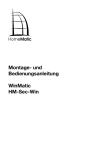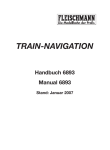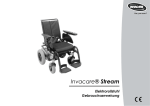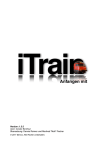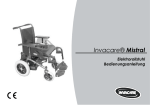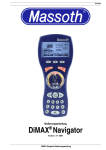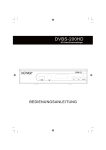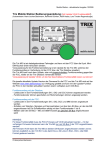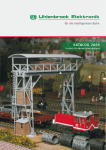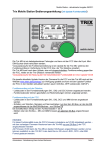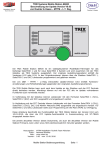Download Intellibox IR
Transcript
Das Multi-Protokoll Digitalsystem für Motorola, DCC und Selectrix mit Infrarotempfänger Handbuch Autoren: Dr.- Ing. T. Vaupel, M. Berger Copyright Uhlenbrock Elektronik GmbH, Bottrop 6. Auflage Oktober 2005 Grundlage Softwareversion 1.5 Alle Rechte vorbehalten Nachdruck - auch auszugsweise - nur mit Genehmigung Bestell-Nummer 60 500 Intellibox IR Inhalt I. Beschreibung II. Übersicht Bedienelemente III. Übersicht Anschlüsse IV. Kurzanleitung V. Einstellungen beim Einschalten der Intellibox VI. Übersicht Befehle VII. Technische Daten VIII.Verwendbare Digitaldecoder IX. Kompatible Geräte 6 9 10 11 13 17 19 20 22 1. Die Anschlüsse der Intellibox 1.1 Definition der einzelnen Anschlussbuchsen 24 1.2 Konfektionierung der Anschlussstecker 1.3 Anschluss Trafo, Gleis und Programmiergleis 1.4 Anschluss DCC-Booster 1.5 Anschluss Märklin-Booster 1.6 Anschluss LocoNet Booster 1.7 Anschluss s88 Module an den Rückmelde-Bus 1.8 Anschluss Lokmaus 1.9 Anschluss IRIS-Empfänger 1.10 Anschluss Computer-Interface 1.11 Anschluss LocoNet 1.12 Anschluss Märklin I²C Bus 24 25 26 27 27 27 28 29 30 30 31 2. Display, Tasten und Menüs 2.1 Display 2.2 Tastenfunktionen 2.3 Die Menüs 33 33 34 3. Grundeinstellungen 3.1 Menüstruktur 3.2 Menüpunkt „Bedienung“ 3.3 Menüpunkt „Sprache“ 3.4 Menüpunkt „Lok-Datenformat“ 3.5 Menüpunkt „Weicheneinstellung“ 3.6 Menüpunkt „Handregler“ 3.7 Menüpunkt „LocoNet-Module“ 3.8 Menüpunkt „Display“ 3.9 Menüpunkt „Spurweite“ 3.10 Menüpunkt „Programmier-Gleis“ 3.11 Menüpunkt „Interface“ 3.12 Menüpunkt „s88 Einstellung“ 3 36 37 39 39 40 42 43 45 45 46 47 49 Intellibox IR 3.13 Menüpunkt „Lokmaus-Adressen“ 3.14 Menüpunkt „Sonderoptionen“ 3.15 Menüpunkt „Software-Version“ 3.16 Menüpunkt „Startmodus Loks“ 3.17 Menüpunkt „Zurücksetzen“ (Reset) 49 50 51 51 52 4. Das Fahrpult 4.1 4.2 4.3 4.4 4.5 4.6 4.7 4.8 Bedienelemente Lokadressen Fahrregler Licht- und Sonderfunktionen Datenformat für einzelne Lokdecoder ändern Virtuelle Lokadressen Multitraktion Betrieb von Funktionsdecodern 53 54 56 57 58 59 61 63 5. Handregler FRED 5.1 Die Handreglernummern des FRED 5.2 Zuweisen der Lokadresse 5.3 Lokfreigabe 64 64 65 6. Der Keyboard Modus 6.1 6.2 6.3 6.4 6.5 6.6 Beschreibung Keyboard Modus einstellen Keyboard bedienen Schaltzeiten einstellen Tastaturbelegung ändern Keyboard Tabellen-Modus 66 66 66 67 67 68 7. Der Memo Modus (Fahrstraßensteuerung) 7.1 7.2 7.3 7.4 7.5 7.6 7.7 7.8 Beschreibung Memo Modus einstellen Fahrstraßengruppe wählen Fahrstraßen programmieren Pausen einfügen Fahrstraßen schalten Verketten von Fahrstraßen Arbeitsgeschwindigkeit einstellen 69 69 69 70 71 71 71 72 8. Der s88 Modus 8.1 8.2 8.3 8.4 8.5 LocoNet-Rückmelder s88 Module s88 Modus einstellen Die Anzeige Anzuzeigende Eingänge auswählen 4 73 73 74 74 74 Intellibox IR 9. Der Programmier Modus 9.1 9.2 9.3 9.4 9.5 9.6 Programmiergleis Programmier Modus einstellen Menüstruktur „Programmierung“ Programmierung von Uhlenbrock Motorola-Decodern Programmierung von DCC- und Multiprotokoll-Decodern Programmierung von Selectrix Decodern 75 75 75 76 78 82 10. Der IRIS Modus 10.1 Beschreibung der Infrarot-Fernbedienung 10.2 Anzeigemodus IRIS der Intellibox 84 89 11. Der LISSY Modus 11.1 Beschreibung 11.2 LISSY Modus einstellen 11.3 LISSY Modus bedienen 11.4 LISSY-Empfänger anwählen 92 92 92 93 12. Das Interface 94 13. Software-Update 95 14. Fehlermeldungen 96 Anhang Liste der Sonderoptionen Spezielle Einstellungen für den IRIS-Handregler Liste der Standardkommandos (6050-Syntax) Konvertierungstabelle Bitwert - Bytewert Tabelle Moduladresse-Rückmeldeeingang Codierungstabelle Magnetartikel-Decoder Computer Schnittstelle und Modemkabel Standard LocoNet-Kabel Tipps und Tricks Fehlerbehebung Hotline 98 104 108 109 111 112 113 114 115 118 120 Alle verwendeten Markennamen sind eingetragene Warenzeichen der jeweiligen Firmen. 5 Intellibox IR I. Beschreibung Die Intellibox kann Modellbahnanlagen digital im Motorola-, DCCund Selectrix-Format steuern, zur selben Zeit, auf dem selben Gleis und ist damit ein echtes Multi-Protokoll Digitalsystem. Sie ist äusserst leistungsfähig und kompakt und vereint viele Funktionen in einem einzigen Gerät. Das ganze System in einer Box Die Intellibox hat all die Funktionen mit an Bord, die Sie sich früher mühsam zusammenstellen mussten. Mit Fahrregler Über zwei große Drehregler können zwei Lokomotiven unabhängig voneinander gesteuert werden. Mit Booster Der Booster ist leistungsstark und kurzschlussfest. Er hat einen Ausgangsstrom von 3 A. Seine Betriebsspannung kann für die Spur N auf 18 V begrenzt werden. Mit Keyboard Zur Schaltung von 320 (Märklin) bzw. 2000 (DCC) Magnetartikeln, von denen jeweils 8 im direkten Zugriff bedient werden können. Gleichzeitig erfolgt die Anzeige von Weichenlage oder Signalstellung im Display. Mit Fahrstraßensteuerung Zur Verwaltung von 48 Fahrstraßen. Mit einem Tastendruck können bis zu 433 Weichen geschaltet werden, beliebig in 10er Gruppen aufteilbar. Mit Programmer Einfache, menügeführte Programmierung von Uhlenbrock-Motorola, DCC-kompatiblen und Selectrix Decodern. Mit Infrarot-Empfänger Zur komfortablen Steuerung der Intellibox über die Fernsteuerung IRIS. Mit Interface Schnittstelle zum Computer zur Steuerung von Modellbahnanlagen. Mit update-fähiger System-Software Über das interne Interface der Intellibox kann die Systemsoftware jederzeit aktualisiert werden. Verschiedene Datenformate Mit der Intellibox können Lok-, Funktions- und Weichendecoder unterschiedlichster Fabrikate gemischt auf einer Anlage betrieben werden. Folgende Datenformate können gleichzeitig ausgegeben werden: Motorola-Datenformat Uhlenbrock, Märklin Gleichstrom, Viessmann 6 Intellibox IR Erweitertes Motorola-Datenformat (Spur I) Uhlenbrock, Märklin Wechselstrom Spur-I-Format DCC-Datenformat Uhlenbrock, Märklin Gleichstrom, Arnold, Digitrax, Lenz, LGB, Roco und alle DCC-kompatiblen Decoder. Selectrix-Datenformat Trix 9999 Decoderadressen und 128 Fahrstufen Die Intellibox unterstützt alle Adressen und Fahrstufen der einzelnen Decoderfabrikate. Märklin-Motorola 80 Adressen, 14 Fahrstufen Uhlenbrock-Motorola 255 Adressen, 14 Fahrstufen Uhlenbrock-DCC 9999 Adressen, 128 Fahrstufen DCC-kompatible 99-9999 Adressen, 14, 27, 28, 128 Fahrstufen, je nach Typ Trix Selectrix 112 Adressen, 31 Fahrstufen Informatives LCD-Display Das große LCD-Display mit Hintergrundbeleuchtung hat eine klar gegliederte Benutzeroberfläche. Die übersichtliche, dreigeteilte Anzeige schafft einen schnellen Überblick. Während des Fahrbetriebs werden seitlich Lokadresse, Decoderformat, Fahrstufe und Fahrtrichtung der beiden aktuell ausgewählten Lokomotiven angezeigt. In der Mitte stehen Informationen zu dem gerade ausgewählten Modus, z.B. beim Keyboard Modus die Anzeige der Weichenlage oder Signalstellung. Im Programmiermodus zeigt das Display den Text zur menügeführten Decoder-Programmierung. Mehrsprachige Benutzerführung Die Bedienung der Intellibox ist durch die menügeführte Benutzerführung verblüffend einfach. Für die Anzeigen im Bedienfeld können verschiedene Sprachen ausgewählt werden. Intelligenter Fahrregler Der Drehregler ohne Endanschlag übernimmt beim Lokwechsel automatisch die gespeicherte Geschwindigkeit der neu gewählten Lok. 7 Intellibox IR Zur Verfügung stehen der DC-Fahrreglermodus, d.h. durch Rechtsdrehung Beschleunigung in eine Fahrtrichtung, durch Linksdrehung Beschleunigung in die andere Fahrtrichtung, und der AC-Fahrreglermodus, d.h. die Geschwindigkeit wird durch eine Rechtsdrehung des Reglers erhöht und durch eine Linksdrehung verringert, die Fahrtrichtung wird durch Druck auf den Drehregler umgeschaltet. Erweiterte Sonderfunktionen Es stehen acht Sonderfunktionen (für einige DCC-Decoder) und „function“ zum Schalten von Licht, Sound, usw. zur Verfügung. Multitraktion 8 Kombinationen mit bis zu 4 Loks pro Traktion können von der Intellibox verwaltet werden. Virtuelle Lokadressen Jedem Decoder kann zusätzlich zur fest eingestellten Lokadresse eine beliebige, maximal 4-stellige Adresse zugeordnet werden, beispielsweise die Betriebs- oder Laufnummer. Dauerhaftes Gedächtnis Alle Einstellungen, die bei der Intellibox einmal gemacht worden sind, bleiben dauerhaft erhalten, auch wenn das Gerät monatelang nicht eingeschaltet wird. Update-fähige System-Software Über das interne Interface der Intellibox kann die Systemsoftware jederzeit aktualisiert werden. Kompatibel mit vielen anderen Geräten Die Intellibox hat verschiedenste Anschlussmöglichkeiten für andere Geräte. An der Rückseite befinden sich die Buchsen für Trafo, Gleis, Programmiergleis, DCC Booster, Roco und LGB Lokmaus1, s88 Rückmeldemodule, Digitrax LocoNet, Lenz X-Bus-Geräte (über LocoNetAdapter) und die serielle Schnittstelle. Seitlich ansteckbar sind Control 80, Control 80f, Control IR, Control Unit (über den Adapter 61 020), Keyboard und Memory der Firmen Märklin und Arnold und das Switchboard von s.e.s. 8 Intellibox IR II. Übersicht Bedienelemente LCD-Display mit Informationen über Decoderformat, Lokadresse, Fahrstufe und Fahrtrichtung (außen) und zu dem gerade ausgewählten Modus (Mitte), z.B. beim Keyboard Modus Anzeige von Weichenlage oder Signalstellung. Infrarot-Empfänger Betriebsanzeige und Tasten für Unterbrechung und Neustart des Fahrbetriebs RechterFahrreglermit Funktionstasten und Lok-Nummern Taste Linker Fahrregler mit Funktionstasten und Lok-Nummern Taste Mittlerer Tastenblock mit Zehnertastatur und Sondertasten zur Navigation im Menü menu Kontextbezogene Einstelloptionen. mode Auswahl zwischen Keyboard, Fahrstraßensteuerung (Memo-Mode), s88-Monitor, IRIS Mode und Programmer. Drehregler und Fahrtrichtungsumschalter Durch die Drehregler ohne Endanschlag übernimmt die Intellibox beim Lokwechsel automatisch die gespeicherte Geschwindigkeit der neu gewählten Lok. Ein Druck auf den Drehregler läßt das aktuell gesteuerte Fahrzeug ohne Bremsverzögerung (= Notstopp) anhalten und wechselt dann die Fahrtrichtung. Sonderfunktionstasten f1-f4 und function Zum Auslösen von Licht- und 8 Sonderfunktionen. Sondertaste lok# Erwartet die anschließende Eingabe einer 1- bis 4-stelligen Lokadresse. ZIffernblock Zehnertastatur und spezielle Tasten zum komfortablen Arbeiten bei der Adresseingabe, zum Schalten von Weichen oder Signalen, zum Programmieren von Decodern und zur Navigation im Menü. 9 Intellibox IR III. Übersicht Anschlüsse 6-polige Steckleiste: 3-polige Steckleiste: 5-polige DIN-Buchse: 6-polige Steckleiste: 5-polige Steckleiste: Western-Buchse: Western-Buchse: Sub-d Buchse: Seitliche Buchsen: Trafo, Normalgleis, Programmier-Gleis DCC-Booster Lokmaus 1 und IRIS Zusatz-Empfänger Rückmelde-Bus (s88) Märklin-Booster LocoNet B (Booster) LocoNet T (Throttle) RS 232 (PC oder Mac) Märklin I2C-Bus Eine Liste der verwendbaren Geräte finden Sie in Kapitel IX, eine Beschreibung, wie die einzelnen Geräte angeschlossen werden in Kapitel 1. 10 Intellibox IR IV. Kurzanleitung Wichtig! Benutzen Sie diese Kurzanleitung bitte nur, wenn Sie die Intellibox am Anfang ausprobieren wollen. Lesen Sie bitte unbedingt das ganze Handbuch, um sich über alle Optionen zu informieren und alle Funktionen des Gerätes ausschöpfen zu können. Kabel anschließen Die 16 V Wechselspannung eines Trafos (min. 52 VA) und das Gleis werden, wie in den Kapiteln 1.2 und 1.3 beschrieben, an den 6-poligen Klemmstecker angeschlossen. ACHTUNG! Eine Verpolung kann das Gerät zerstören, weil zusätzlich angeschlossene Digitalbausteine einen Kurzschluss zwischen Transformatorspannung und Digitalausgang verursachen können. Gerät anschließen Wenn Sie jetzt den Stecker in Buchse 1 stecken und die Spannung einschalten, sollte nach ca. 5 Sekunden die grüne LED über der [go]-Taste rechts oben auf der Frontplatte der Intellibox leuchten und so die Betriebsbereitschaft des Gerätes anzeigen. Voreinstellungen Ab Werk hat die Intellibox folgende Einstellungen: Fahrstufen-Anzeige Direktanzeige Fahrtregler AC-Fahrpult Lok-Datenformat Motorola neu (Grund-Datenformat) Weichen-Datenformat Motorola (Grund-Datenformat) Spurweite Spannung H0 Wenn diese Einstellungen für Ihre Anlage richtig sind, können Sie die erste Lok auf’s Gleis setzen. Andernfalls müssen Sie unter „Einstellungen beim Einschalten“ oder unter „Grundeinstellungen“ nachschauen und die erforderlichen Änderungen vornehmen. Eine vollständige Beschreibung aller Einstellungen, sowie der Bedienung finden Sie in den Kapiteln 2 und 3. Lok aufrufen • [lok#]-Taste des rechten oder linken Fahrpultes betätigen • Über die Zehnertastatur die gewünschte Lokadresse eingeben • Eingabe mit der []-Taste bestätigen Lok steuern Eine Rechtsdrehung des Drehreglers erhöht die Geschwindigkeit, eine Linksdrehung reduziert die Geschwindigkeit. Zur Änderung der Fahrtrichtung auf den Drehregler drücken, wenn die Lok steht. 11 Intellibox IR Licht schalten • Die Taste [function] schaltet das Licht ein • Die Taste [off] schaltet das Licht aus Sonderfunktion schalten • Eine der Sonderfunktionstasten [f1] [f2] [f3] [f4] drücken • Zusammen mit der [lok#]-Taste können bei einigen DCC-Decodern die Funktionen f5 bis f8 erreicht werden (siehe Kapitel 4.4). HINWEIS Beachten Sie, dass alle Eingaben über das Fahrpult erfolgen müssen, an dem die Lok mit ihrer Adresse aufgerufen wurde! Digitalformat einzelner Loks ändern • Fahrzeug auf das Gleis stellen • [lok#]-Taste des rechten oder linken Fahrpultes betätigen • Über die Zehnertastatur die gewünschte Lokadresse eingeben • Eingabe mit der []-Taste bestätigen • [lok#]-Taste des gleichen Fahrpultes betätigen • [menu]-Taste drücken • Mit der []-Taste bis zum gewünschten Datenformat blättern • Eingabe mit der []-Taste bestätigen Weichen schalten Die 8 Tastenpaare des Keyboards Die Schaltung erfolgt über den Ziffernblock. Über acht Tastenpaare können die acht Weichen oder Signale mit den Adressen 1 bis 8 geschaltet werden. Die Stellung der Weichen wird im mittleren Teil des Displays angezeigt. 12 Intellibox IR V. Einstellungen beim Einschalten der Intellibox Bei der Intellibox können verschiedene Einstellungen vorgenommen werden, wenn beim Einschalten des Geräts eine Taste des mittleren Tastenblocks gedrückt gehalten wird. Die einzelnen Tasten haben verschiedene Funktionen. Vorgehensweise Intellibox vom Trafo trennen (6-polige Steckerleiste aus Buchse 1 ziehen). Entsprechende Taste drücken, Stecker wieder einstecken und die Taste solange gedrückt halten, bis im Display eine Anzeige erscheint. Test Bedienelemente Bei gedrückt gehaltener [mode]-Taste startet die Intellibox mit einem Test-Modus für Tasten, Drehregler und Display. Auswahl Sprache Wird beim Start eine der Zifferntasten gedrückt gehalten, startet die Intellibox mit der entsprechenden Sprache. [1] Deutsch [2] Englisch [3] Französich [4] Italienisch [5] Holländisch [6] Schwedisch [7] Spanisch [8] Portugisisch [9] Dänisch Einstellung Display Bei gedrückt gehaltener [C]-Taste startet die Intellibox mit einem Menü zur Einstellung des Kontrasts der LCD-Anzeige. Bei gedrückt gehaltener [+]-Taste führt die Intellibox beim Start einen Reset von Kontrast und Helligkeit des Displays auf die Werkseinstellung durch. Schnelle Grundeinstellung Normalerweise wird die Konfiguration der Intellibox während des laufenden Betriebs im Menü „Grundeinstellungen“ vorgenommen. Startet man die Intellibox mit gedrückt gehaltener []-Taste, so hat man, unter Umgehung der einzelnen Ebenen, einen sehr schnellen Zugriff auf die wichtigsten Menüpunkte, die ausgelesen und geändert werden können. Angezeigt werden im Display immer die gerade aktiven Einstellungen, bei einem neuen Gerät also die Werkseinstellungen. Mit der []-Taste kann durch die einzelnen Einträge zu den Menüpunkten geblättert werden. Mit der []-Taste wird der im Display stehende Eintrag übernommen. Die Intellibox startet mit folgender Anzeige: 13 Intellibox IR dsplay57 Dieses Menü verschwindet automatisch nach 2 Sekunden. Dann erfolgt die Anzeige von Versionsnummer der Systemsoftware und Seriennummer der Intellibox, z.B.: dsplay18 Jetzt kann die Grundkonfiguration der Intellibox abgefragt und geändert werden. Durch Betätigung der []-Taste gelangt man zur ersten Abfrage: Menüpunkt „Konfiguration“ Mit Hilfe dieses Menüpunktes kann die Intellibox auf ihre Werkseinstellungen zurückgesetzt werden. dsplay58 Jetzt gibt es verschiedene Möglichkeiten: 1. Konfiguration nicht zurücksetzen • Mit der []-Taste weiter zur nächsten Einstellung 2. Konfiguration zurücksetzen und weiter im Menü • Mit der []-Taste die Anzeige auf „= Zurücks.: ja“ umstellen • []-Taste betätigen und gedrückt halten Die Intellibox wird mit einem Systemreset auf ihre Werkseinstellungen zurückgesetzt und startet erneut im Konfigurationsmodus. 3. Konfiguration zurücksetzen und zurück zum Fahrpultbetrieb • Mit der []-Taste die Anzeige auf „= Zurücks.: ja“ umstellen • []-Taste betätigen Die Intellibox wird mit einem Systemreset auf ihre Werkseinstellungen zurückgesetzt und startet im Fahrpultbetrieb. Menüpunkt „Sprache“ Hier wird die Sprache eingestellt, die die Intellibox für die Anzeigen im Display verwenden soll. Ausführliche Informationen in Kap. 3.3. dsplay59 • Mit der []-Taste bis zum gewünschten Eintrag blättern • Mit der []-Taste weiter zur nächsten Einstellung Menüpunkt „Lok-Datenformat“ Hier wird das gewünschte Lok-Datenformat eingestellt, dass für die Mehrzahl der Lokomotiven verwenden soll. Ausführliche Informationen in Kapitel 3.4. 14 Intellibox IR dsplay60 • Mit der []-Taste bis zum gewünschten Eintrag blättern • Mit der []-Taste weiter zur nächsten Einstellung Menüpunkt „Weicheneinstellung“ Hier wird das gewünschte Weichen-Datenformat eingestellt, dass für die Mehrzahl der Weichen verwenden soll. Ausführliche Informationen in Kapitel 3.5. dsplay61 • Mit der []-Taste bis zum gewünschten Eintrag blättern • Mit der []-Taste weiter zur nächsten Einstellung Menüpunkt „Fahrregler“ Hier wird eingestellt, ob die Arbeitsweise des Fahrpults einem ACoder einem DC-Fahrpult entsprechen soll. Ausführliche Informationen in Kapitel 3.2.2. dsplay62 • Mit der []-Taste bis zum gewünschten Eintrag blättern • Mit der []-Taste weiter zur nächsten Einstellung Menüpunkt „Fahrstufen-Anzeige“ Hier wird eingestellt, ob die Geschwindigkeit der Lokomotiven in Prozent oder Fahrstufen angezeigt werden soll. Ausführliche Informationen in Kapitel 3.2.1. dsplay63 • Mit der []-Taste bis zum gewünschten Eintrag blättern • Mit der []-Taste weiter zur nächsten Einstellung Menüpunkt „Spurweite“ Hier wird eingestellt, ob die Ausgangsspannungsbegrenzung des Boosters ein- (für Spur N) oder ausgeschaltet (für Spur H0) sein soll. Ausführliche Informationen in Kapitel 3.9. dsplay64 • Mit der []-Taste bis zum gewünschten Eintrag blättern • Mit der []-Taste weiter zur nächsten Einstellung Menüpunkt „Programmiergleis“ Hier wird eingestellt, ob das Programmiergleis automatisch zwischen der Programmiergleisspannung und der normalen Fahrspannung umgeschaltet werden soll. Siehe auch Kapitel 3.10. 15 Intellibox IR dsplay65 • Mit der []-Taste bis zum gewünschten Eintrag blättern • Mit der []-Taste weiter zur nächsten Einstellung Menüpunkt „s88 Module“ Hier wird die Anzahl der angeschlossenen s88-Rückmeldemodule eingetragen. Ausführliche Informationen in Kapitel 3.12. dsplay66 • Anzahl der angeschlossenen Module über die numerische Tastatur eingeben • Mit der []-Taste weiter zur nächsten Einstellung Menüpunkt „Startmodus Loks“ Hier wird eingestellt, ob die Loks nach dem Einschalten der Anlage mit ihren letzten Einstellungen, wie Geschwindigkeit, Fahrtrichtung und Zustand der Sonderfunktionen, weiterfahren sollen oder nicht. Ausführliche Informationen in Kapitel 3.16. dsplay67 • Mit der []-Taste bis zum gewünschten Eintrag blättern • []-Taste drücken Konfiguration beenden Mit der Betätigung der []-Taste übernimmt die Intellibox die Einstellungen und führt einen Systemreset durch. dsplay68 Danach sind alle vorgenommenen Grundeinstellungen aktiviert. Weitere Einstellungen sind im Grundeinstellungsmenü (Kapitel 3) der Intellibox möglich. 16 Intellibox IR VI. Übersicht Befehle Wichtig! Benutzen Sie diese Schnellübersicht bitte nur, wenn Sie schnell ein paar Informationen nachschlagen wollen. Lesen Sie bitte unbedingt das ganze Handbuch, um sich über alle Optionen zu informieren und alle Funktionen des Gerätes ausschöpfen zu können. Gleisspannung abschalten / zuschalten, Nothalt der gesamten Anlage auslösen / zurücknehmen [stop] / [go] Lok anwählen [lok#] + Adresseingabe + [] Geschwindigkeit ändern Reglerknopf drehen Fahrtrichtung umschalten, Nothalt der aktuell gesteuerten Lok Reglerknopf drücken Licht schalten [function] [off] Sonderfunktionen schalten [f1] [f2] [f3] [f4] Sonderfunktionen f5-f8 schalten [lok#] + [f1] [f2] [f3] [f4] Geräte-Modus anwählen [mode] so oft drücken, bis im Display der gewünschte Modus erscheint oder [mode] + [1] für Keyboard Mode [mode] + [2] für Memory Mode [mode] + [3] für s88 Mode [mode] + [4] für Programmier Mode [mode] + [5] für IRIS Mode Keyboard Tastenbelegung ändern [mode] + [1] (Display-Anzeige „Keyboard Modus“) [menu] + Nummer 1.Taste + [] Fahrstraßengruppe wählen [mode] + [2] (Display-Anzeige „Memory Mode“) [menu] + Nummer der Fahrstraßengruppe (1-3) + [] s88-Modus Tastenbelegung ändern [mode] + [3] (Display-Anzeige „s88 Modus“) [menu] + Moduladresse + [] Multitraktion einrichten 1. Lok auswählen [lok#] + Adresseingabe + [] 17 Intellibox IR 2. Lok hinzufügen [lok#] + [+] + Adresseingabe nächste Lok hinzufügen [+] + Adresseingabe letzte Lok hinzufügen [+] + Adresseingabe + [] Multitraktion auflösen Basisadresse anwählen [lok#] + Adresseingabe + [] Kompletten Verband auflösen [lok#] + [C] + „alle Loks löschen“ + [] Einzelne Fahrzeuge „abkuppeln“ [lok#] + [C] + mit [] Lok auswählen + [] Virtuelle Lokadressen einrichten Lok aufrufen [lok#] + Decoderadresse eingeben + [] Virtuelle Adresse zuweisen [lok#] + [menu] + mit [] bis „virt. Adr.“ + Adresseingabe [] + [menu] Loknummern-Suche Sonderfunktion 836 auf 1 setzen [mode] + [4] (Display-Anzeige „Prog. Mode“) [menu] + mit [] bis „Suche Dec.-Adr.“ [] + [] Datenformat einzelner Decoder einstellen Lok aufrufen [lok#] + Adresseingabe + [] Decoderformat einstellen [lok#] + [menu] + mit [] bis zum gewünschten Eintrag [] + [menu] Datenformat einzelner Weichen einstellen [menu] + [mode] + mit [] bis „Weicheneinst.“ mit [] und [] bis „Einzel Datenf.“ Adresseingabe + [] + [] bis zum gewünschten Eintrag [] + [menu] Grundeinstellungen ändern [menu] + [mode] mit [] und [] bis zum gewünschten Eintrag [] + [menu] Reset [go] und [stop] gleichzeitig für etwa zwei Sekunden betätigen Die Intellibox wird in ihren Einschaltzustand zurückgesetzt. 18 Intellibox IR VII. Technische Daten Eingangsspannung Maximal zulässig ist eine Wechselspannung von 18 V. Maximale Strombelastung 3 A durch die Gleisanlage 1 A auf dem I²C Bus 0,2 A am LocoNet B Ausgang 0,5 A am LocoNet T Ausgang Alle Ausgänge sind gegen Kurzschluss gesichert! Maximale Anzahl von Rückmeldemodulen 31 Module (s88- oder s88-kompatible) sind über den s88-Rückmeldebus anzuschließen. Adressbereich 1 bis 31. Zusätzlich können Rückmeldemodule über das LocoNet angeschlossen werden. Adressbereich 1 bis 128. TIP Beim gemischten Betrieb von s88- und Loconet-Rückmeldern sollte der Adressbereich 1-492 für die s88-Rückmelder mit den Moduladressen 1-31 reserviert bleiben. Insgesamt sind bis zu 2048 Rückmeldekontakte auswertbar. Adressbereich Lokadressen Motorola Datenformat: 1-255 DCC Datenformat: 1-9999 Selectrix: 0-111 Adressbereich Weichenadressen Motorola Datenformat: 1-320 DCC Datenformat: 1-2000 Verwendbarer Transformator 52 - 100 VA, max. 18 V Wechselspannung, z.B. Uhlenbrock Transformator 70 VA, Art.-Nr. 20 070. Maße 180 x 136 x 80 mm 19 Intellibox IR VIII. Verwendbare Digitaldecoder Mit der Intellibox können unabhängig voneinander Digitaldecoder mit den unterschiedlichsten Digitalformaten betrieben werden. Datenformate Lok- und Funktionsdecoder Motorola-Format alt Motorola-Format neu, Spur-I-Format DCC kompatible Decoder, die der Norm der NMRA entsprechen Selectrix, nur Decoder mit den Standardfunktionen f0 und f1 Weichen- und Schaltdecoder Motorola-Format DCC kompatible Decoder, die der Norm der NMRA entsprechen Getestete Decoder Die folgenden Decoder wurden von uns getestet. Sie arbeiteten problemlos mit der Intellibox zusammen. Für die Kompatibilität anderer Decoder können wir keine Gewährleistung übernehmen. Lokdecoder Motorola Format • Uhlenbrock Motorola- und Multiprotokolldecoder, alle Typen • Märklin Decoder, z.B. 6603 (Delta), 6080, 6081, 6090, 6090x neu, 6095, spezielle Decoder für einzelne Lok-Modelle HINWEIS Märklin Decoder 6080, 6090 und Delta Decoder mit Chips der Seriennummern kleiner als 701.17 oder nicht erkennbarer Nummerierung müssen mit dem alten Motorola-Format betrieben werden. Ältere Märklin Decoder (6080 und Deltadecoder) lassen sich nur mit der Intellibox steuern, wenn das rote Kabel am Mittelleiter der Schiene angeschlossen ist. Lokdecoder DCC Format • Uhlenbrock DCC- und Multiprotokolldecoder, alle Typen • Alte Märklin Digital= Decoder (c82) • Alte und neue Lenz Decoder, z.B. LE030, LE040, LE075, LE103, LE104, LE110, LE130, LE131, LE135, LE088XS, LE010XF, LE011XF, LE077XF • Lenz Decoder LE100, läuft nur im reinen DCC-Betrieb, macht beim Multiprotokoll Probleme bei der Fahrtrichtungsumschaltung • Verschiedene Digitrax Decoder, z.B. DZ121 • Neue Arnold Decoder (81200, 81210), wenn bei den Decodern der DCC-Modus ein- und die automatische Motorola-Erkennung (CV49; Bit 4=1) ausgeschaltet worden sind (siehe Decoder-Manual). • Selectrix Decoder (66830, 66832), bei Ansteuerung über die Intellibox. Betrieb mit „Fremdboostern“ nicht möglich. 20 Intellibox IR • Wangrow and North Coast Engineering Decoder • XR1 Decoder (Märklin kompatibel) • Roco Decoder (Lenz) • Kuehn T120, T121, T140 • ZIMO Decoder MX61N, MX61/2000 Weichendecoder Motorola Format • Uhlenbrock Magnetartikeldecoder MD2 (67 200) • Uhlenbrock Schaltdecoder SD1, SD2 (67 500, 67 600) • Modeltreno Weichendecoder 66001 • Viessmann Weichendecoder 5211 • Viessmann Schaltdecoder 5213 • Märklin K83 (6083) • Märklin K84 (6084) Weichendecoder DCC Format • Uhlenbrock Magnetartikeldecoder MD2 (67 200) • Uhlenbrock Schaltdecoder SD1, SD2 (67 500, 67 600) • Arnold K87N (86078) • Lenz LS100/110/120 • DCC-kompatible Decoder anderer Hersteller 21 Intellibox IR IX. Kompatible Geräte Eine Liste der Geräte, die von uns getestet wurden. Märklin I²C Bus Anschluss Märklin I²C Bus links • Märklin-Keyboard 6040 • Märklin-Memory 6043 • Arnold Keyboard 86040 • Märklin-Switchboard 6041 (bis zu 4 Geräte) Anschluss Märklin I²C Bus rechts • Märklin-Control 80 6035 • Märklin-Control-80f 6036 • Märklin Infra Control 80f 6070 • Arnold Control 80 86035 • Arnold Control 80f 86036 Märklin I²C Bus rechts oder links mit Uhlenbrock Adapter 61 020 • Märklin-Central Units 6020, 6021, 6022, 6023, 6027, 6029, 6030. HINWEIS Beim Systemstart der Märklin Central Unit 6027 muss der ResetKnopf auf der Geräterückseite betätigt werden! Bei der Märklin Central Unit 6030 kann die Zentrale nur als Weichenbooster genutzt werden. Das Fahrpult hat keine Funktion, da es nicht direkt mit dem I²C Bus verbunden ist. INFO Zwischen den einzelnen Herstellungsserien der Märklin-Zentralen gibt es teilweise gravierende Unterschiede hinsichtlich der technischen Ausführung. Wir haben trotzdem versucht, die Intellibox mit möglichst vielen verschiedenen Versionen kompatibel zu machen. Aber wir können nicht ausschließen, dass es bei dem Betrieb einiger Zentralen zu Beeinträchtigungen der Intellibox und der am I²CBus angeschlossenen Geräte kommen kann. Anschluss für Lokmaus oder IRIS-Empfänger • IRIS-Zusatzempfänger 66 520 • Roco Lokmaus 10750 • LGB Lokmaus 55010 GANZ WICHTIG! Hier dürfen keine X-Bus Geräte angeschlossen werden. s88 Rückmeldebus • Märklin s88 6088 • Modeltreno s88 66002 • Viessmann s88 5217 Märklin Booster Anschluss • Uhlenbrock Power 2 (63 200), Power 3 (65 600), Power 6 (65 650) Ausgabe-Format Motorola, DCC, Selectrix 22 Intellibox IR • Märklin Booster 6015 und 6017 Ausgabe-Format Motorola TIP Der Booster kann das DCC-Format ausgeben, wenn die Sonderoption 901 auf „3“ eingestellt wird (Einstellung siehe Kapitel 3.14). DCC Booster Anschluss • • • • • HINWEIS Uhlenbrock Power 3 (65 600), Power 6 (65 650) Lenz Booster LV100 und LV101 Märklin= Booster 6016 Arnold Booster 86015 mit Uhlenbrock-Adapter 61 030 Modeltreno Booster 66007 Alle DCC Booster können das Motorola und das DCC Datenformat ausgeben. Das Selectrix-Format kann nur von der Intellibox und den Uhlenbrock Boostern Power 3 und Power 6 ausgegeben werden. LocoNet Anschluss • • • • • • • • • • • • • Uhlenbrock IB-Control 65 400 Uhlenbrock Profi-Control 65 500 Uhlenbrock Handregler FRED 66 000 Uhlenbrock Handregler DAISY 66 200 Digitrax Handregler DT100, DT100IR, BT-2 Uhlenbrock Power 2 - 63 200 Uhlenbrock IB-Switch 65 800 Uhlenbrock Switch-Control 63 400 Uhlenbrock LocoNet-Rückmelder 63 340, 63 350 Uhlenbrock LocoNet-Displays 63 440, 63 450 Uhlenbrock mobile station Adapter 63 810 Uhlenbrock Maus Adapter 63 840 für Roco Lokmaus 2 und höher Uhlenbrock X-Bus Adapter 63 850 für X-Bus Geräte wie z.B. Lenz Handregler LH100 und LH200 Lenz Keyboard LW100 Lenz Digital Plus Compact Einsteiger Digitalsteuerung Roco Lokmaus 2 Roco Keyboard Arnold Control 86210 Arnold Keyboard 86220 Lenz Rückmelder LR100 und LR101 Lenz Schaltempfänger LS100 • Uhlenbrock LISSY-Empfänger 68 600 23 Intellibox IR 1. Die Anschlüsse der Intellibox Im folgenden werden die Anschlüsse der Intellibox beschrieben und was beim Anschluss der einzelnen Geräte gegebenenfalls beachtet werden muss. 1.1 Definition der einzelnen Anschlussbuchsen Das Bild unten zeigt die Rückseite der Intellibox mit allen Anschlüssen und deren Bezeichnungen. Rechts und links an den Seiten befindet sich je eine Buchse, an die Geräte mit einem Märklin kompatiblen Systembus angeschlossen werden können. Bild 1.11 Rückseite der Intellibox mit allen Anschlüssen 2 9 3 4 5 6 7 8 1 1 Trafo, Normalgleis, Programmier-Gleis 2 DCC-Booster 3 Lokmaus / IRISZusatzempfänger 9 4 s88 Rückmelde-Bus 5 Märklin-Booster 6 LocoNet B (Booster) 7 LocoNet T (Throttle) 8 Computer-Interface 9 Märklin I2C-Bus 1.2 Konfektionierung der Anschlussstecker Bild 1.21 Bezeichnung der einzelnen Klemmen eines Anschlusssteckers Bild 1.22 Handhabung der Klemmstecker Für den Anschluss von Trafo, Gleis, Programmiergleis und DCC-Booster liegen der Intellibox ein 6- und ein 3-poliger Klemmstecker bei. Diese werden auf dem Arbeitstisch mit den gewünschten Leitungen versehen. Die Nummerierung der einzelnen Klemmen kann dem nebenstehenden Bild entnommen werden. Die anzuschließenden Kabel werden aus Litze oder Draht mit einem Querschnitt von 0,5 mm² gefertigt. Sie werden am Leitungsende um etwa 6 mm abisoliert und gut verdrillt oder verzinnt. Mit einem schmalen Schraubendreher (2 mm) wird durch die obere Öffnung die Klemmvorrichtung des Steckers durch leichtes Drücken geöffnet. Ein Kabel wird mit dem verzinnten Ende von vorne in den Klemmstecker eingeführt. Mit Loslassen des Schraubendrehers wird das Kabel in seiner Position fixiert und ein sicherer Kontakt hergestellt. 24 Intellibox IR 1.3 Anschluss Trafo, Gleis und Programmiergleis Der Anschluss von Trafo, Gleis und Programmiergleis erfolgt gemeinsam mit dem 6-poligen Klemmstecker an Buchse 1. Die Belegung des Klemmsteckers ist: 123456 gelb braun braun rot Bild 1.31 Belegung der Klemmen des 6-poligen Anschlusssteckers Programmiergleis 1 2 3 4 5 6 Hinweis braun rot Trafo 16-18 V~ Normalgleis Programmiergleis (braun) Programmiergleis (rot) Digitalspannung Gleisanschluss (Märklin rot) Masse der Digitalspannung Gleisanschluss (Märklin braun) Masse der 16 V Wechselspannung vom Trafo (Märklin braun) 16 V Wechselspannung vom Trafo (Märklin gelb) Der Anschluss ans Normalgleis sollte über möglichst große Leitungsquerschnitte an mehreren Stellen der Anlage erfolgen. Wir empfehlen bei H0 Einspeisungspunkte im Abstand von ca. 1 m. Trafo Zum störungsfreien Betrieb ist ein Trafo von min. 52VA und 16V Wechselspannung notwendig. Bei voller Auslastung empfehlen wir einen 64 VA oder 100 VA Transformator, z.B. den Uhlenbrock-Transformator 20 070. Die Trafospannung sollte 18V~ nicht überschreiten. Die Wechselspannung des Transformators, die normalerweise zur Versorgung von Weichen und Lampen dient, wird an Klemme 5 (braun) und 6 (gelb) angeschlossen. WICHTIG Bild 1.32 Anschluss 2-Leiter-Gleis Bild 1.33 Anschluss 3-Leiter-Gleis Eine Verpolung kann das Gerät zerstören, weil zusätzlich angeschlossene Digitalbausteine einen Kurzschluss zwischen der Transformatorspannung und dem Digitalausgang verursachen können. Gleis 2-Leiter-Gleis wird an die Klemmen 3 und 4 des 6-poligen Klemmsteckers für die Buchse 1 angeschlossen. Bei 3-Leiter-Gleis (Märklin) wird der Gleismittelleiter an Klemme 3 (rotes Märklin Kabel) und der Gleiskörper an Klemme 4 (braunes Märklin Kabel) angeschlossen. 25 Intellibox IR Programmiergleis Das Programmiergleis ist ein Gleisstück, das speziell zur Programmierung und zum Auslesen von Lokdecodern eingerichtet wird. SEHR WICHTIG Das Gleis muss unbedingt beidseitig isoliert sein - bei Märklin Trennung von Mittelleiter und Schienen! Während der Programmierung dürfen die Isolierstellen nicht überbrückt werden (Drehgestelle, beleuchtete Wagen). Das Gleis wird an Klemme 1 (braun) und 2 (rot) des Klemmsteckers für die Buchse 1 angeschlossen. Bild 1.34 Anschluss des Programmiergleises In der Grundeinstellung des Gerätes (Kapitel 3.10) kann eingestellt werden, wie dieses Gleisstück von der Intellibox behandelt werden soll. Entweder als ‘Nur Programmiergleis’ oder ‘Automatisch’, d.h. dass z.B. ein auf der Modellbahnanlage vorhandenes Abstellgleis nur während der Programmierung als Programmiergleis genutzt wird. Die Umschaltung erfolgt automatisch über ein internes Umschaltrelais. HINWEIS Schaltet die Intellibox mit der Fehlermeldung "Kurzschluß" ab, sobald ein Fahrzeug die Trennstelle zum Programmiergleis überfährt, so sind die Anschlüsse zum Programmiergleis vertauscht. 1.4 Anschluss DCC-Booster Alle DCC Booster können das Motorola und das DCC Datenformat ausgeben. Das Selectrix-Format kann nur von der Intellibox und dem Uhlenbrock Booster Power 3 ausgegeben werden. DCC-Booster werden an Buchse 2 angeschlossen. Lenz-Booster Die beiden Signalleitungen C und D, sowie die Kurzschlussmeldeleitung E werden gemäß der Zeichnung an den 3-poligen Klemmstecker angeschlossen. Bild 1.41 Belegung der Klemmen des 3-poligen Anschlusssteckers 1 C = Signal + 2 D = Signal 3 E = Kurzschlussmeldeleitung Märklin- und Arnold Digital= Booster Märklin Digital= Booster (6016) und Arnold Digital= Booster (86015) werden mit Hilfe des Uhlenbrock Adapters 61 030 an Buchse 2 für DCC-Booster angeschlossen. 26 Intellibox IR Andere DCC-Booster Andere DCC-Booster besitzen normalerweise nur zwei Verbindungskabel, die an Klemme 1 und 2 des 3-poligen Klemmsteckers für Buchse 2 angeschlossen werden. HINWEIS Durch das Fehlen der Kurzschlussmeldeleitung „E“ haben diese DCC-Booster keine Möglichkeit eine Kurzschlussmeldung an die Intellibox zu übermitteln. Sie sind aber normalerweise durch eine eigene Kurzschlusssicherung geschützt. 1.5 Anschluss Märklin-Booster Märklin-Booster (6015 /6017) und alle Booster im Motorola Format, die einen zum Märklin Booster kompatiblen Anschluss haben, können an Buchse 5 angeschlossen werden. Mit dem dem Booster beigefügten Flachbandkabel verbinden Sie den Booster mit der Buchse 5 der Intellibox (Anschluss siehe Bedienungsanleitung des Boosters). Bild 1.51 Verlauf des Flachbandkabels TIP Dabei müssen die Stecker so eingesteckt werden, dass die Kabel bei der Intellibox und dem Booster 6017 nach oben und beim Booster 6015 nach unten und verlaufen. Intellibox 6017 Der Märklin-Booster kann das DCC-Format ausgeben, wenn die Sonderoption 901 auf „3“ eingestellt wird (Einstellung siehe Kap. 3.14), sonst zeigt die Intellibox die Fehlermeldung „Kurzschluss“ sobald das DCC-Format mit angeschlossenem Märklin Booster ausgegeben wird. 1.6 Anschluss LocoNet Booster LocoNet Booster werden mit einem 6-poligen Western-Stecker an die Buchse 6 für LocoNet B angeschlossen. HINWEIS Durch das Fehlen der Kurzschlussmeldeleitung haben diese Booster keine Möglichkeit eine Kurzschlussmeldung an die Intellibox zu übermitteln. Sie sind aber normalerweise durch eine eigene Kurzschlusssicherung geschützt. 1.7 Anschluss s88 Module an den Rückmelde-Bus Rückmeldemodule dienen zur Gleisüberwachung und zur Zugüberwachung bei einer automatischen Steuerung der Modellbahnanlage. Bild 1.71 Verlauf des Flachbandkabels bei Anschluss mehrerer Rückmeldemodule an die Intellibox Es können alle Rückmeldemodule verwendet werden, die dem Märklin s88 Standard entsprechen. Das dem Modul beiliegende Flachbandkabel verbindet das Modul mit der Buchse 4 der Intellibox. Bei beiden Geräten muss der Stek- 27 Intellibox IR ker so eingesteckt werden, dass das Flachbandkabel ‘nach unten’ geführt wird. Werden mehrere Module benutzt, so wird jeweils ein Flachbandkabel vom Ausgang des letzten Moduls zum Eingang des nächsten Moduls benötigt, um alle Module hintereinander mit dem Rückmeldebus zu verbinden. Siehe auch Bedienungsanleitung der jeweiligen Module. Busleitung (Flachbandkabel) Busleitung (Flachbandkabel) Decoder s88 4 Decoder s88 Bild 1.72 Anschluss von Rückmeldemodulen an die Intellibox Intellibox Zu den Gleisabschnitten 1.8 Anschluss Lokmaus Verwendet werden können Lokmäuse von Roco und LGB. Der Anschluss erfolgt an Buchse 3. Über den Wahlschalter der Lokmaus können acht verschiedene Lokomotiven angesteuert werden. Es können bis zu acht Lokmäuse an diesen Anschluss angeschlossen werden. In der Voreinstellung der Intellibox sind den Schalterstellungen 1-8 die Lokadressen 1-8 zugeordnet. Im Grundeinstellungsmenü der Intellibox können den einzelnen Schalterstellungen andere Lokadressen zugewiesen werden (siehe hierzu Kapitel 3.13). Anschluss mehrerer Lokmäuse Sollen mehrere Lokmäuse gleichzeitig Verwendung finden, so müssen diese mit einem sogenannten Y-Adapter (Roco Adapter 10755) verbunden werden. Bild 1.81 Anschluss mehrerer Lokmäuse Intellibox Y-Adapter Lokmaus 1 Lokmaus 2 usw. Y-Adapter Beim Lokmausbetrieb sind folgende Punkte zu beachten: • Das Betätigen der Power on/off Funktion der Lokmaus ist gerätebedingt nur mit einer Wiederholrate von etwa 5 Sek. möglich. • Die Licht- und die Sonderfunktionstaste der Lokmaus kann ebenfalls gerätebedingt nur jede Sekunde einmal betätigt werden. • Die Lichttaste der Lokmaus entspricht der [function]- bzw. der [off]Taste der Intellibox. • Die Sonderfunktionstaste der Lokmaus entspricht der [f1]-Taste der Intellibox. 28 Intellibox IR • Sind beim Betrieb mehrerer Lokmäuse zwei oder mehr Wahlschalter auf gleiche Stellung eingestellt, so wird die Lokomotive nur von der Lokmaus gesteuert, die zuerst auf diese Schalterstellung eingestellt wurde. Bei allen anderen Lokmäusen erlischt die rote Kontroll-LED. ACHTUNG An diesen Anschluss dürfen nur Lokmaus-kompatible Geräte angeschlossen werden. Der Anschluss von XBUS-Geräten kann zur Beschädigung der Intellibox oder der XBUS-Geräte führen. 1.9 Anschluss IRIS-Empfänger Empfänger Der Empfänger befindet sich unter der Frontplatte links neben der [go]-Taste. Sitz des InfrarotEmpfängers Im Betrieb sollte die Fernbedienung IRIS (Art.-Nr. 66 510) immer in Richtung des Empfängers gehalten werden (siehe Abbildung). Bei schwierigen Gegebenheiten, z.B. einer Modellbahnanlage in zwei Räumen, ist es notwendig mit mehreren Empfängern zu arbeiten. Zusatzempfänger Zusatzempfänger (Art.-Nr. 66 520) werden an die 5-pol. DIN-Buchse mit der Bezeichnung „Lokmaus/IRIS-Empfänger“ angeschlossen. Ein einzelner Zusatzempfänger kann direkt angeschlossen werden, bei der Verwendung von zwei Empfängern werden diese gemeinsam über das mit dem Empfänger ausgelieferte Y-Kabel an die Intellibox angeschlossen. Es können maximal zwei Zusatzempfänger an eine Intellibox angeschlossen werden. Der Empfänger wird mit dem beiliegenden Klebepad auf der flachen Empfängerrückseite versehen und an der Rückwand der Modellbahnanlage befestigt. Wie in der Skizze dargestellt, muss der Bereich zwischen dem Empfänger und dem Sender frei von Hindernissen sein. Der Empfänger muss den Sender immer „sehen“ können, damit ein störungsfreier Betrieb möglich ist. Die Haupteinfallsrichtung des Empfängers ist die Mitte der Abdeckkuppel senkrecht zur Rückwand des Empfängers. 29 Intellibox IR Im Betrieb sollte die Fernbedienung immer in Richtung des Empfängers gehalten werden. Eine rote Kontroll-LED unter der durchsichtigen Kuppel des Empfängers blinkt auf, wenn der Empfänger das Infrarot-Signal einer Fernbedienung empfangen hat. Fernbedienung Empfänger Modellbahnanlage mit Gelände HINWEIS Soll IRIS zusammen mit einer Lokmaus 1 an der Intellibox betrieben werden, so müssen die Lokmaus und der Infrarot-Empfänger gemeinsam über ein Y-Kabel (Art.-Nr. 66 530) mit der Lokmausbuchse der Intellibox verbunden werden. 1.10 Anschluss Computer-Interface Beim Computer-Interface handelt es sich um eine serielle Computerschnittstelle. Diese Schnittstelle befindet sich an jedem IBMkompatiblen PC oder Laptop und an Apple Macintosh Rechnern. Vielfach wird diese Schnittstelle als COM-Schnittstelle, ModemSchnittstelle, V.24- oder RS232-Schnittstelle bezeichnet. Zur Verbindung der Intellibox (Buchse 8) mit der seriellen Schnittstelle des Computers wird ein normales PC Interface-Kabel oder das Uhlenbrock COM-Schnittstellenkabel (Art.-Nr. 61 010) verwendet, wie es auch z.B. zur Verbindung des Computers mit einem Modem benutzt wird. Die Computerschnittstelle ist auf einen IBM kompatiblen PC mit einer Datenübertragungsrate von 2400 Baud und 6050-Syntax konfiguriert. Änderungen können im Grundeinstellungsmenü unter „Menüpunkt Interface“ (Kapitel 3.11) vorgenommen werden. 1.11 Anschluss LocoNet Die Intellibox unterstützt alle zur Zeit bekannten Geräte, die über eine LocoNet Schnittstelle verfügen. Dabei gilt, dass LocoNet Booster an LocoNet B (Buchse 6) angeschlossen werden, da hier das digitale Schienensignal zur Verfügung steht. DerAnschluss LocoNet T (Buchse 7) eignet sich nur für Handsteuergeräte und Geräte, die kein digitales Schienensignal brauchen. 30 Intellibox IR 1.12 Anschluss Märklin I²C Bus An den beiden Seiten der Intellibox befinden sich Anschlüsse für Geräte, die über den Märklin I²C Bus verfügen. Die Anzahl der Geräte ist begrenzt durch die maximal zulässige Strombelastung des I²C-Bus von 1 A. Anschluss auf der linken Seite Märklin-Keyboard 6040 Märklin-Memory 6043 Arnold Keyboard 86040 Märklin-Switchboard 6041 Anschluss auf der rechten Seite Märklin-Control 80 6035 Märklin-Control 80f 6036 Märklin Infra Control 80f 6070 Arnold Control 80 86035 Arnold Control 80f 86036 Wahlweise rechts oder links Märklin Central Units 6020, 6021, 6022, 6023 Ausgabe-Format Motorola Märklin Central Units 6027, 6029, 6030 Arnold Control Unit 86028 Ausgabe-Format DCC Besonderheiten beim Anschluss von Zentralen an die Intellibox • Märklin Zentralen müssen mit dem Uhlenbrock I²C-Bus-Adapter (Art.-Nr. 61 020) direkt an die Intellibox angesteckt werden. Wichtig: Es darf sich kein anderes Märklin Gerät zwischen Zentrale und Intellibox befinden. • Die Central Unit muss über einen separaten Trafo mit Spannung versorgt werden. Sie darf keine elektrische Verbindung zum Trafo der Intellibox haben. • Das Fahrpult, das sich an einigen Zentralen befindet, kann zur Steuerung von Lokomotiven verwendet werden. • Die Booster der oben aufgeführten Zentralen können zur Weichensteuerung verwendet werden. Sie haben eine eigene Stromversorgung und keine Verbindung zur Intellibox. • Die Steuerung von Lokomotiven über den Boosterausgang einer angeschlossenen Zentrale ist nicht mehr möglich. • Beim Systemstart der Märklin Central Unit 6027 muss der Reset Knopf auf der Geräterückseite betätigt werden! • Bei den Märklin Central Units 6029 und 6030 kann die Zentrale nur als Weichenbooster genutzt werden. Das Fahrpult hat keine Funktion, da es nicht direkt mit dem I²C Bus verbunden ist! Eine Liste der kompatiblen Geräte finden Sie in Kapitel IX. 31 Intellibox IR Adressbereiche von C80, C80f und Infra-Control 80f Über ein an die Intellibox angeschlossenes Control 80 können immer nur die Lokadressen 1 bis 80 angewählt werden. Wieviele Adressen angesprochen werden können, hängt von der verwendeten Gerätekombination ab: 1 bis 99 1 bis 80 1 bis 99 Intellibox plus C80f Intellibox plus C80f plus Zentralen im Motorola Format (6020, 6021, 6022, 6023) Intellibox plus C80f plus Zentralen im DCC Format (6027, 6029, 6030, 86028) 32 Intellibox IR 2. Display, Tasten und Menüs 2.1 Display Die große Flüssigkristallanzeige (LCD) mit Hintergrundbeleuchtung zeigt eine klar gegliederte Benutzeroberfläche. Die übersichtliche, dreigeteilte Anzeige schafft einen schnellen Überblick. dsplay01 Seitlich werden Decoderformat, Lokadresse, Fahrstufe und Fahrtrichtung der beiden aktuell ausgewählten Lokomotiven angezeigt. In der Mitte stehen Informationen zu dem gerade ausgewählten Modus, z.B. beim Keyboard-Modus die Anzeige der Weichenlage oder Signalstellung. dsplay11 Die Bedienerführung im Programmiermodus erfolgt in Vollbilddarstellung. 2.2 Tastenfunktionen [go] [stop] Fahrspannung ein- bzw. abschalten Drückt man beide Tasten gleichzeitig, so erzeugt man einen Reset. [f1] [f2] [f3] [f4] Schalten von Sonderfunktionen Zusammen mit der [lok#]-Taste können bei einigen DCC-Decodern die Funktionen f5 bis f8 erreicht werden (siehe Kap. 4.4). [function] [off] Schaltet die Lokbeleuchtung ein- bzw. aus [lok #] Leitet die Eingabe einer Lokadresse ein Ist ein Fahrzeug bereits aufgerufen, so gelangt man, indem man hintereinander die [lok#] und die [menu]-Taste drückt, in das Menü zur Änderung des Datenformats für den entsprechenden Decoder. Bei einigen DCC-Decodern können die Funktionen f5 bis f8 erreicht werden, indem zuerst die [lok#]-Taste und dann die Funktionstaste [f1, f2, f3 oder f4] betätigt wird (siehe Kap. 4.4). [menu] Einstellungsmenü starten oder zurück zum Fahrpultbetrieb [mode] Wechselt zwischen den verschiedenen Betriebsmodi für Keyboard, Fahrstraßensteuerung (Memo-Mode), s88 Monitor und Programmer. 33 Intellibox IR [0] bis [9] Eingabe von Ziffern Bild 2.21 Die Tasten des Ziffernblocks [] [] Eine Menüebene oder eine Spalte nach links, bzw. rechts [] Einen Menüeintrag nach unten blättern Einen Wert um 1 verkleinern [+] Einen Menüeintrag nach oben blättern Einen Wert um 1 erhöhen Multitraktionen bilden [] Eingabe bestätigen [C]-Taste Letzte Eingabe zeichenweise löschen Multitraktionen löschen 2.3 Die Menüs 2.3.1 Aufbau und Navigation Ebene 1 Ebene 2 Ebene 3 Eintrag 1 Eintrag 1 Eintrag 1 Eintrag 2 Eintrag 2 Eintrag 1 Eintrag 2 Eintrag 2 Bild 2.31 Die Menüstruktur der Intellibox Eintrag 1 Eintrag 1 Eintrag 2 Eintrag 2 Eintrag 1 Eintrag 2 HINWEIS [] Eine Menüebene oder eine Spalte nach rechts [] Eine Menüebene oder eine Spalte nach links [] Durchblättert die einzelnen Einträge einer Menüebene von oben nach unten [+] Durchblättert die einzelnen Einträge einer Menüebene von unten nach oben [menu] Ermöglicht jederzeit die Rückkehr zum Fahrpultbetrieb der Intellibox. In der Zeit, während die Menüfunktionen aufgerufen sind, stehen die Fahrregler-Funktionen der Intellibox (Drehregler, Fahrtrichtungsumschaltung, Funktionstasten f1-f4, function und off) uneingeschränkt zur Verfügung. 34 Intellibox IR 2.3.2 Hilfe im Display Eine Menüebene mit weiteren Untermenüs wird im Display mit einem vorangestellten ‘>’ gekennzeichnet. dsplay11 Untermenüpunkten mit auswählbaren Einstellparametern ist ein ‘=’ vorangestellt. dsplay12 Ausgewählte Betriebsarten oder Einstellparameter werden mit einem ‘’ am Zeilenende markiert. 2.3.3 Eingabe Zahlenwerte werden über die numerische Tastatur der Intellibox eingegeben. Die Eingabeposition wird durch ein blinkendes Zeichen (Cursor) angezeigt. Gibt es mehrere Eingabepositionen, so kann mit den Tasten [] und [] zwischen den einzelnen Spalten gewechselt werden. Die [C]-Taste löscht zeichenweise die letzte Eingabe. [] bestätigt die Eingabe oder Auswahl. 35 Intellibox IR 3. Grundeinstellungen Die Grundeinstellungen der Intellibox lassen sich über ein benutzergeführtes Menü verändern und werden dann vom Gerät dauerhaft gespeichert. Zum Erreichen des Grundeinstellungsmenüs müssen direkt nacheinander die [menu]- und die [mode]-Taste gedrückt werden. 3.1 Menüstruktur Die Struktur des Grundeinstellungsmenüs. Die Voreinstellungen sind mit einem * gekennzeichnet. > Bedienung > Fahrstufen-Anzeige = Direktanzeige * = Prozentanzeige > Fahrtregler = AC-Fahrpult * = DC-Fahrpult > Sprache = Deutsch * = English = Francais = Italiano = Nederlands = Svenska = Espanol = Portugues = Dansk > Lok-Datenformat = Motorola alt = Motorola neu * = DCC 14 = DCC 27 = DCC 28 = DCC 28 DAC = DCC 128 = DCC 128 DAC = Selectrix > Weicheneinstellung > allg. Datenformat = Motorola * = DCC > einzel Datenformat = Adresse und Format > Schaltzeiten = Min. und Max. > Handregler = Parameter anzeigen und löschen > LocoNet Prog. = LNCV's anzeigen und ändern > Display > Helligkeit = Einstellen mit den Tasten [+] und [] = > Kontrast = Einstellen mit den Tasten [+] und [] = Ausg.spg. = > 18 V = max. 18 V > Programmiergleis = Automatisch * = Nur Prg.-Gleis 36 Intellibox IR > Interface > Datenrate = 2400 bit/s * = 4800 bit/s = 9600 bit/s = 19200 bit/s = 16457 bit/s > Syntax = nur 6050-Syntax * = nur IB-Syntax = 6050 und IB-Syntax = LocoNet > Computer = PC * = Mac = kein > s88-Einstellung = Anzahl der angeschlossenen s88-Module > Lokmaus-Adressen = Adresseingabe für die Positionen 1-8 > Sonderoptionen = Eingabe für Sonderoptionen > Software-Version = Geräte-Seriennummer und = Versionsnummer der Systemsoftware > Startmodus = keine Lokdaten * = auto, Geschwindigkeit = 0 = auto plus Geschwindigkeit > Zurücksetzen > Konfiguration > Lokdatenformat > Weichendatenformat = nein * = ja 3.2 Menüpunkt „Bedienung“ 3.2.1 Fahrstufen-Anzeige Für die Anzeige der Fahrzeuggeschwindigkeit im Display können zwei verschiedene Arten gewählt werden. Direktanzeige Es erfolgt eine direkte Anzeige der Geschwindigkeit in Fahrstufen, je nach Datenformat 0-14, 0-27, 0-28, 0-31 oder 0-126. Prozentanzeige Die Anzeige erfolgt unabhängig vom gewählten Datenformat in Prozent der Maximalgeschwindigkeit. Die Voreinstellung ist „Direktanzeige“. Und so wird’s gemacht: • [menu]-Taste drücken • [mode]-Taste drücken • Mit der []-Taste bis zum Eintrag „Bedienung“ blättern • Weiter mit der []-Taste • Mit der []-Taste bis zum Eintrag „Fahrstufen-Anzeige“ blättern • Weiter mit der []-Taste • Mit der []-Taste bis zum gewünschten Eintrag blättern • Eingabe mit der []-Taste bestätigen • Mit der [menu]-Taste zurück zum Fahrpultbetrieb 37 Intellibox IR 3.2.2 Fahrregler Es kann ausgewählt werden, ob der Fahrregler der Intellibox sich wie ein Gleichstrom-Fahrregler oder wie ein Wechselstrom-Fahrregler verhalten soll. Als Voreinstellung ab Werk ist mit der Einstellung „AC-Fahrpult“ ein Wechselstrom-Fahrregler ausgewählt. AC-Fahrregler-Modus Der AC-Fahrregler-Modus ist der Steuerung der Lokomotiven mit einem Wechselstromtrafo für Dreileiter-Wechselstrom-Systeme nachempfunden. In diesem Betriebsmodus wird die Geschwindigkeit durch eine Rechtsdrehung des Reglers erhöht und durch eine Linksdrehung verringert. Ist die max. GeschwindigBild 3.21 keit oder die Geschwindigkeit Null erreicht, so bePrinzip eines wirkt eine weitere Drehung des Reglers in die gleiAC-Fahrreglers che Richtung keine weitere Änderung. Die Fahrtrichtung wird in diesem Betriebsmodus durch einen leichten Druck auf den Fahrreglerknopf geändert. Eine Betätigung des Umschalters während der Fahrt läßt das Fahrzeug zunächst anhalten und schaltet erst dann die Fahrtrichtung um. Dabei hängt es vom Decoderformat ab, ob die Lok sofort per Nothalt (Motorola, DCC) oder mit der eingestellten Verzögerung (Selectrix) anhält. DC-Fahrregler-Modus Der DC-Fahrregler-Modus ist der Steuerung von Lokomotiven mit einem Fahrgerät für Zweileiter-Gleichstrom-Systeme nachempfunden. Im DC-Betriebsmodus bewirkt eine Rechtsdrehung des Fahrtreglerknopfes, ausgehend von der Fahrstufe Null, dass sich die Lok mit zunehmender Geschwindigkeit in eine Fahrtrichtung bewegt. Wird der Regler zurückgedreht, so wird die GeschwindigBild 3.22 keit der Lok reduziert, bis die Lok steht. Eine weitere Prinzip eines Linksdrehung bewirkt die Beschleunigung der Lok in DC-Fahrreglers die entgegengesetzte Fahrtrichtung. Ist die maximale Geschwindigkeit der Lok erreicht, so bleibt eine weitere Drehung des Reglers ohne Wirkung. In diesem Betriebsmodus läßt ein leichter Druck auf den Fahrreglerknopf das Fahrzeug anhalten. Dabei hängt es vom Decoderformat ab, ob die Lok sofort per Nothalt (Motorola, DCC) oder mit der eingestellten Verzögerung (Selectrix) anhält. Und so wird’s gemacht: • [menu]-Taste drücken • [mode]-Taste drücken 38 Intellibox IR • Mit der []-Taste bis zum Eintrag „Bedienung“ blättern • Weiter mit der []-Taste • Mit der []-Taste bis zum Eintrag „Fahrregler“ blättern • Weiter mit der []-Taste • Mit der []-Taste bis zum gewünschten Eintrag blättern • Eingabe mit der []-Taste bestätigen • Mit der [menu]-Taste zurück zum Fahrpultbetrieb 3.3 Menüpunkt „Sprache“ Als Sprache für die Texte im Display kann eine der folgenden Sprachen ausgewählt werden: Deutsch Englisch Französisch Italienisch Niederländisch Schwedisch Spanisch Portugiesisch Dänisch Die Vorgabe ist „Deutsch“. Und so wird’s gemacht: • [menu]-Taste drücken • [mode]-Taste drücken • Mit der []-Taste bis zum Eintrag „Sprache“ blättern • Weiter mit der []-Taste • Mit der []-Taste bis zum gewünschten Eintrag blättern • Eingabe mit der []-Taste bestätigen • Mit der [menu]-Taste zurück zum Fahrpultbetrieb 3.4 Menüpunkt „Lok-Datenformat“ Einstellung des Lok-Grunddatenformates, das für erstmalig aufgerufene Decoder automatisch gewählt wird, wenn dem einzelnen Decoder kein anderes Datenformat zugewiesen wird (siehe Kap. 4.5). Hier sollte vor dem ersten Gebrauch der Intellibox das Datenformat eingestellt werden, das am häufigsten benutzt wird. Die Vorgabe ist das neue Motorola-Datenformat. Mögliche Einstellungen sind: Motorola - alt altes Motorola Datenformat Lokdecoder ohne Sonderfunktionen Funktionsdecoder-Steuerung über die Tasten [f1] [f2] [f3] [f4] Motorola - neu auch Spur-I-Format, mit den Lok-Sonderfunktionen f1 bis f4 39 Intellibox IR DCC 14-27-28-128 DCC-Format mit 14, 27, 28 oder 128 Fahrstufen DCC 28-128 DAC DCC-Format mit 28 oder 128 Fahrstufen, mit decoderintegrierter Multitraktions-Adressierung (DAC=Decoder Assisted Consisting) Selectrix Trix Selectrix mit 31 Fahrstufen HINWEIS Das Format einzelner Decoder kann unabhängig vom Grunddatenformat jederzeit problemlos über die Option „Datenformat einzelner Lok-Decoder ändern“ (Kapitel 4.5) eingestellt werden. Und so wird’s gemacht: • [menu]-Taste drücken • [mode]-Taste drücken • Mit der []-Taste bis zum Eintrag „Lok-Datenformat“ blättern • Weiter mit der []-Taste • Mit der []-Taste bis zum gewünschten Eintrag blättern • Eingabe mit der []-Taste bestätigen • Mit der [menu]-Taste zurück zum Fahrpultbetrieb 3.5 Menüpunkt „Weicheneinstellung“ ACHTUNG Weichendecoder der Firmen Märklin, Viessmann und Modeltreno für das Motorola Datenformat steuern jeweils vier Weichenantriebe. Die Adresse, die am DIP-Schalter dieser Decoder eingestellt wird, ist nicht identisch mit den Weichenadressen der am Decoder angeschlossenen Weichen. Alle Einstellungsmenüs der Intellibox verwenden diese Weichenadressen und nicht die Weichendecoderadresse. Eine Tabelle, die die Zuordnung zwischen der Stellung der DIP-Schalter und den Weichenadressen, sowie die Zuordnung zu den Märklin Keyboards enthält finden Sie im Anhang. 3.5.1 Allgemeines Datenformat Einstellung des Datenformates, das für erstmalig aufgerufene Decoder automatisch gewählt wird, wenn dem einzelnen Decoder nicht, wie in Kapitel 3.5.2 beschrieben, ein anderes Datenformat zugewiesen wird. Hier sollte vor dem ersten Gebrauch der Intellibox das Datenformat eingestellt werden, das am häufigsten benutzt wird. Die Vorgabe ist das Motorola-Datenformat. Und so wird’s gemacht: • [menu]-Taste drücken • [mode]-Taste drücken 40 Intellibox IR • Mit der []-Taste bis zum Eintrag „Weicheneinst.“ blättern • Weiter mit der []-Taste • Mit der []-Taste bis zum Eintrag „allg. Datenfor.“ blättern • Weiter mit der []-Taste • Mit der []-Taste bis zum gewünschten Eintrag blättern • Auswahl mit der []-Taste bestätigen • Mit der [menu]-Taste zurück zum Fahrpultbetrieb Mögliche Weichendecoder im Motorola Format: Uhlenbrock, Märklin, Viessmann, Modeltreno Mögliche Weichendecoder im DCC Format: Uhlenbrock, Roco, Arnold, LGB, Lenz, Märklin=, Digitrax, etc. 3.5.2 Einzelnes Datenformat Unabhängig von der Einstellung im „Allgemeinen Datenformat“ kann jeder Weichenadresse ein individuelles Datenformat (Datenformat Einzelweiche) zugeordnet werden. Und so wird’s gemacht: • [menu]-Taste drücken • [mode]-Taste drücken • Mit der []-Taste bis zum Eintrag „Weicheneinst.“ blättern • Weiter mit der []-Taste • Mit der []-Taste bis zum Eintrag „einzel Datenf.“ blättern • Weiter mit der []-Taste dsplay13 • An der ersten Eingabepostition hinter „Adr.“ die Adresse der Weiche eingeben, die mit einem vom Grundformat abweichenden Datenformat angesteuert werden soll. • Mit der []-Taste wechselt der Cursor zur rechten Eingabeposition. • Mit der [ ]-Taste das gewünschte Datenformat einstellen: „Mot.“ für Motorola (Märklin) oder „DCC“ • Auswahl mit der []-Taste bestätigen • Mit der [menu]-Taste zurück zum Fahrpultbetrieb 3.5.3 Schaltzeiten Der Schaltimpuls, der bei Betätigung einer Keyboardtaste ausgelöst wird, dauert normalerweise solange, wie die Taste gedrückt wird. Um sicherzustellen, dass auch bei einem extrem kurzen Impuls eine Schaltfunktion ausgelöst wird und dass der Magnetartikel bei zu langer Betätigung der Taste nicht beschädigt wird, gibt es bei der Intellibox eine minimale und eine maximale Schaltzeit. In der Werkseinstellung sind die Werte für die Schaltzeiten auf minimal 100ms (0,1Sek.) und maximal 5000ms (5Sek.) gesetzt. Gültig sind Werte zwischen 50 und 9999 ms. 41 Intellibox IR HINWEIS Bei DCC-Decodern können nur die Schaltzeiten der Decoder beeinflußt werden, die nicht auf „Dauerbetrieb“ eingestellt sind. Und so wird’s gemacht: • [menu]-Taste drücken • [mode]-Taste drücken • Mit der []-Taste bis zum Eintrag „Weicheneinst.“ blättern • Weiter mit der []-Taste • Mit der []-Taste bis zum Eintrag „Schaltzeiten“ blättern • Weiter mit der []-Taste dsplay14 • An der ersten Eingabepostition wird unter „Min“ (Minimalzeit) die Zeit festgelegt, die ein Weichendecoderausgang mindestens von der Intellibox durchgeschaltet wird; auch bei kürzester Betätigung der Weichenadresse durch die Tastatur oder den Computer. Wird der Wert „0“ eingetragen, so wird die Funktion außer Kraft gesetzt und der Schaltimpuls dauert tatsächlich so lange, wie die Taste gedrückt wird. • Mit der []-Taste wechselt der Cursor zur rechten Eingabeposition. • Unter „Max“ (Maximalzeit) wird die Zeit festgelegt, die ein Weichendecoderausgang maximal durchgeschaltet wird, auch wenn der Befehl zum Deaktivieren des Weichendecoderausgangs fehlt. Wird der Wert „0“ eingetragen, so wird die Funktion außer Kraft gesetzt und der Schaltimpuls dauert tatsächlich so lange, wie die Taste gedrückt wird. • Mit der [menu]-Taste zurück zum Fahrpultbetrieb HINWEIS Die eingestellten Schaltzeiten gelten gemeinsam für alle angeschlossenen Weichendecoder. 3.6 Menüpunkt „Handregler“ Sobald ein Uhlenbrock Handregler FRED zum ersten Mal mit dem LocoNet der Intellibox verbunden wird, ordnet die Zentrale der internen hexadezimalen Identifikationsnummer des FRED automatisch eine Nummer zu. Unter dieser Handreglernummer können dem FRED über die Zentrale die Lokadressen zugewiesen werden. Zuweisungstabelle anzeigen Die Tabelle mit den Einträgen der einzelnen FREDs kann eingesehen, aber nicht geändert werden. Und so wird’s gemacht: • [menu]-Taste drücken • [mode]-Taste drücken • Mit der []-Taste bis zum Eintrag „Handregler“ blättern • Weiter mit der []-Taste 42 Intellibox IR dsplay44 In der unteren Zeile stehen nacheinander die Handreglernummer, die Bezeichnung der Funktionstaste, die Lokadresse, die dieser Taste zugeordnet ist und die interne ID des FRED. • Der Cursor kann mit den Tasten [] und [] nach rechts und links bewegt werden. Die Einträge unter „FRED“ und „f“ können mit der [C]-Taste gelöscht und mit den Zifferntasten überschrieben werden. Unter „Ladr“ wird dann die entsprechende Lokadresse angezeigt. • Mit der [menu]-Taste zurück zum Fahrbetrieb Handreglernummer löschen Soll ein FRED an einer Intellibox nicht mehr verwendet werden, so kann er aus der Tabelle der Einträge gelöscht werden. Und so wird’s gemacht: • [menu]-Taste drücken • [mode]-Taste drücken • Mit der []-Taste bis zum Eintrag „Handregler“ blättern • Weiter mit der []-Taste dsplay45 • Mit der [C]-Taste den Eintrag unter „FRED“ löschen • Gewünschte Handreglernummer eingeben • Mit der []-Taste den Cursor unter „LNID“ bringen • Mit Betätigung der [C]-Taste wird der Löschvorgang im Speicher der Intellibox ausgeführt • Mit der [menu]-Taste zurück zum Fahrpultbetrieb Wird ein Zeileneintrag gelöscht und ist damit die ausgewählte FRED Nummer nicht mehr belegt, so kann sie nur wieder dadurch belegt werden, dass ein neuer FRED ins LocoNet der Intellibox gesteckt wird. Die Intellibox vergibt immer diejenige freie FRED Nummer neu, die den niedrigsten Wert hat. 3.7 Menüpunkt „LocoNet-Module“ Im Grundeinstellungsmenü der Intellibox gibt es einen Menüpunkt zur Programmierung von Uhlenbrock LocoNet-Modulen, wie z.B. von Rückmeldemodulen oder Switch-Control. Die Module werden über sogenannte LocoNet-Configurationsvariablen (kurz LNCV’s) programmiert. Diese LNCV’s bestimmen die Einstellung und Arbeitsweise der Module und können bei den verschiedenen Modulen unterschiedliche Bedeutungen haben. Die Beschreibung der einzelnen LNCV’s sowie den Anschluss des Moduls entnehmen Sie bitte der jeweiligen Bedienungsanleitung. 43 Intellibox IR 3.7.1 Programmierung der Moduladresse Werden auf einer Modellbahnanlage mehrere gleiche Module verwendet, so braucht jedes zur Programmierung eine sogenannte Moduladresse, damit die Zentrale weiß, welches Modul gemeint ist. Jedes neue Modul hat durch die Grundeinstellung des Prozessors eine bestimmte Auslieferadresse. Diese entnehmen Sie bitte der jeweiligen Beschreibung. Programmieren der LocoNet-CV's • Verbinden Sie das Modul korrekt mit dem LocoNet. • Betätigen Sie an der Intellibox nacheinander die [menu]- und die [mode]-Taste, um ins Grundeinstellungsmenü zu gelangen. • Blättern Sie mit der []-Taste bis zum Menüpunkt „LocoNet Prog.“. • Gehen Sie mit der []-Taste ins Untermenü. dspl72d • Geben Sie die Artikelnummer des Moduls (hier der LISSY-Empfänger 68 600) ein und betätigen Sie die []-Taste. dspl94d • Geben Sie die Adresse des Empfängers ein (hier z.B. 1) und betätigen Sie die []-Taste. dspl95d In der oberen Zeile wird die Artikelnummer des Moduls und seine gültige Adresse angezeigt. In der unteren Zeile stehen die Nummer der LocoNet-CV (hier "0" für die Moduladresse) und ihr derzeit gültiger Wert (hier 1). Dabei blinkt der Cursor in der unteren Zeile unter der „0“. Die obere Zeile der Anzeige bleibt während der gesamten Programmierung unverändert. Hat das Modul eine Kontroll-LED, so blinkt diese, wenn das Modul richtig angesprochen wurde. 3.7.2 Programmieren der LocoNet-CV's • Verbinden Sie das Modul mit dem LocoNet. • Betätigen Sie an der Intellibox nacheinander die [menu]- und die [mode]-Taste, um ins Grundeinstellungsmenü zu gelangen. • Blättern Sie mit der []-Taste bis zum Menüpunkt „LocoNet Prog.“. • Gehen Sie mit der []-Taste ins Untermenü. dsplay72 • Geben Sie die Artikelnummer des Moduls (hier 63 340) ein und betätigen Sie die []-Taste. 44 Intellibox IR dsplay73 • Geben Sie die Adresse des Moduls ein (hier z.B. 1) und betätigen Sie die []-Taste. dsplay79 In der oberen Zeile wird die Artikelnummer des Moduls und die gültige Moduladresse angezeigt. In der unteren Zeile steht die Kennzahl der LocoNet-CV (hier "0" für die Moduladresse) und ihr derzeit gültiger Wert (hier 1). • Geben Sie an der Cursorposition die Kennzahl der LocoNet CV ein, die Sie programmieren möchten. • Betätigen Sie die []-Taste. Die Intellibox liest die CV aus. Der Wert wird rechts in der unteren Zeile des Displays angezeigt. • Bringen Sie mit der []-Taste den Cursor nach rechts und geben Sie über die Zifferntasten den gewünschten Wert für diese CV ein. • Durch Betätigen der []-Taste wird der geänderte Wert programmiert. • Mit der [menu]-Taste zurück zum Fahrpultbetrieb. 3.8 Menüpunkt „Display“ Im Display Menü können Helligkeit und Kontrast des Displays eingestellt werden. Und so wird’s gemacht: • [menu]-Taste drücken • [mode]-Taste drücken • Mit der []-Taste bis zum Eintrag „Display“ blättern • Weiter mit der []-Taste • Mit der []-Taste bis zum gewünschten Eintrag blättern • Weiter mit der []-Taste • Mit der [+]-Taste können Helligkeit oder Kontrast verstärkt werden • Mit der []-Taste können Helligkeit oder Kontrast vermindert werden • Einstellungen mit der []-Taste speichern • Mit der [menu]-Taste zurück zum Fahrpultbetrieb HINWEIS Verlassen Sie das Menü ohne die []-Taste gedrückt zu haben, so bleiben die Einstellungen unverändert erhalten. Ist das Display nicht mehr ablesbar, weil eine zu dunkle Einstellung abgespeichert worden ist, so können die Werkseinstellungen für Helligkeit und Kontrast wiederhergestellt werden, indem das Gerät ausgeschaltet und bei gedrückter [+]-Taste wieder eingeschaltet wird. 3.9 Menüpunkt „Spurweite“ Mit dieser Einstellung wird die Ausgangsspannung des eingebauten Leistungsverstärkers (Booster) eingestellt. 45 Intellibox IR Spannung H0 Die Ausgangsspannung wird nicht geregelt und beträgt je nach Belastung bis zu 21 V Spitzenspannung bei einer Eingangswechselspannung des Trafos von 16 V. Spannung N Die Ausgangsspannung wird auf eine Spitzenspannung von 18 V begrenzt. Die Voreinstellung ist „H0“ und empfiehlt sich für H0 und alle größeren Spurweiten. Und so wird’s gemacht: • [menu]-Taste drücken • [mode]-Taste drücken • Mit der []-Taste bis zum Eintrag „Spurweite“ blättern • Weiter mit der []-Taste • Mit der []-Taste bis zum gewünschten Eintrag blättern • Auswahl mit der []-Taste bestätigen • Mit der [menu]-Taste zurück zum Fahrpultbetrieb 3.10 Menüpunkt „Prog.-Gleis“ Es kann ausgewählt werden, ob der Programmiergleisanschluss ausschließlich die Programmiergleisspannung führt oder ob dieser Ausgang automatisch zwischen der normalen Digitalgleisspannung und der Programmiergleisspannung umgeschaltet wird. Nur Progammier-Gleis Am Programmiergleisausgang liegt keine Fahrspannung, sondern nur während der Lese- und Schreiboperationen die Programmiergleisspannung an. Automatisch Während des Fahrbetriebs führt der Programmiergleisausgang die normale Fahrspannung. Er wird automatisch auf die Programmiergleisspannung umgeschaltet, sobald das Programmiermenü aufgerufen wird. Hierzu befindet sich in der Intellibox ein Umschaltrelais, so dass ein auf der Modellbahnanlage vorhandenes Abstellgleis sowohl als Programmiergleis als auch als normales Abstellgleis genutzt werden kann. SEHR WICHTIG Das Gleisstück muss unbedingt beidseitig isoliert sein. Es darf keine elektrische Verbindung zur übrigen Anlage haben, und darf ausschließlich über die Programmiergleisanschlüsse mit Spannung versorgt werden. Die Isolierstelle darf während des Programmiervorgangs nicht von Fahrzeugen (Drehgestelle, beleuchtete Wagen) überbrückt werden. Die Voreinstellung für das Programmiergleis ist „Automatisch“. 46 Intellibox IR Und so wird’s gemacht: • [menu]-Taste drücken • [mode]-Taste drücken • Mit der []-Taste bis zum Eintrag „Prog.-Gleis“ blättern • Weiter mit der []-Taste • Mit der []-Taste bis zum gewünschten Eintrag blättern • Eingabe mit der []-Taste bestätigen • Mit der [menu]-Taste zurück zum Fahrpultbetrieb TIP Ist im Grundeinstellungsmenü die Option „Nur Prog.-Gleis“ aktiviert, können programmierbare Decoder auf dem Programmiergleis mit einem Lesetest auf Kurzschlüsse und korrekte Funktion getestet werden. Da das Programmiergleis nur eine sehr niedrige Spannung führt, kann der Decoder auch bei fehlerhaftem Anschluss nicht zerstört werden. Bei dem erfolglosen Versuch den Decoder auszulesen gibt die Intellibox eine Fehlermeldung aus. 3.11 Menüpunkt „Interface“ Mit diesem Menüpunkt können die Einstellungen des Interface der Intellibox geändert werden. Die Voreinstellungen ab Werk sind: Datenrate 2400 bit/s Syntax 6050-Syntax Computer PC 3.11.1 Datenrate Die Einstellung der Datenübertragungsrate für das serielle Computer-Interface richtet sich nach der verwendeten Software. Mögliche Datenübertragungsraten pro Sekunde: 2400 - 4800 - 9600 - 19200 - 16457 bit/s Und so wird’s gemacht: • [menu]-Taste drücken • [mode]-Taste drücken • Mit der []-Taste bis zum Eintrag „Interface“ blättern • Weiter mit der []-Taste • Mit der []-Taste bis zum Eintrag „Datenrate“ blättern • Weiter mit der []-Taste • Mit der []-Taste bis zum gewünschten Eintrag blättern • Auswahl mit der []-Taste bestätigen • Mit der [menu]-Taste zurück zum Fahrpultbetrieb 3.11.2 Syntax Die Intellibox kann mit dem gleichen Befehlsatz (Syntax) wie ein Märklin 6050/6051 Interface angesprochen werden (siehe Anhang). Sie verfügt aber zusätzlich über einen deutlich erweiterten Befehlssatz, der kompatibel zu der 6050-Syntax verwendet werden kann. 47 Intellibox IR Nur 6050-Syntax Es wird nur die 6050-Syntax verwendet. Nur Intellibox-Syntax Es wird nur die erweiterte Intellibox-Syntax verwendet. 6050 und Intellibox Gleichzeitiger Betrieb der 6050-Syntax und der erweiterten Syntax der Intellibox. Die Intellibox erkennt automatisch um welchen Befehlssatz es sich handelt. LocoNet Der Datenverkehr auf dem LocoNet wird direkt an die Computerschnittstelle übertragen, bzw. kann durch den Computer direkt gesteuert werden. Und so wird’s gemacht: • [menu]-Taste drücken • [mode]-Taste drücken • Mit der []-Taste bis zum Eintrag „Interface“ blättern • Weiter mit der []-Taste • Mit der []-Taste bis zum Eintrag „Syntax“ blättern • Weiter mit der []-Taste • Mit der []-Taste bis zum gewünschten Eintrag blättern • Auswahl mit der []-Taste bestätigen • Mit der [menu]-Taste zurück zum Fahrpultbetrieb 3.11.3 Computer Die Computer-Schnittstelle muss auf den verwendeten Computer eingestellt werden. Hierbei gilt folgende Zuordnung: PC (IBM kompatible Personal Computer) Für Techniker: Ist das „CTS” (Clear To Send) Kommando der RS232 Schnittstelle der Intellibox aktiviert, so führt ein + 12 V Spannungspegel am CTS-Anschluss der Buchse 8 zur Freigabe der Datenübertragung in Richtung Intellibox. Mac (Apple Macintosh Computer) Für Techniker: Ist das „CTS” (Clear To Send) Kommando der RS232 Schnittstelle der Intellibox aktiviert, so führt ein - 12 V Spannungspegel am CTS-Anschluss der Buchse 8 zur Freigabe der Datenübertragung in Richtung Intellibox. Kein Das Interface ist deaktiviert. Und so wird’s gemacht: • [menu]-Taste drücken • [mode]-Taste drücken • Mit der []-Taste bis zum Eintrag „Interface“ blättern • Weiter mit der []-Taste 48 Intellibox IR • Mit der []-Taste bis zum Eintrag „Computer“ blättern • Weiter mit der []-Taste • Mit der []-Taste bis zum gewünschten Eintrag blättern • Auswahl mit der []-Taste bestätigen • Mit der [menu]-Taste zurück zum Fahrpultbetrieb Die Voreinstellung ist „PC“. 3.12 Menüpunkt „s88 Einstellung“ Im Gegensatz zu anderen Digitalzentralen speichert die Intellibox intern die Rückmeldesignale ab. Der angeschlossene Computer braucht nur noch ein internes Informationsflag abzufragen, das ihm mitteilt, ob sich eine Änderung ergeben hat. Um diesen Abfragevorgang der Rückmeldemodule schnellstmöglich durchführen zu können, benötigt die Intellibox die Information, wieviele Rückmeldemodule am Rückmeldebus angeschlossen sind. Und so wird’s gemacht: • [menu]-Taste drücken • [mode]-Taste drücken • Mit der []-Taste bis zum Eintrag „s88 Einstell.“ blättern • Weiter mit der []-Taste dsplay15 • An der Eingabepostition wird die Anzahl der am Rückmeldebus angeschlossenen Rückmeldemodule vom Typ s88 eingetragen. • Mit der [menu]-Taste zurück zum Fahrpultbetrieb Es können maximal 31 Module angeschlossen werden. 3.13 Menüpunkt „Lokmaus-Adressen“ An den Lokmaus-Port können (über Y-Adapter) bis zu acht Lokmäuse angeschlossen werden. Jeder der acht möglichen Schalterstellungen der Lokmaus kann eine spezielle Lokadresse zugeordnet werden. Jede Zuordnung kann nur einmal getroffen werden, d.h. dass auch bei Verwendung mehrerer Lokmäuse nur maximal acht verschiedene Lokomotiven gesteuert werden können. Und so wird’s gemacht: • [menu]-Taste drücken • [mode]-Taste drücken • Mit der []-Taste bis zum Eintrag „Lokmaus-Adr.“ blättern • Weiter mit der []-Taste dsplay16 • An der ersten Eingabepostition hinter „Pos“ wird die Ziffer für die 49 Intellibox IR entsprechende Position des Lokmausschalters eingegeben. • Mit der []-Taste wechselt der Cursor zur rechten Eingabeposition. • Hier läßt sich die Lokadresse eintragen, die mit dieser Schalterstellung der Lokmaus gesteuert werden soll. Gültig sind die Adressen 0 - 9999. • Eingaben mit der []-Taste speichern • Mit der [menu]-Taste zurück zum Fahrpultbetrieb In der Voreinstellung sind den Schalter-Positionen 1 bis 8 die Lokadressen 1 bis 8 zugeordnet. 3.14 Menüpunkt „Sonderoptionen“ Die Intellibox besitzt verschiedene Sonderoptionen, die die Arbeitsweise des Gerätes beeinflussen und die sich je nach verwendeter Software-Version unterscheiden können. Jede Sonderoption kann mit einer Kennzahl angewählt und verändert werden. Die einzelnen Sonderoptionen können für den jeweiligen Softwarestand einer gesonderten Liste entnommen werden. Bei späteren Softwareänderungen befindet sich auf der UpdateDiskette eine Datei mit den entsprechenden Erläuterungen. Und so wird’s gemacht: • [menu]-Taste drücken • [mode]-Taste drücken • Mit der []-Taste bis zum Eintrag „Sonderoptionen“ blättern • Weiter mit der []-Taste dsplay17 • An der ersten Eingabepostition hinter „Nr.“ die Kennnummer der Sonderoption eingeben. • Mit der []-Taste wechselt der Cursor zur rechten Eingabeposition. • Den Wert für die entsprechende Sonderoption eingeben. • []-Taste drücken Ein ‘’ im Display zeigt an, dass die Sonderoption aktiviert ist. • Mit der [menu]-Taste zurück zum Fahrpultbetrieb HINWEIS Im Menü zur Änderung der Sonderoptionen wird ein angezeigter Zahlenwert als hexadezimaler Wert dargestellt, wenn die [mode]Taste gedrückt wird, während sich der Eingabe-Cursor im Display rechts neben dem Gleichheitszeichen befindet. Die Funktion dient nur zur Anzeige. Sie kann durch eine weitere Betätigung der [mode]-Taste wieder rückgängig gemacht werden. Mit der [C]-Taste können falsche Eingaben zeichenweise gelöscht werden. Wird die komplette Eingabe mit der [C]-Taste gelöscht, so dass keine Ziffer mehr im Display erscheint, kann durch ein weiteres Betätigen der [C]-Taste der Wert der Werkseinstellung zurückgeholt werden. 50 Intellibox IR 3.15 Menüpunkt „Software-Version“ Unter diesem Menüpunkt finden Sie die Seriennummer Ihres Gerätes und die Versionsnummer der Systemsoftware. Und so wird’s gemacht: • [menu]-Taste drücken • [mode]-Taste drücken • Mit der []-Taste bis zum Eintrag „Software-Vers.“ blättern • Weiter mit der []-Taste dsplay18 • In der oberen Zeile steht die Versionsnummer der Systemsoftware In der unteren Zeile steht die Seriennummer der Intellibox • Mit der [menu]-Taste zurück zum Fahrpultbetrieb 3.16 Menüpunkt „Startmodus Loks“ Wird der Spielbetrieb beendet, speichert die Intellibox alle Daten ab. Unter dem Menüpunkt „Startmodus“ kann eingestellt werden, was davon beim nächsten Start zurückgespeichert werden soll. keine Lokdaten Es sollen keine Daten vom vorhergehenden Spielbetrieb zurückgespeichert werden. auto, Geschw. = 0 Alle im vorhergehenden Spielbetrieb benutzen Loks und Multitraktionen werden mit ihrer Fahrtrichtung und dem letzten Stand ihrer Sonderfunktionen zurückgeladen. auto + Geschw. Zusätzlich zu den Daten zu Fahrtrichtung und Sonderfunktionen wird die Geschwindigkeit aller Loks zurückgeladen. Damit wird der gesamte Spielbetrieb wie vor dem letzten Abschalten wieder aufgenommen. HINWEIS Hier erscheint eine Sicherheitsabfrage, ob die Lokomotiven tatsächlich wieder mit ihrer „alten“ Geschwindigkeit fahren sollen. Und so wird’s gemacht: • [menu]-Taste drücken • [mode]-Taste drücken • Mit der []-Taste bis zum Eintrag „Startmodus“ blättern • Weiter mit der []-Taste • Mit der []-Taste bis zum gewünschten Eintrag blättern • Auswahl mit der []-Taste bestätigen • Mit der [menu]-Taste zurück zum Fahrpultbetrieb Die Voreinstellung ist „Keine Lokdaten“. 51 Intellibox IR 3.17 Menüpunkt „Zurücksetzen“ Mit diesem Menüpunkt läßt sich die Intellibox auf Ihre Werkseinstellungen zurücksetzen. Bild 3.17 Die Einstellungen der Intellibox nach einem Reset der Konfiguration Fahrstufen-Anzeige Direktanzeige Fahrtregler AC-Fahrpult Lok-Datenformat Motorola neu (Grund-Datenformat) Weichen-Datenformat Motorola (Grund-Datenformat) Spurweite Spannung H0 Programmiergleis Automatisch Datenrate 2400 bit/s Syntax 6050-Syntax Computer PC Lokmaus-Adressen Adresse 1-8 für Position 1-8 Sonderoptionen Zurücknahme aller Änderungen Konfiguration Alle Änderungen im Grundeinstellungsmenü werden gelöscht. Alle Veränderungen der Sonderoptionen werden zurückgenommen. Der Eintrag für die ausgewählte Sprache bleibt erhalten. Lok-Datenformat Die Einträge, die für einzelne Lokdecoder über die Option „Datenformat einzelner Lok-Decoder ändern“ (Kapitel 4.5) gemacht wurden, werden gelöscht. Für die entsprechenden Decoderadressen wird das ausgewählte Grunddatenformat für Lokdecoder (Kapitel 3.4) übernommen. Weichen-Datenformat Die Einträge, die für einzelne Weichendecoder über die Option „Einzelnes Datenformat“ (Kapitel 3.5.2) gemacht wurden, werden gelöscht. Für die entsprechenden Decoderadressen wird das ausgewählte allgemeine Datenformat für Weichendecoder (Kapitel 3.5.1) übernommen. Und so wird’s gemacht: • [menu]-Taste drücken • [mode]-Taste drücken • Mit der []-Taste bis zum Eintrag „Zurücksetzen“ blättern • Weiter mit der []-Taste • Mit der []-Taste bis zum gewünschten Eintrag blättern • Weiter mit der []-Taste • Mit der []-Taste bis zum Eintrag „ja“ blättern • Auswahl mit der []-Taste bestätigen Der Reset wird durchgeführt und die Intellibox startet neu. 52 Intellibox IR 4. Das Fahrpult Über das Fahrpult können Lokomotiven aufgerufen und gesteuert werden. Die Intellibox hat zwei eingebaute, unabhängig voneinander arbeitende Fahrpulte. Sie befinden sich auf der linken und rechten Seite der Bedieneinheit. Es können gleichzeitig Digitaldecoder mit den unterschiedlichsten Datenformaten angesteuert und betrieben werden. Die Fahrpulte arbeiten auch während der Programmierung oder während der Änderungen der Voreinstellungen. 4.1 Bedienelemente Zu jedem der beiden Fahrpulte gehören folgende Elemente: Bild 4.11 Die Frontansicht der Intellibox Linkes Fahrpult Rechtes Fahrpult Die [stop]-Taste Mit der [stop]-Taste wird die Fahrspannung am Hauptgleis und an den durch angeschlossene Booster versorgten Gleisabschnitten abgeschaltet. Im Display erscheint dann die Meldung „Nothalt“. Diese Taste wird gemeinsam von beiden Fahrpulten genutzt. Die [go]-Taste Mit der [go]-Taste wird die Fahrspannung am Hauptgleis und an den durch angeschlossene Booster versorgten Gleisabschnitten eingeschaltet. Sie wird gemeinsam von beiden Fahrpulten genutzt. HINWEIS Werden die Tasten [go] und [stop] gleichzeitig für etwa zwei Sekunden betätigt, wird die Intellibox in ihren Einschaltzustand zurückgesetzt und das ganze System neu gestartet (Reset). Die Tasten [f1] [f2] [f3] [f4] Mit diesen Tasten werden Loksonderfunktionen, wie Sonderbeleuchtung, Hupe oder Rauchgenerator geschaltet. HINWEIS Zusammen mit der [lok#]-Taste können bei einigen DCC-Decodern die Funktionen f5 bis f8 erreicht werden (siehe Kapitel 4.4). Die [function]- und die [off]-Taste Sie dienen zum Ein- und Ausschalten der Lokbeleuchtung. 53 Intellibox IR Die [lok#]-Taste Sie leitet die Eingabe der gewünschten Lokadresse für das jeweilige Fahrpult ein. Ist ein Fahrzeug bereits aufgerufen, so gelangt man, indem man hintereinander die [lok#] und die [menu]-Taste drückt, in das Menü zur Änderung des Datenformats für den entsprechenden Decoder. Bei einigen DCC-Decodern können die Funktionen f5 bis f8 erreicht werden, indem zuerst die [lok#]-Taste und dann die Funktionstaste [f1, f2, f3 oder f4] betätigt wird (siehe Kapitel 4.4). Der Fahrreglerknopf Der Fahrreglerknopf dient zur Änderung von Lokgeschwindigkeit und Fahrtrichtung. Durch den Drehregler ohne Endanschlag übernimmt die Intellibox beim Lokwechsel automatisch die gespeicherte Geschwindigkeit der neu gewählten Lok. Das Display Das große LCD-Display mit Hintergrundbeleuchtung verschafft Ihnen jederzeit einen genauen Überblick über die augenblickliche Fahrsituation. Datenformat Lokadresse Fahrtrichtung Fahrzeuggeschwindigkeit An den Seiten erfolgt für jedes Fahrpult getrennt die Anzeige von verwendetem Datenformat, Lokadresse, Fahrzeuggeschwindigkeit und Fahrtrichtung des aktuell gesteuerten Fahrzeugs. In der Mitte stehen Informationen zum gewählten Betriebsmodus. 4.2 Lokadressen Die einzelne Lokomotive in einem digitalen Steuerungssystem wird durch die sogenannte Adresse angewählt. Es handelt sich hierbei um eine Ziffernfolge, die den einzelnen, in der Lokomotive eingebauten Decoder kennzeichnet. Jeder Decoder ist auf eine eigene Adresse eingestellt, so dass über eine bestimmte Adresse auch nur eine spezielle Lokomotive angesprochen wird. 4.2.1 Lokadresse einstellen Soll ein Fahrzeug mit der Intellibox gesteuert werden, so muss es unter seiner Decoderadresse aufgerufen werden. Die Eingabe der Adresse wird durch die Betätigung der [lok#]-Taste eingeleitet. Im Display blinkt der Cursor des jeweiligen Adressfeldes auf und zeigt an, dass die Eingabe einer Lokadresse erwartet wird. Dazu gibt es verschiedene Vorgehensweisen. 54 Intellibox IR Eingabe über die numerische Tastatur • Betätigung der [lok#]-Taste (falls noch nicht geschehen) • Eingabe der Ziffernfolge der Lokadresse über die numerische Tastatur in der Mitte des Bedienfeldes der Intellibox. • Beenden der Adresseingabe, indem - die []-Taste betätigt wird, - eine andere Taste des Fahrpultes betätigt wird [f1] [f2] [f3] [f4] [function] [off] [lok#] - der Fahrregler gedreht wird, - die Fahrtrichtung umgeschaltet wird (Fahrregler drücken). Eingabe mit dem Fahrregler • Betätigung der [lok#]-Taste (falls noch nicht geschehen) • Einstellen der Lokadresse über den Fahrregler des jeweiligen Fahrpultes. Ausgehend von der gerade im Display angezeigten Lokadresse wird durch eine Rechtsdrehung der Wert für die Lokadresse erhöht und durch eine Linksdrehung verringert. • Beenden der Adresseingabe, indem - die []-Taste betätigt wird, - eine andere Taste des Fahrpultes betätigt wird [f1] [f2] [f3] [f4] [function] [off] [lok#] - die Fahrtrichtung umgeschaltet wird (Fahrregler drücken). TIP Mit der [C]-Taste können falsche Eingaben zeichenweise gelöscht werden. Wird die komplette Adresse mit der [C]-Taste gelöscht, so dass keine Ziffer mehr im Adressfeld erscheint, kann durch ein weiteres Betätigen der [C]-Taste die alte Adresse vor der Adressänderung zurückgeholt werden. HINWEIS Wird eine Lok aufgerufen, die bereits von einem anderen Fahrregler gesteuert wird, informiert Sie die Intellibox mit der Meldung: "Lok bereits unter Kontrolle!". Das Fahrzeug kann dann von beiden Fahrreglern gesteuert werden. Durch den Drehregler ohne Endanschlag übernimmt die Intellibox die aktuelle Geschwindigkeit der angewählten Lokomotive. 4.2.2 Benutzen des Adress-Speichers Die Intellibox hat für jedes der beiden Fahrpulte einen Speicher, in dem die letzte Adresse abgelegt wird. • Betätigung der [lok#]-Taste • Betätigung der []-Taste. Die vorhergehende Lokadresse wird im Display angezeigt und kann gefahren werden. 4.2.3 Freigabe von Lokadressen Soll ein Fahrzeug, dass von einem Fahrregler der Intellibox gesteuert wird von einem Fahrregler übernommen werden, der keine eigene Möglichkeit der Adresseingabe hat (z.B. Handregler FRED 55 Intellibox IR von Uhlenbrock, BT-2 Handregler von Digitrax), so muss zunächst die Lokadresse freigegeben werden. Dazu gilt folgende Prozedur: Einzelne Lok • Betätigung der [lok#]-Taste • Mit der [C]-Taste die Adresse löschen • Die [lok#]-Taste drücken. Multitraktion • Betätigung der [lok#]-Taste • Eine beliebige Ziffern-Taste drücken • Mit der [C]-Taste die Ziffer wieder löschen • Die [lok#]-Taste drücken. 4.3 Fahrregler Der Fahrregler dient zur Änderung von Lokgeschwindigkeit und Fahrtrichtung. Durch den Drehregler ohne Endanschlag übernimmt die Intellibox beim Lokwechsel automatisch die gespeicherte Geschwindigkeit der neu gewählten Lok. Der Fahrregler kennt zwei verschiedene Arbeitsweisen: AC-Fahrregler-Modus Der AC-Fahrregler-Modus ist der Steuerung der Lokomotiven mit einem Wechselstromtrafo für Dreileiter-Wechselstrom-Systeme nachempfunden. In diesem Betriebsmodus wird die Geschwindigkeit durch eine Drehung des Reglers nach rechts erhöht und durch eine Drehung des Reglers nach links verringert. Ist die Bild 4.31 maximale Geschwindigkeit oder die GeschwindigPrinzip eines keit Null erreicht, so bewirkt eine weitere Drehung AC-Fahrreglers des Reglers in die gleiche Richtung keine Änderung mehr. Die Geschwindigkeit Null oder die maximale Geschwindigkeit wird dann beibehalten. Die Fahrtrichtung wird in diesem Betriebsmodus durch einen leichten Druck auf den Fahrreglerknopf geändert. Eine Betätigung des Umschalters während der Fahrt läßt das Fahrzeug zunächst anhalten und schaltet erst dann die Fahrtrichtung um. Dabei hängt es vom Decoderformat ab, ob die Lok sofort per Nothalt (Motorola, DCC) oder mit der eingestellten Verzögerung (Selectrix) anhält. DC-Fahrregler-Modus Der DC-Fahrregler-Modus ist der Steuerung der Lokomotiven mit einem Fahrgerät für Zweileiter-Gleichstrom-Systeme nachempfunden. Im DC Betriebsmodus bewirkt eine Rechtsdrehung des Fahrreglerknopfes, ausgehend von der Fahrstufe Null, dass sich die Lok mit zunehmender Geschwindigkeit in eine Fahrtrichtung bewegt. Wird 56 Intellibox IR der Regler zurückgedreht, so wird die Geschwindigkeit der Lok reduziert, bis die Lok steht. Eine weitere Linksdrehung bewirkt die Beschleunigung der Lok in die entgegengesetzte Fahrtrichtung. Ist die maximale Geschwindigkeit der Lok erreicht, so bleibt eine weitere Drehung des Reglers ohne Wirkung. Bild 4.32 Prinzip eines DC-Fahrreglers In diesem Betriebsmodus läßt ein leichter Druck auf den Fahrreglerknopf das Fahrzeug anhalten. Dabei hängt es vom Decoderformat ab, ob die Lok sofort per Nothalt (DCC) oder mit der eingestellten Verzögerung (Motorola, Selectrix) anhält. Voreinstellung Bei der Auslieferung ist der AC-Fahrregler-Modus aktiviert. Änderungen können im Grundeinstellungsmenü der Intellibox vorgenommen werden (Siehe Kapitel 3.2.2). 4.4 Licht- und Sonderfunktionen Mit den Funktionstasten können die Licht- und Sonderfunktionen von Lok- und Funktionsdecodern geschaltet werden. [function] Die [function]-Taste schaltet die Lichtfunktion eines Decoders ein. [off] Das Loslassen der [off]-Taste schaltet die Lichtfunktion aus. Solange die [off]-Taste gedrückt gehalten wird, wird die Funktion ausgelöst, auch wenn sie vorher nicht mit der [function]-Taste eingeschaltet worden ist (z.B. Betätigung der Telex-Kupplung). Sonderfunktionen Über die Tasten [f1] [f2] [f3] [f4] können vier Sonderfunktionen ausgelöst werden. Bei jeder Betätigung der Tasten wird der Zustand der jeweiligen Sonderfunktion geändert, also vom Zustand ‘ein’ in den Zustand ‘aus’ oder umgekehrt. Erweiterte Sonderfunktionen Um bei Decodern mit 8 Sonderfunktionen die Sonderfunktionen [f5] bis [f8] schalten zu können, wird die [lok#]-Taste als Umschalttaste benutzt. Sie muss direkt vor der Sonderfunktionstaste betätigt werden. Es gelten folgende Tastenkombinationen: - [lok#] und [f1] schaltet Sonderfunktion [f5] - [lok#] und [f2] schaltet Sonderfunktion [f6] - [lok#] und [f3] schaltet Sonderfunktion [f7] - [lok#] und [f4] schaltet Sonderfunktion [f8]. Wurde eine erweiterte Sonderfunktion geschaltet, so wird zur Kontrolle im Display die Sonderfunktion (f5, f6, f7, f8) und ihr Zustand (1=ein, 0=aus) angezeigt. 57 Intellibox IR TIP Die Anzeige erfolgt für ca. 2 Sekunden. Während dieser Zeit können die erweiterten Sonderfunktionen im Bereich f5 bis f8 geschaltet werden, ohne dass erneut die [lok#]-Taste betätigt werden muss. 4.5 Datenformat für einzelne Lokdecoder ändern Mit der Intellibox können Digitaldecoder unterschiedlichster Formate gleichzeitig auf einer Schiene betrieben werden. Jeder Lokadresse kann individuell ein Datenformat zugeordnet werden, mit dem dann der jeweilige Decoder angesprochen werden kann. Zur Einstellung eines allgemeinen Datenformats siehe Kapitel 3.4. 4.5.1 Datenformate Es können folgende Datenformate eingestellt werden: Motorola - alt altes Motorola Datenformat Lokdecoder ohne Sonderfunktionen Funktionsdecoder-Steuerung über die Tasten [f1] [f2] [f3] [f4] Motorola - neu Neues Motorola- (Spur-I) Format mit den Sonderfunktionen f1 bis f4 DCC 14/27/28/128 DCC-Format mit 14/27/28/128 Fahrstufen DCC 28/128 DAC DCC-Format mit 28/128 Fahrstufen mit decoderintegrierter Multitraktions Adressierung (DAC = Decoder Assisted Consisting) Selectrix Trix Selectrix mit 31 Fahrstufen Spezial-Einstellung Diese Option bietet die Möglichkeit der Feinabstimmung für einige Decoder, bei denen sich mit dem eingestellten Datenformat keine befriedigenden Fahreigenschaften erzielen lassen. Für einige Decoder finden Sie die Werte für die Spezial-Einstellungen im Internet in der Liste der von uns getesteten Decoder. In speziellen Fällen erfragen Sie bei unserer Hotline, welche Optionen eingeschaltet werden müssen. Virtuelle Lokadresse Der in der Liste aufgeführte Eintrag „vrt.Adr.“ ist kein Datenformat! Eine virtuelle Lokadresse wird benutzt, um ein Fahrzeug unter einer anderen als der Decoderadresse aufzurufen. Da die Intellibox virtuelle Adressen mit bis zu 4 Stellen verwalten kann, ist es möglich, eine Lok beispielsweise als 232 unter ihrer Baureihennummer aufzurufen, auch wenn der Decoder nur auf 80 verschiedene Adressen eingestellt werden kann. Zur Erstellung einer virtuellen Lokadresse siehe Kapitel 4.6. 58 Intellibox IR 4.5.2 Kennzeichnung der Datenformate im Display Das unter einer Lokadresse verwendete Datenformat wird im Display vor der Lokadresse angezeigt. Es gilt folgende Kennzeichnung: Motorola - alt Motorola - neu DCC alle Formate Selectrix virtuelle Adresse Multitraktion = m ohne Fahrtrichtungspfeil = m mit Fahrtrichtungspfeil =d =s = = + (siehe Kapitel 4.7) 4.5.3 Einstellen des Datenformats • [lok#]-Taste drücken • Lokadresse eingeben • []-Taste drücken • [lok#]-Taste drücken • [menu]-Taste drücken • Im Display erscheint unter der Überschrift „Lok Einstellung“ das momentan eingestellte Lokdatenformat, das am Zeilenende mit einem ‘’ gekennzeichnet ist. • Mit den Tasten [] und [+] bis zum gewünschten Eintrag blättern ACHTUNG Die nächsten 3 Punkte nur bei der Auswahl von „spez. Einstellung“ durchführen. dsplay19 • An der ersten Eingabepostition die Kennnummer der Einstellung eingegeben (hier z.B. 1). • Mit der []-Taste wechselt der Cursor zur rechten Eingabeposition. • Den Wert für die entsprechende Einstellung eingeben (hier z.B. 0). • Mit den Tasten [] und [+] bis zum gewünschten Eintrag blättern • Mit der []-Taste wird das angezeigte Format übernommen und mit einem ‘’ am Zeilenende gekennzeichnet. • Mit der [menu]-Taste zurück zum Fahrpultbetrieb 4.6 Virtuelle Lokadressen 4.6.1 Einführung Mit der Intellibox können virtuelle, also scheinbare Lokadressen benutzt werden. Virtuellen Lokadressen steht der Adressbereich von 0 bis 9999 zur Verfügung. Sie können dazu benutzt werden, um Lokomotiven unter ihrer Baureihennummer (oft 3-stellig) oder ihrer Betriebsnummer (4stellig) aufzurufen, unabhängig vom Adressbereich des verwendeten Lokdecoders. Solche Adressen sind außerdem viel leichter zu 59 Intellibox IR behalten, als irgendeine Zahl, die keinen Bezug zu dem entsprechenden Fahrzeug hat. Eine virtuelle Lokadresse kann jeder Lokadresse zugeordnet werden, die nicht schon selbst eine virtuelle Lokadresse ist. Virtuelle Lokadressen können von den Fahrpulten der Intellibox (IBControl, Intellibox) aus angesprochen werden und in der LokmausTabelle benutzt werden. Die Benutzung von virtuellen Adressen über Märklin-Steuergeräte, die am I2C-Bus angeschlossen sind, ist leider nicht möglich. Lokomotiven mit virtuellen Adressen können zudem weiterhin unter ihrer normalen Decoderadresse aufgerufen werden. Virtuelle Adressen werden von der Intellibox dauerhaft gespeichert. Wird eine virtuelle Adresse nicht mehr benötigt, muss sie bewußt gelöscht werden. Virtuelle Lokadressen können wie jede andere Adresse auch in Multitraktionen eingebunden werden. 4.6.2 Einstellen einer virtuellen Lokadresse • [lok#]-Taste drücken • Decoderadresse eingeben • []-Taste drücken • [lok#]-Taste drücken • [menu]-Taste drücken • Mit der []-Taste bis zum Eintrag „vrt. Adr.“ blättern dsplay20 • Ziffernfolge für die virtuelle Adresse eingeben. Als Adressen eignen sich z.B. die Baureihennummer oder die Zuglaufnummer. HINWEIS Die virtuelle Adresse kann im Bereich 1 bis 9999 liegen. Sie darf nicht mit der Adresse eines anderen benutzten Lokdecoders übereinstimmen. • Mit der []-Taste wird die Adresse bestätigt und mit einem ‘’ am Zeilenende gekennzeichnet. • Mit der [menu]-Taste zurück zum Fahrpultbetrieb dsplay03 Jetzt kann die virtuelle Lokadresse wie eine ganz normale Adresse aufgerufen werden und, zusätzlich zur Decoderadresse, dazu benutzt werden, um die Lok zu steuern. Sie kann ebenfalls in eine Multitraktionen eingebunden werden. Im Display wird sie durch einen ‘’ vor der Adressangabe gekennzeichnet. 60 Intellibox IR 4.6.3 Zuordnung abfragen Die Zuordnung zwischen einer virtuellen Lokadresse und der entsprechenden Decoderadresse kann von der Intellibox angezeigt werden. So wird’s gemacht: • Virtuelle Adresse anwählen • [lok#]-Taste drücken • [menu]-Taste drücken • Im Display erscheint z.B. folgende Anzeige: dsplay21 4.6.4 Löschen einer virtuellen Lokadresse Eine virtuelle Lokadresse kann gelöscht werden, indem der Decoder unter seiner Decoderadresse aufgerufen wird, der Eintrag im Menü „Lok Einstellung - vrt.Adr.“ mit der [C]-Taste gelöscht wird. 4.7 Multitraktion Mit der Intellibox können mehrere Lokmotiven gemeinsam über einen Regler gesteuert werden. Eine Lokomotive kann sowohl unter ihrer Decoderadresse, als auch unter ihrer virtuellen Adresse zu einer Multitraktion hinzugefügt werden. Mit diesen sogenannten Multitraktionen können bis zu 4 Lokomotiven gemeinsam gesteuert werden. Insgesamt sind bis zu acht verschiedene Multitraktionen möglich. 4.7.1 Bilden von Multitraktionen • [lok#]-Taste drücken • Lokadresse eingeben • []-Taste drücken • [lok#]-Taste drücken • [+]-Taste drücken dsplay22 • Unter dem Eintrag „Multi-Traktion“ die Adresse für die 2. Lok eingeben. • Mit der [+]-Taste weitere Loks hinzufügen dsplay23 • Mit der []-Taste die Eingabe abschließen und zurück zum Fahrpultbetrieb oder • mit der [menu]-Taste ohne Änderung zurück zum Fahrpultbetrieb 61 Intellibox IR Alle Lokomotiven der Multitraktion können jetzt gemeinsam unter der Adresse der „Basislok“ über einen Fahrregler gesteuert werden. dsplay04 Mit der gleichen Vorgehensweise können auch zu einer bestehenden Multitraktion weitere Loks hinzugefügt werden. Während des Fahrbetriebs steht zur Kennzeichnung einer Multitraktion im Display ein „+“-Zeichen vor der Adresse der Basislok. Außerdem wird die Geschwindigkeitsanzeige automatisch auf die Anzeige in Prozent umgestellt. 4.7.2 Verhalten von Multitraktionslokomotiven Eine Multitraktion kann nur noch unter der Adresse der „Basislokomotive“ aufgerufen und gefahren werden. dsplay05 Wird eine Traktionslokomotive unter ihrer eigenen Adresse aufgerufen, erscheint im Display das Kürzel „MUL“ anstelle der Geschwindigkeitsangabe, aber keine Fahrtrichtungsanzeige. Die Fahrtrichtung dieser Lok kann aber trotzdem einzeln geändert werden, damit zu Beginn einer Multitraktionsfahrt alle Loks auf die gleiche Fahrtrichtung eingestellt werden können. HINWEIS Die Fahrtrichtung läßt sich nur umschalten, wenn die gesamte Multitraktion steht. Unter der Adresse der Basislok muss die Geschwindigkeitsstufe „0“ eingestellt sein. Die Sonderfunktionen (function und F1 bis F4) der angekuppelten Loks einer Multitraktion können einzeln unter Ihrer Adresse und unabhängig von der Basislok geschaltet werden. Werden Lokomotiven mit Decodern mit unterschiedlicher Anzahl von Fahrstufen zu einer Multitraktion zusammengestellt, so wird der Verband mit den Geschwindigkeitsstufen der Lok gesteuert, die die wenigsten Fahrstufen hat. Wird z.B. ein Decoder mit 28 Fahrstufen gemeinsam mit einem Decoder mit 14 Fahrstufen in einem Verband betrieben, so ändert der Decoder mit den 14 Fahrstufen bei jeder Rastung des Fahrreglers seine Geschwindigkeit, der mit den 28 Fahrstufen aber nur bei jeder zweiten Rastung. Es empfiehlt sich daher, die Lok mit der geringsten Anzahl von Geschwindigkeitsstufen als Basislok einzusetzen. WICHTIG Zum störungsfreien Betrieb von mehreren Lokomotiven in einer Multitraktion muss gewährleistet sein, dass alle gemeinsam betriebenen Lokomotiven vorher auf gleiche Minimal- und Maximalgeschwindigkeit eingestellt worden sind. 62 Intellibox IR HINWEIS Die Einstellungen für die Minimal- und Maximalgeschwindigkeit müssen mit den entsprechenden Parametern der in den Lokmotiven betriebenen Lokdecodern eingestellt werden. Einzelheiten hierzu sind den Bedienungsanleitungen der jeweiligen Decoder zu entnehmen. 4.7.3 Auflösen von Multitraktionen Eine Multitraktion kann entweder komplett aufgelöst werden oder die hinzugefügten Fahrzeuge können einzeln „abgekuppelt“ werden. So wrd’s gemacht: • [lok#]-Taste drücken • [C]-Taste drücken dsplay24 • Mit der []-Taste zum gewünschten Eintrag blättern • Mit der []-Taste die Auswahl bestätigen HINWEIS Im Menü zur Auflösung von Multitraktionen erscheint bei Lokomotiven mit virtuellen Adressen in der Anzeige nicht die virtuelle, sondern die Decoderadresse. 4.7.4 Speichern von Multitraktionen Multitraktionen werden abgespeichert und entsprechend zurückgeladen, wenn die Intellibox-Startoption auf „auto“ eingestellt ist (siehe Kapitel 3.16). 4.8 Betrieb von Funktionsdecodern Funktionsdecoder dienen zur Steuerung von Funktionsmodellen oder sie werden zusätzlich zum Lokdecoder in Fahrzeuge eingebaut, wenn mehr Funktionen geschaltet werden sollen, als durch den Lokdecoder zur Verfügung stehen. Mit der in Kapitel 4.5 beschriebenen Vorgehensweise kann auch bei Funktionsdecodern das Datenformat geändert werden. HINWEIS Funktionsdecoder werden über die Tasten [f1] bis [f4] des jeweiligen Fahrpults betrieben. Zusammen mit der [lok#]-Taste können bei einigen DCC-Decodern die Funktionen f5 bis f8 erreicht werden. Die Tasten [f1] bis [f4] betreiben bei Auswahl des alten Motorola Datenformats nur die Motorola-Funktionsdecoder des alten Motorola Datenformats. Auf Lokdecoder die nach dem neuen und dem alten Motorola Format arbeiten haben diese Tasten dann keinen Einfluß. 63 Intellibox IR 5. Handregler FRED Mit der Intellibox können insgesamt 16 verschiedene FRED’s (digitaler Handregler von Uhlenbrock) im erweiterten Modus (Steuerung von bis zu vier Lokomotiven) betrieben werden. Weitere FREDs können im Dispatch Modus (Steuerung von einer Lokomotive) angeschlossen werden. In der Werkseinstellung ist der Handregler so eingestellt, dass er im erweiterten Modus an der Intellibox betrieben werden kann. 5.1 Die Handreglernummern des FRED Sobald ein FRED zum ersten Mal mit dem LocoNet der Intellibox verbunden wird, ordnet die Zentrale der internen hexadezimalen Identifikationsnummer des FRED automatisch eine Nummer zu. Unter dieser Handreglernummer können dem FRED über die Zentrale die Lokadressen zugewiesen werden. Unter dem Menüpunkt „Grundeinstellungen/Handregler“ (Kap. 3.6) kann die Tabelle mit den Einträgen der einzelnen FREDs eingesehen werden. Außerdem können mit diesem Menü einzelne FREDs aus der Tabelle gelöscht werden. 5.2 Zuweisen der Lokadresse Wird der FRED im erweiterten Modus betrieben, so werden von der Intellibox aus den einzelnen Lokauswahltasten des FRED folgendermaßen die Lokadressen zugewiesen: • [lok#]-Taste drücken • [mode]-Taste drücken Im mittleren Teil des Displays erscheint folgender Eintrag: Dsplay46 Oben in der Mitte zeigt das Display, dass sich die Zentrale im FREDEingabemodus befindet. In der darunter stehenden Zeile stehen die Nummer des FRED (zwei Stellen) und die Bezeichnung der Funktionstaste (f1-f4), mit der später die Lok aufgerufen werden soll. Der Cursor befindet sich in der Mitte rechts in der unteren Zeile. Mit der [C]-Taste können alle Angaben gelöscht und mit den gewünschten Werten überschrieben werden. Über die Zifferntastatur der Zentrale kann die Nummer des ausgewählten FRED (1-16 an Stelle 1 und 2) und die Nummer der Funktionstaste, der eine Lokadresse zugewiesen werden soll (1-4 an Stelle 4), eingetragen werden. • Mit der []-Taste die Auswahl bestätigen • Falls die gewählte Funktionstaste bereits mit einer Lokadresse belegt wurde, so erscheint diese jetzt in der unteren Zeile der Anzeige: 64 Intellibox IR Dsplay47 Über die Zifferntastatur der Zentrale kann die Adresse geändert oder mit der [C]-Taste komplett gelöscht werden. • Mit der []-Taste die Eingabe abschließen und zurück zum Fahrpultbetrieb. 5.3 Lokfreigabe Eine Lok wird vom Regler genommen, indem im Menü der Intellibox in „Zuweisung der Lokadresse“ (siehe Kapitel 5.2) der Eintrag für die Lokadresse mit der [C]-Taste gelöscht wird. 65 Intellibox IR 6. Der Keyboard Modus In einem Digitalsystem können auch Weichen und Signale von entsprechenden Decodern angesteuert werden. Diese werden, wie die Lokomotiven, mit individuellen Adressen gekennzeichnet und können so im System identifiziert werden. 6.1 Beschreibung Die Intellibox kann Weichen- und Schaltdecoder mit Hilfe von unterschiedlichen Formaten ansteuern, dem Motorola-Datenformat und dem DCC-Datenformat. Decoder beider Formate können nebeneinander betrieben werden. Weichendecoder der Firmen Märklin, Viessmann und Modeltreno für das Motorola Datenformat steuern jeweils vier Weichenantriebe. WICHTIG Die Adresse, die am DIP-Schalter dieser Decoder eingestellt wird, ist nicht identisch mit den Weichenadressen der am Decoder angeschlossenen Weichen. Alle Einstellungsmenüs der Intellibox verwenden diese Weichenadressen und nicht die Weichendecoderadresse. Eine Tabelle, die die Zuordnung zwischen der Stellung der DIP-Schalter und den Weichenadressen, sowie die Zuordnung zu den Märklin Keyboards enthält finden Sie im Anhang. Wie bei den Lokdecodern, so kann auch bei den Weichen- und Schaltdecodern durch eine Grundeinstellung eingestellt werden, mit welchem der beiden Datenformate die Decoder ohne eine spezielle Änderung angesteuert werden (Einstellung siehe Kapitel 3.5). 6.2 Keyboard Modus einstellen Der Keyboard-Modus kann durch mehrfaches Betätigen der [mode]-Taste angewählt werden oder indem die Tasten [mode] und [1] direkt nacheinander betätigt werden. Passend zum eingestellten Modus ändert sich die Darstellung in der Mitte des Displays. 6.3 Keyboard bedienen Bild 6.31 Das mittlere Tastenfeld mit der Nummerierung der Tastenpaare. Im Betriebsmodus „Keyboard” können über den mittleren Tastenblock der Intellibox die einzelnen Schaltfunktionen eines Keyboards ausgeführt werden. Ohne weitere Eingabe sind 8 Weichen, Signale oder Schaltfunktionen ansteuerbar. Die einzelnen Schaltfunktionen werden durch die roten (1. und 3. Tastenreihe) oder die grünen Tasten (2. und 4. Tastenreihe) ausgelöst. Im Display erscheint kurz ein „G“, während die grüne Taste gedrückt wird, oder ein „R“, während die rote Taste 66 Intellibox IR gedrückt wird. Außerdem wird die Adresse der Weiche angezeigt, die über dieses Tastenpaar angesprochen wird. dsplay02 Im mittleren Teil gibt das Display Auskunft über den aktuellen Status des Keyboards: Bei den Tastenpaaren, bei denen zuletzt die obere (rote) Taste gedrückt wurde (im Bild 2 und 8), erscheint das rechteckige Symbol etwas weiter oben, als bei den Tastenpaaren, bei denen die untere (grüne) Taste zuletzt gedrückt wurde. 6.4 Schaltzeiten einstellen Der Schaltimpuls, der bei Betätigung einer Keyboardtaste ausgelöst wird, dauert normalerweise solange, wie die Taste gedrückt wird. Um sicherzustellen, dass auch bei einem extrem kurzen Impuls eine Schaltfunktion ausgelöst wird und dass der Magnetartikel bei zu langer Betätigung nicht beschädigt wird, sind bei der Intellibox eine minimale und eine maximale Schaltzeit eingestellt. In der Werkseinstellung sind die Werte für die Schaltzeiten auf minimal 100 ms (0,1 Sek.) und maximal 5000 ms (5 Sek.) gesetzt. Beide Parameter können in der Grundeinstellung der Intellibox geändert werden. Siehe auch Kapitel 3.5.3 ‘Schaltzeiten’. HINWEIS Bei DCC-Decodern können nur die Schaltzeiten der Decoder beeinflußt werden, die nicht auf „Dauerbetrieb“ eingestellt sind. 6.5 Tastaturbelegung ändern Nach dem Einschalten der Intellibox werden mit den Tastenpaaren, die im Bild 6.31 mit 1 bis 8 gekennzeichnet sind, die Weichen mit den Adressen 1 bis 8 angesteuert. Die Tastenbelegung kann geändert werden, indem dem ersten Tastenpaar des Keyboards eine andere Adresse zugewiesen wird. Und so wird’s gemacht: • Die [mode]-Taste so oft drücken, bis im Display die Anzeige „Keyboard Mode“ erscheint • [menu]-Taste drücken dsplay26 • Im Display wird in der linken Spalte, in der sich auch die Eingabeposition dieses Menüs befindet, die Weichenadresse angezeigt, die über das erste Tastenpaar angesteuert wird. In der zweiten Spalte wird die Weichenadresse angezeigt, die mit dem achten Tastenpaar angesteuert wird. 67 Intellibox IR Die direkte Eingabe des Wertes für das erste Tastenpaar erfolgt über die numerische Tastatur. Alternativ kann der Wert mit den Tasten [+] und [] erhöht und vermindert werden. Wird der Wert für das erste Tastenpaar geändert, ändert sich automatisch auch die Adresse, die über das achte Tastenpaar angesprochen werden soll. Beispielsweise zeigt das Display nach Eingabe der Adresse 17 für das erste Tastenpaar folgende Meldung: dsplay27 • Mit der []-Taste die Auswahl bestätigen und zurück zum Fahrpultbetrieb. TIP Mit den Tasten [] und [] können für das Tastenfeld die 8er-Gruppen 1-8, 9-16, 17-24 usw. angewählt werden. Für Weichendecoder im Motorola-Format stehen die Weichenadressen 1 bis 320 zur Verfügung, für DCC-Decoder 1 bis 2040. 6.6 Keyboard Tabellen-Modus Wird im Keyboard Modus die Weichenadresse für das erste Tastenpaar eingegeben, so werden den restlichen sieben Tastenpaaren automatisch die fortlaufenden Adressen zugeordnet. Im Keyboard Tabellen-Modus kann dagegen jedem einzelnen Tastenpaar eine beliebige Weichenadresse zugeordnet werden. Die Tabelle wird angewählt, indem im Keyboard Modus als Adresse für das erste Tastenpaar die Adresse 0 eingegeben wird. Bei Erscheinen folgender Anzeige ist die Weichenadresstabelle aktiviert. dsplay28 Über den Menüpunkt „Sonderoptionen“ läßt sich im Grundeinstellungsmenü jedem Tastenpaar eine beliebige Weichenadresse zuordnen (siehe Kapitel 3.14 des Handbuchs und Liste der Sonderoptionen im Anhang). 68 Intellibox IR 7. Der Memo-Modus (Fahrstraßensteuerung) In einem Digitalsystem können Weichen und Signale, die mit Weichen- oder Magnetartikeldecodern ausgestattet sind, über entsprechende Eingabegeräte einzeln geschaltet werden. 7.1 Beschreibung Mit dem Memo-Modus haben Sie die Möglichkeit ohne den Einsatz von zusätzlichen Geräten mit der Intellibox Weichen und Signale zu einer Weichen- oder Fahrstraße zusammenzufassen und gemeinsam mit einem Tastendruck zu schalten. In diesem Modus bilden die 16 Tasten des Ziffernblocks eine Gruppe von 16 Fahrstraßen. Es lassen sich 3 verschiedene Gruppen aufrufen. Insgesamt stehen also 48 Fahrstraßen zur Verfügung, von denen jede 10 Einträge enthalten kann. Die Geschwindigkeit, mit der die einzelnen Einträge abgearbeitet werden ist einstellbar. 7.2 Memo Modus einstellen Der Memo-Modus kann durch mehrfaches Betätigen der [mode]Taste angewählt werden oder indem die Tasten [mode] und [2] direkt nacheinander betätigt werden. Passend zum eingestellten Modus ändert sich die Darstellung in der Mitte des Displays. 7.3 Fahrstraßengruppe wählen Es lassen sich 3 verschiedene Gruppen mit je 16 Fahrstraßen definieren. Die gerade aktive Gruppennummer wird im Display angezeigt. dsplay50 Ein Wechsel der Fahrstraßengruppe ist mit der folgenden Vorgehensweise möglich. Und so wird’s gemacht: • [mode]-Taste so oft drücken, bis im Display die Anzeige „MemoryMode“ erscheint • [menu]-Taste drücken dsplay54 • Im linken Teil des Displays hinter „Gr.-Nr.“ die Nummer der gewünschten Fahrstraßengruppe (1-3) eingeben • Mit der []-Taste Eingabe bestätigen und zurück zum Fahrpultbetrieb. 69 Intellibox IR 7.4 Fahrstraßen programmieren Pro Fahrstraße können maximal 10 Schritte oder Steps mit Weichen und Signalen in beliebiger Kombination programmiert werden. Die Schaltfunktionen werden mit den Parametern R (rot, rund) oder G (grün, gerade) vorgegeben. Zu jeder Fahrstraße gehört die Angabe zu welcher der drei möglichen Gruppen von Fahrstraßen sie gehört und mit welcher Taste sie geschaltet werden soll. Die Programmierung erfolgt im Memo-Mode. Und so wird’s gemacht: • Die [mode]-Taste der Intellibox so oft drücken, bis im Display die Anzeige „Memory-Mode“ erscheint • [menu]-Taste drücken dsplay54 • Im linken Teil des Displays hinter „Gr.-Nr.“ die Nummer der gewünschten Fahrstraßengruppe (1-3) eingeben • Mit der []-Taste in den rechten Teil des Displays wechseln • Mit der []-Taste in den eigentlichen Programmiermodus wechseln dsplay52 • Hinter „Straßen-Nr.“ die gewünschte Fahrstraßen-Nummer eingeben (1-16) • Eingabe mit der []-Taste bestätigen dsplay53 • Im linken Teil des Displays werden die Gruppennummer (hier 1) und die Fahrstraßennummer (hier 13) angezeigt. Unter „Step“ die Schrittnummer eingeben. Für den ersten Schritt die Vorgabe 0 akzeptieren. • Weiter mit der []-Taste • Unter „Adr“ die Adresse (1-2000) des zu schaltenden Magnetartikels eingeben. • Weiter mit der []-Taste • Unter „RG“ die Schaltfunktion einstellen: R (rot, rund) oder G (grün, gerade). Mit den Tasten [+] oder [] kann der Eintrag umgekehrt werden. • Eingabe mit der []-Taste bestätigen. Der Cursor springt wieder unter „Step“ und der nächste Step kann programmiert werden. Mit den Tasten [+] und [] kann die Liste der einzelnen Steps aufoder absteigend durchgeblättert werden. Zu jedem Step werden die entsprechenden Einträge angezeigt. 70 Intellibox IR • Mit der []-Taste zur Programmierung einer neuen Fahrstraße • Mit der [menu]-Taste Programmierung beenden und zurück zum Fahrpultbetrieb. 7.5 Pausen einfügen Die Eingabe der Weichenadresse 0 erzeugt einen Programmschritt ohne Schaltfunktion zum Einfügen von Pausen. So kann zum Beispiel durch eine Pause einem langsam schaltendem Antrieb die benötigte Zeit zur Verfügung gestellt werden, ohne dass die allgemeine Schaltzeit verlängert werden muss. Die Pausendauer wird mit der Sonderoption 451 als Vielfaches von 50 ms eingestellt. Wird die Sonderoption auf den Wert 10 eingestellt, so ergibt sich eine Pausenlänge von 10 x 50 = 500 ms. Der Wert gilt gemeinsam für alle Pausen. Der gültige Eingabewert liegt zwischen 1 und 200. Die Voreinstellung ist 20. 7.6 Fahrstraßen schalten Im Memo-Mode kann mit jeder einzelnen Taste des Ziffernblocks eine programmierte Fahrstraße geschaltet werden. Drücken Sie die [mode]-Taste so oft, bis im Display die Anzeige „Memo-Mode“ erscheint. Jetzt entsprechen die Tasten des mittleren Tastenfeldes den Fahrstraßen 1 bis 16. Durch Druck auf eine dieser Tasten wird die dazugehörige Fahrstraße geschaltet. dsplay51 Im Display erfolgt die Anzeige von Gruppennummer und Fahrstraßennummer mit einem rotierenden Balken dazwischen. Dieser wird solange angezeigt, bis alle Schaltvorgänge der Fahrstraße von der Intellibox abgearbeitet worden sind. Erfolgt keine Anzeige im Display, so ist dieser Taste in der angewählten Gruppe keine Fahrstraße zugeordnet. 7.7 Verketten von Fahrstraßen Eine Verkettung von Fahrstraßen bedeutet, dass eine Fahrstraße eine andere Fahrstraße aufruft. Somit können maximal 433 Schaltfunktionen mit einem Tastendruck ausgeführt werden. Der Verkettungsbefehl muss der letzte Befehl innerhalb einer Fahrstraße sein. Hinter dem Verkettungsbefehl programmierte Schritte werden nicht mehr ausgeführt. Eine Schleifenbildung durch gegenseitige Verkettungen wird im Fahrpultbetrieb automatisch erkannt und nicht zugelassen. 71 Intellibox IR Zum Verketten von Fahrstraßen wird anstelle der Weichenadresse eine vierstellige Zahl eingegeben. Diese Zahl besteht aus der Verkettungskennzeichnung 9, der Gruppennummer 1-3 und der Straßennummer 1-16. Und so wird’s gemacht: • Programmieren Sie die Steps für die Fahrstraße wie im Kapitel 3 „Fahrstraßen programmieren“ beschrieben. • Bei dem letzten Step, in den die schon vorhanden Fahrstraße eingebunden werden soll, gehen sie folgendendermaßen vor: dsplay55 • Unter „Step“ die Schrittnummer eingeben (hier die 6) • Weiter mit der []-Taste • Unter „Adr“ die Verzweigung auf die Fahrstraße eingeben: 1. Ziffer = 9 als Verkettungskennzeichnung 2. Ziffer = Gruppennummer (1-3, hier die 2) 3. und 4. Ziffer = Straßennummer (1-16, hier die 04) • Die Spalte unter „RG“ bleibt ohne Eintrag. • Eingabe mit der []-Taste bestätigen, der Cursor springt unter „Step“ • Mit der []-Taste zur Programmierung einer neuen Straße • Mit der [menu]-Taste Programmierung beenden und zurück zum Fahrpultbetrieb. 7.8 Arbeitsgeschwindigkeit einstellen Unter der Sonderoption 450 der Intellibox kann eingestellt werden mit welcher Geschwindigkeit die einzelnen Schaltvorgänge abgearbeitet werden sollen. Der Wert kann als Vielfaches von 50 ms eingestellt werden. Der gültige Eingabewert liegt zwischen 2 und 100. Voreingestellt ist der Wert 10, das entspricht einer Geschwindigkeit von 0,5 Sek. pro Befehl. 72 Intellibox IR 8. Der s88 Modus (Anzeige von Rückmeldungen) Sollen Modellbahnanlagen automatisch gesteuert werden (z.B. per IB-Switch oder Computersteuerung), so benötigt die Steuerung Meldesignale, die ihr mitteilen, auf welchem Streckenabschnitt sich ein Zug befindet. Nur so können Weichen oder Signale passend geschaltet oder Züge beeinflusst werden. LocoNet Rückmeldemodule oder sogenannte s88-Rückmeldemodule überwachen die Streckenabschnitte und übermitteln den Zustand „hier befindet sich ein Zug” oder „hier befindet sich kein Zug” an die Zentraleinheit. Diese Zugrückmeldung wird über das LocoNet weitergegeben: entweder an das IB-Switch 65 400, um vom Zug gesteuerte Schaltfolgen auszulösen oder über das Interface an ein Computerprogramm, das dann seine Steuerungsaufgaben entsprechend koordinieren kann. Insgesamt ist die Auswerung von 2048 Eingängen möglich. 8.1 LocoNet-Rückmelder Der gültige Adressbereich für LocoNet-Rückmelder ist 1-2048, d.h. es können max. 256 Rückmeldemodule für 2-Leiter (63 340) mit je 8 Eingängen oder 128 Rückmeldemodule für 3-Leiter (63 350) mit je 16 Eingängen mit der Intellibox verbunden werden. Die Module können wahlweise an die LocoNet-B oder LocoNet-T-Buchse der Intellibox angeschlossen werden. 8.2 s88-Module An den s88-Eingang der Intellibox können max. 31 s88-Module mit je 16 Eingängen angeschlossen werden. TIP Werden s88-Module und LocoNet-Rückmelder gemischt an einer Intellibox betrieben, so sollten die LocoNet-Rückmelder Adressen größer 496 erhalten, um den Adressbereich 1-496 für die s88-Module zu reservieren. Im s88 Modus werden die angeschlossenen Rückmeldemodule abgefragt und ihre Rückmeldungen angezeigt. Im Gegensatz zu anderen Digitalzentralen speichert die Intellibox intern die Rückmeldesignale ab. Der angeschlossene Computer braucht nur noch ein internes Informationsflag abfragen, das ihm mitteilt, ob sich eine Änderung ergeben hat. Um diesen Abfragevorgang der s88-Rückmeldemodule schnellstmöglich durchführen zu können, benötigt die Intellibox die Information, wieviele s88 Rückmeldemodule am Rückmeldebus angeschlossen sind. Die Anzahl kann im Grundeinstellungsmenü (siehe Kapitel 3.12) eingetragen werden. 73 Intellibox IR 8.3 s88 Modus einstellen Der s88-Modus kann durch mehrfaches Betätigen der [mode]-Taste angewählt werden oder indem die Tasten [mode] und [3] direkt nacheinander betätigt werden. Passend zum eingestellten Modus ändert sich die Darstellung in der Mitte des Displays. 8.4 Die Anzeige Im mittleren Teil des Displays werden im s88-Modus Blöcke von je 16 Rückmeldeeingängen angezeigt. Nach dem Einschalten der Intellibox ist dies immer der erste Block mit den Adressen 1-16. Bei Verwendung von s88-Modulen entspricht das dem Modul mit der Adresse 1. dsplay09 Bild 8.41 Zuordnung zwischen den Tasten des mittleren Tastenfelds und den Rückmeldeadressen, wenn die eingestellte Moduladresse 1 ist. Die offenen Zeichen bedeuten eine Freimeldung, die geschlossenen eine Belegtmeldung. Im s88-Modus ist jeder Taste des mittleren Tastenfeldes der Intellibox ein Rückmeldeeingang zugeordnet. Wird eine dieser 16 Tasten gedrückt, so wird im Display der Zustand des entsprechenden Eingangs des angeschlossenen Rückmeldemoduls mit ‘0’ für frei oder ‘1’ für belegt angezeigt. 8.5 Anzuzeigende Eingänge auswählen Nach dem Einschalten der Intellibox wird immer der erste Block mit den Eingängen 1-16 angezeigt. Um andere Eingänge anzuzeigen kann die Anzeige in Blöcken von 16 Eingängen verändert werden. Dies entspricht den Moduladressen von s88-Modulen. Nach Betätigung der [menu]-Taste erscheint im Display die Anzeige: dsplay29 Über die numerische Tastatur kann jetzt eine andere Moduladresse eingetragen werden. Gültig sind die Adressen 1 bis 128. Im Anhang finden Sie eine Tabelle aus der Sie entnehmen können, welche Rückmeldeadresse von welchem Modul angezeigt wird. Mit der [menu]-Taste kommt man zurück zum Fahrpultbetrieb. 74 Intellibox IR 9. Der Programmier Modus Zur problemlosen Programmierung von Uhlenbrock-, Selectrix- und DCC-kompatiblen Decodern. 9.1 Programmiergleis Die Programmierung von Decodern erfolgt auf dem sogenannten Programmiergleis. Das ist entweder ein normales Gleisstück, das nur für diesen Zweck eingerichtet wird oder ein Abstellgleis, wie es auf vielen Modellbahnanlagen bereits vorhanden ist. SEHR WICHTIG Das Gleis muss unbedingt beidseitig isoliert sein! Bei 3-LeiterGleis Trennung von Mittelleiter und Schienen! Während der Programmierung dürfen die Isolierstellen nicht durch Drehgestelle oder beleuchtete Wagen überbrückt werden. Das Programmiergleis wird über die Klemme 1 und 2 des Klemmsteckers an Buchse 1 mit der Programmiergleisspannung versorgt. Im Grundeinstellungsmenü muss unter dem Menüpunkt „Prog.Gleis“ (Kapitel 3.9) eingestellt werden, wie die Intellibox das Programmiergleis behandeln soll. Als Voreinstellung ist „Automatisch“ ausgewählt, d.h., dass, beispielsweise auf dem Abstellgleis, automatisch mit der Anwahl des Programmier-Modus, von der normalen Digitalgleisspannung auf die Programmiergleisspannung umgeschaltet wird. Steht ein Gleisstück nur zur Programmierung zur Verfügung, dann kann die Einstellung auf „Nur Programmier-Gleis“ geändert werden. 9.2 Programmier Modus einstellen Der Programmier-Modus kann durch mehrfaches Betätigen der [mode]-Taste angewählt werden oder indem die Tasten [mode] und [4] direkt nacheinander betätigt werden. Nach dem Betätigen der [menu]-Taste erfolgt die menügeführte Bedienung im Klartext. 9.3 Menüstruktur „Programmierung“ Für die Programmierung von Decodern stehen folgende Menüpunkte zur Verfügung: > Uhlenbrock = 750, 751, 770 = 75100, 754xx = 755, 756 = 75200, 755xx = 760, 75900 = Reset 75 Für alle reinen Uhlenbrock Motorola-Decoder Intellibox IR HINWEIS > DCC > Register-Prog. > CV-Prog. byteweise > CV-Prog. bitweise > Paged Prog. > Hauptgleis-Prog. > lange Adressen > Selectrix > alle Decoder > Suche Dec.-Adresse > Motorola > DCC Uhlenbrock DCC- und Multiprotokoll-Decoder werden über die CVProgrammierung programmiert. Nur bei eingeschalteter Sonderoption 836 Uhlenbrock Decoder AnDi 75000 und 75320 benötigen kein Programmiermenü. Uhlenbrock DCC- und Multiprotokoll-Decoder werden über die CV-Programmierung programmiert. 9.4 Programmierung von Uhlenbrock Motorola-Decodern Das Untermenü „Uhlenbrock“ dient zur Programmierung der verschiedenen Uhlenbrock Decoder im Motorola-Datenformat. WICHTIG Als Wert für „alte Adr.“ muss immer die tatsächliche Decoderadresse (nicht die virtuelle Adresse!) eingegeben werden, da hierüber der zu programmierende Decoder angesprochen wird. Die Decoderparameter, die verändert werden sollen, werden in den einzelnen Untermenüpunkten eingegeben. Mit der Betätigung der []-Taste wird im Programmiermenü der Programmiervorgang gestartet und alle gemachten Einstellungen werden an den Decoder übergeben. Wird ein Untermenü ohne Eintrag verlassen, so wird dessen Parameterwert beim Programmiervorgang auch nicht verändert. Ein Verlassen des Untermenüs ohne Programmierung ist jederzeit mit der [menu]-Taste möglich. HINWEIS Die Bedeutung der einzelnen Parameterwerte sind den Beschreibungen der einzelnen Decoder und dem Uhlenbrock Decoder-Handbuch zu entnehmen. Die in Klammern angegebenen Werte sind Richtwerte, mit denen sich gute Fahreigenschaften erzielen lassen. ACHTUNG Zwischen der min. und der max. Fahrstufe müssen mindestens 14 Fahrstufen liegen, sonst arbeitet der Decoder nicht richtig. 9.4.1 Untermenü für Motorola-Decoder ohne Lastregelung Zur Programmierung der Uhlenbrock Decoder DGL750, DGL751, DAL770, 75 100, 75 400 und 75 420. Unten sind die einzelnen Parameter und ihre zulässigen Werte aufgeführt. Die in Klammern angegebenen Werte sind Richtwerte, mit denen sich gute Fahreigenschaften erzielen lassen. alte Adresse neue Adresse 1-255 1-255 76 Intellibox IR minimale Fahrstufe maximale Fahrstufe Bremsen Anfahren 2. Adresse Analog/Digital Programmieren 1-63 (1-30) 1-63 (40-63) 1-79 (1-30) 1-79 (1-30) 1-255 1/2 9.4.2 Untermenü für Motorola-Decoder mit Lastregelung Zur Programmierung der Uhlenbrock Decoder DGR755, DGF756, 75 200, 75 520 und 75 530. Unten sind die einzelnen Parameter und ihre zulässigen Werte aufgeführt. Die in Klammern angegebenen Werte sind Richtwerte, mit denen sich gute Fahreigenschaften erzielen lassen. alte Adresse neue Adresse Kennlinien-Nummer 1-255 1-255 1 = normaler Fahrbetrieb mit Lastausgleich 2 = Rangiergang mit Lastausgleich 1-254 (2-50) 1-254 (120-254) 1-79 (1-30) 1-79 (1-30) 1-255 1-255 1/2 0-63 minimale Fahrstufe maximale Fahrstufe Bremsen Anfahren 2. Adresse 3. Adresse Analog/Digital Sonderopt. Programmieren 9.4.3 Untermenü für Funktionsdecoder Zur Programmierung der Decoder DGF 760 und 75 900. Die einzelnen Parameter und ihre zulässigen Werte sind: alte Adresse neue Adresse Modus PWM-Frequenz Ausgangsspgannung 1 Ausgangsspgannung 2 Blinkrate 1 Blinkrate 2 Ausgangszuordnung 1 Ausgangszuordnung 2 Programmieren 1-255 1-255 1-4 1 oder 2 1-8 1-8 1-79 1-79 0-31 0-31 9.4.4 Untermenü Reset Alle Uhlenbrock Decoder können mit diesem Menüpunkt auf ihre Werkseinstellungen zurückgesetzt werden. So wird’s gemacht: • Lokadresse eingeben • Mit der []-Taste bis zum Menüpunkt „Reset“ • Mit der []-Taste den Reset ausführen 77 Intellibox IR 9.5 Programmierung von DCC- und Multiprotokoll-Decodern Die Programmierung von DCC Decodern wird je nach Fabrikat mit verschiedenen Programmierverfahren durchgeführt. Die Intellibox unterstützt alle bekannten Programmierverfahren. DCC Decoder können auf dem Normalgleis programmiert werden oder auf einem Programmiergleis programmiert und ausgelesen werden. Uhlenbrock DCC- und Multiprotokoll-Decoder werden über die CV-Programmierung programmiert. 9.5.1 Register programmieren und auslesen Mit dem Menü „Register-Prog.“ können DCC Decoder programmiert werden, die Ihre Programmierung in 8 Programmierregistern erwarten. Dies ist insbesondere bei älteren Decodern der Fall, aber auch einige neuere Decoder unterstützen diese Art der Programmierung. Das Programmiermenü zeigt folgendes Display: dsplay30 In die linke Spalte wird die Registernummer eingetragen und in die rechte Spalte der Wert, der durch die Programmierung in dieses Register geschrieben werden soll. Die Eingabe erfolgt entweder über die Zifferntasten oder indem mit der [+]-Taste der Wert um 1 erhöht oder mit der []-Taste um 1 verringert wird. Mit der []-Taste wechselt der Cursor in die rechte Spalte. Gültig sind hier Werte zwischen 0 und 255. Mit der Betätigung der []-Taste wird im Programmiermenü die Programmierung des gewünschten Registers durchgeführt. Wird hingegegen die Spalte mit der [] oder []-Taste verlassen, wird keine Programmierung durchgeführt. Während der Programmierung wird die Programmieraktivität der Intellibox durch das Wort „prog“ und durch einen sich drehenden Balken in der oberen Zeile des Displays angezeigt. Nach dem erfolgreichen Programmieren eines Registerwertes erscheint in der oberen Zeile des Displays ein „o.k.“. Tritt beim Programmiervorgang ein Fehler auf, so wird im Display eine Fehlermeldung ausgegeben (siehe Kapitel 9.5.7). Wird die []-Taste betätigt, während sich der Cursor in der linken Spalte befindet, liest die Intellibox den Wert dieses Registers aus. Während des Auslesevorgangs wird die Leseaktivität der Intellibox durch das Wort „read“ und durch einen kreisenden Balken in der oberen Zeile des Displays angezeigt. Dieser Vorgang kann bis zu 30 Sekunden dauern. Tritt beim Lesevorgang ein Fehler auf, so wird im Display eine Fehlermeldung ausgegeben (siehe Kapitel 9.5.7). 78 Intellibox IR HINWEIS Ursache für die Fehlermeldung kann sein, dass das Decoderregister ein Register ist, dass nicht ausgelesen, sondern nur beschrieben werden kann oder dass das Fahrzeug nur ungenügenden Kontakt mit dem Programmiergleis hat. Ist im letzteren Fall ein sicherer Kontakt hergestellt worden, kann, nachdem der Cursor mit der []-Taste wieder in die linke Spalte gebracht worden ist, der Auslesevorgang mit der []-Taste erneut gestartet werden. Nach einem erfolgreichen Lesevorgang erscheint im Display die Meldung „o.k.“ und der Wert des Registers. Dieser Wert kann nun, wie oben beschrieben, geändert werden. VORSICHT Das Register Nummer 1 enthält die Adresse des Decoders. Besonders bei älteren Lokdecodern sollte hier niemals ein Wert eingetragen werden, der größer ist als die höchstmögliche Decoderadresse für diesen Typ (siehe Decoderbeschreibung), im Zweifelsfall keine Adresse größer als 99. 9.5.2 CV’s byteweise programmieren und auslesen Mit dem Menü „CV-Prog. bytew“ können DCC Decoder programmiert werden, die Ihre Programmierung in bis zu 1024 Konfigurationsvariablen (CV) erwarten. Die CV Programmierung ist auch als „Direkte Programmierung” bekannt. Eine Operation kann bis zu 5 Sekunden dauern. Das Programmiermenü zeigt folgendenes Display: dsplay31 In die linke Spalte kann die Nummer der gewünschten Konfigurationsvariablen (1-1024) eingetragen werden, in die rechte Spalte der Wert, den diese Konfigurationsvariable haben soll. Möglich sind Werte zwischen 0 und 255. Der Programmier- und Auslesevorgang wird gemäß der unter Kapitel 9.5.1 beschriebenen Vorgehensweise für die Registerprogrammierung durchgeführt. 9.5.3 CV’s bitweise programmieren und auslesen Mit dem Menü „CV-Prog. bitw.“ können DCC Decoder programmiert werden, die Ihre Programmierung in bis zu 1024 Konfigurationsvariablen (CV) erwarten. Gegenüber der byteweisen Programmierung kann hier jedoch sehr komfortabel jedes Bit einer Konfigurationsvariablen einzeln geändert oder ausgelesen werden. Dies ist hilfreich bei Konfigurationsvariablen, deren einzelne Bits unterschiedliche Bedeutungen haben und zur Festlegung von bestimmten Decoderoptionen benutzt werden. Das Programmiermenü zeigt folgendes Display: 79 Intellibox IR dsplay32 Das Menü hat drei Eingabespalten. In die linke Spalte kann die Nummer der gewünschten Konfigurationsvariablen (1-1024) eingetragen werden, in die mittlere Spalte die Bitnummer und in die rechte Spalte der Bitwert (0 oder 1). ACHTUNG Als Bitnummerierung erwartet die Intellibox Ziffern von 0 - 7. In einigen Decoderbeschreibungen werden Bitnummern von 1 - 8 verwendet. Dies muss beachtet und entsprechend umgesetzt werden. Der Programmier- und Auslesevorgang wird gemäß der unter Kapitel 9.5.1 beschriebenen Vorgehensweise für die Registerprogrammierung durchgeführt, mit dem Unterschied, dass der Auslesevorgang von der mittleren Spalte ausgehend gestartet wird. HINWEIS Wird der „direct bit“ Programmiermodus von dem verwendeten Decoder nicht unterstützt, so erscheint im Display die Meldung „Fehler“, d.h., dass unter diesem Menüpunkt keine Programmierung des gewünschten Bits duchgeführt werden kann. Eine Änderung des gewünschten Bits kann dann aber immer noch unter dem Menüpunkt „Byteweise CV-Programmierung“ erreicht werden (siehe Anhang). 9.5.4 Paged programmieren und auslesen Mit dem Menü „Paged-Prog.“ können DCC Decoder programmiert werden, die Ihre Programmierung in bis zu 1024 Konfigurationsvariablen (CV) erwarten, jedoch mit der sogenannten „paged“ Programmierung programmiert werden. Das Programmiermenü zeigt folgendenes Display: dsplay33 In die linke Spalte kann die Nummer der gewünschten Konfigurationsvariablen (1-1024) eingetragen werden, in die rechte Spalte der Wert, den diese Konfigurationsvariable haben soll. Möglich sind Werte zwischen 0 und 255. Der Programmier- und Auslesevorgang wird gemäß der unter Kapitel 9.5.1 beschriebenen Vorgehensweise für die Registerprogrammierung durchgeführt. 9.5.5 Hauptgleis-Programmierung Mit dem Menü „Hauptgl.-Prog.“ können DCC Decoder auf dem Hauptgleis programmiert werden. Während des laufenden Spielbetriebs können so beispielsweise schnell und einfach Korrekturen am Anfahr-Bremsverhalten der einzelnen Fahrzeuge durchgeführt werden. Die Decoder werden gemäß dem CV-Programmierverfahren pro- 80 Intellibox IR grammiert. Ein Auslesen der Decoder auf dem Hauptgleis ist nicht möglich. HINWEIS Decoder lassen sich nur dann auf dem Hauptgleis programmieren, wenn das Fahrzeug steht. Es muss also für die entsprechende Lok die Geschwindigkeitsstufe „0“ eingestellt sein. Nach Anwahl des Programmiermenüs zeigt das Display zunächst: dsplay34 Es muss zunächst die Decoderadresse des zu programmierenden Decoders angegeben werden. Wird die Adresse mit der []Taste bestätigt, so erscheint folgender Displayinhalt: dsplay35 In die linke Spalte kann die Nummer der gewünschten Konfigurationsvariablen (1-1024) eingetragen werden, in die rechte Spalte der Wert, den diese Konfigurationsvariable haben soll. Möglich sind Werte zwischen 0 und 255. Der Programmiervorgang wird mit der unter Kap. 9.5.1 beschriebenen Vorgehensweise für die Registerprogrammierung durchgeführt. 9.5.6 Lange Adressen programmieren und auslesen Unter diesem Menüpunkt ist eine einfache Programmierung von DCC Decodern mit langen Adressen (14 Bit, >127) durchführbar. Lange Adressen werden in zwei verschiedenen Konfigurationsvariablen (CV 17 und 18) des Decoders gespeichert. Ausserdem muss das Bit 5 der CV-Variablen 29 auf 1 gesetzt werden. Prinzipiell kann das auch mit Hilfe der normalen CV-Programmierung durchgeführt werden (siehe Kapitel 9.5.2 und 9.5.3). Unter dem Menüpunkt „lange Adressen“ wird die Umrechnung, sowie das Auslesen und das Programmieren aller beteiligten CV’s automatisch von der Intellibox durchgeführt. Das Menü „lange Adressen“ besteht aus den beiden Untermenüpunkten „Lesen“ und „Programmieren“. Unter dem Menü „Lesen“ wird nach dem Betätigen der []-Taste die lange Adresse ausgelesen und angezeigt. ACHTUNG Beim Lesen von langen Adressen wird in der Konfigurationsvariablen CV #29 das Bit 5 gesetzt. Das heißt: nach dem Auslesen einer langen Adresse ist der Lokdecoder auf Nutzung der langen Adresse eingestellt. Zur Nutzung der kurzen Adresse muss das Bit 5 in CV #29 manuell wieder auf 0 gesetzt werden. Unter dem Menü „Programmieren“ wird nach der Eingabe eines Adresswertes größer als 127 und dem Betätigen der []-Taste die lange Adresse programmiert. 81 Intellibox IR WICHTIG Durch die Programmierung langer Adressen mit diesem Menüpunkt werden automatisch die CV’s 17, 18 und 29 des Decoders verändert. Nach dieser Programmierung ist die unter CV 1 eingestellte, kurze Adresse des Decoders nicht mehr aktiv. Soll der Decoder nach der Eingabe einer langen Adresse wieder mit den unter CV 1 eingestellten kurzen Adressen betrieben werden, so muss das Bit 5 der CV 29 wieder auf Null gesetzt werden. 9.5.7 Fehlermeldungen bei der Prog. von DCC Decodern Treten bei der Programmierung oder beim Auslesen eines Decoders Fehler auf, so wird in der oberen Zeile des Displays eine Fehlermeldung ausgegeben. Folgende Fehlermeldungen sind möglich: • Fehler Beim Programmier- oder Auslesevorgang konnte der entsprechende Wert nicht programmiert, bzw. nicht ausgelesen werden. • k. Lok Es befindet sich keine Lok auf dem Programmiergleis oder die Lok hat keinen richtigen Kontakt zum Gleis. • in use Das Programmiergleis ist durch einen anderen Programmiervorgang belegt. • Kurzs. Auf dem Programmiergleis befindet sich ein Kurzschluss. • Anschl. Das Programmiergleis hat eine unzulässige Verbindung zum normalen Betriebsgleis. • k. Page Der Lokdecoder unterstützt keinen Page-Modus. 9.6 Programmierung von Selectrix Decodern Das Menü zur Programmierung von Selectrix Decodern hat folgenden Aufbau: Adresse 0-111 Höchstgeschwindigkeit 1-7 Anfahren/Bremsen 0-7 Impulsdauer 1-4 Signalabschnitte 1-2 Programmieren Beim Aktivieren des Menüs wird automatisch der Decoder ausgelesen, der im Moment auf dem Programmiergleis steht und die Einstellungen werden im Display angezeigt. ACHTUNG Wird die bei Selectrix Decodern ungültige Lokadresse 255 angezeigt, dann konnte der Decoder nicht korrekt ausgelesen werden. Anschließend wechselt die Intellibox in das Menü zur Änderung der Decoderparameter. Die Eingaben werden über die numerische Tastatur vorgenommen. Sind alle gewünschten Änderungen vorgenommen, wird mit der Betätigung der []-Taste im Programmiermenü der Programmiervorgang gestartet. 82 Intellibox IR Wichtig Zu jedem Menüpunkt muss unbedingt ein Wert eingetragen werden, sonst läßt sich der Decoder nicht programmieren. Hinweis Führt eine Programmierung zu einer Fehlermeldung, so sollte die gesamte Operation nach Wenden der Lok auf dem Gleis noch einmal wiederholt werden. Eine programmierte Höchstgeschwindigkeit mit dem Wert „0“ setzt einige Selectrix Decoder in einen analogen Betriebsmodus (Siehe auch Betriebsanleitung der Selectrix Decoder). Decoder im Analogbetrieb können von der Intellibox nicht gesteuert werden. 83 Intellibox IR 10. Der IRIS Modus 10.1 Beschreibung der Infrarot-Fernbedienung 10.1.1 Funktionsweise Die Infrarot Intellibox Steuerung IRIS erweitert die Intellibox um eine kabellose Fernbedienung für Innenräume mit einer Reichweite von bis zu 10 m. Mit IRIS können alle Lokomotiven auf der Digitalanlage angewählt, ihre Fahrtrichtung und Geschwindigkeit, sowie ihre Sonderfunktionen gesteuert werden. IRIS kann alle Magnetartikel schalten und alle Fahrstraßen, die in der Intellibox gespeichert sind, aktivieren. Damit IRIS noch vielfältiger einsetzbar ist, hat das Steuerungssystem 4 Übermittlungskanäle, die auf der Fernbedienung mit den Tasten A, B, C und D gekennzeichnet sind. Jeder Übertragungskanal erlaubt es, eine separate Lokomotive zu steuern oder separate Magnetartikel zu schalten. Werden z.B. unter Kanal A die Lok mit der Adresse 15 gesteuert und die Magnetartikel 1 bis 4 geschaltet, so kann mit Hilfe von Kanal B die Lok 20 gesteuert und die Magnetartikel 13 bis 16 geschaltet werden. Ist eine Fernbedienung im Einsatz, so kann mit den verschiedenen Übermittlungskanälen schnell von einer zur anderen Lok umgeschaltet werden. Benutzen mehrere Spieler verschiedene Fernbedienungen (bis zu 4 an einer Intellibox), so kann jeder Spieler über einen Übermittlungskanal die von ihm angewählte Lok steuern, ohne die Lokomotiven der anderen Mitspieler zu beeinflussen, solange diese nicht dieselbe Lokadresse gewählt haben. IRIS benutzt zur Steuerung der Intellibox 4 Übermittlungskanäle. Der Übermittlungskanal kann jederzeit gewechselt werden, indem eine der Tasten A, B, C oder D betätigt wird. Mit jedem Übermittlungskanal kann unabhängig von den anderen Kanälen eine Lokadresse zur Steuerung ausgewählt werden. Ferner können in jedem Kanal den Magnetartikeltasten andere Magnetartikeladressen zugeordnet werden. Die pro Kanal ausgewählten Adressen werden in der Intellibox dauerhaft abgespeichert und stehen somit auch nach dem Aus- und wieder Einschalten zur Verfügung. Im Auslieferungszustand sind den Kanälen A, B, C und D die Lokadressen 1, 2, 3 und 4 zugeordnet. Ferner schalten die Magnetartikeltasten aller Kanäle die Magnetartikeladressen 1 bis 4. Wird eine Fernbedienung benutzt, so kann mit Hilfe der Kanaltas- 84 Intellibox IR ten schnell zwischen der Steuerung von 4 Lokomotiven und 4 Gruppen von je 4 Magnetartikeln gewechselt werden. Werden mehrere Fernbedienungen benutzt, so kann jede Fernbedienung über einen Übermittlungskanal eine Lok steuern, ohne die Lok einer anderen Fernbedienung zu beeinflussen, die auf einen anderen Übermittlungskanal eingestellt ist. 10.1.2 Bedienungselemente Kontroll-LED Blinkt immer, solange an der Fernbedienung eine Taste betätigt wird. Auswahltasten Startet die Adressauswahl für Lokomotiven Startet die Adressauswahl für Magnetartikel Startet die Adressauswahl für Fahrstraßen Löst Fahrstraßen aus Schaltet die Gleisspannung ein und aus Zifferntasten Zur Eingabe von Lok-, Weichen- und Fahrstraßenadressen Loksteuerung Vergrößert stufenweise die Lokgeschwindigkeit Verringert stufenweise die Lokgeschwindigkeit Fahrtrichtung rückwärts und Notstopp Fahrtrichtung vorwärts und Notstopp Sonderfunktionen Sonderfunktion Licht einschalten Sonderfunktion Licht ausschalten Sonderfunktionen f1 bis f4 Umschalttaste zur Anwahl der Sonderfunktion f5 bis f8 Umschalttaste zur Anwahl der Sonderfunktion f9 bis f12 Schaltet Magnetartikel rund oder rot Schaltet Magnetartikel gerade oder grün Kanalauswahltasten Tasten zur Auswahl des Übermittlungskanals 10.1.3 Loksteuerung Auswahl eines Übermittlungskanals Mit jedem Übermittlungskanal kann unabhängig von den anderen Kanälen eine Lokadresse gesteuert werden. 85 Intellibox IR • Ein Übermittlungskanal wird mit den Tasten ausgewählt. Sind alle 4 Kanäle mit verschiedenen Lokadressen belegt, so kann schnell und einfach durch einen Kanalwechsel eine der ausgewählten Lokomotiven zur Steuerung aufgerufen werden. Wollen mehrere Personen mit verschiedenen Sendern an einer Anlage spielen, so wird jedem Spieler ein eigener Übermittlungskanal zugeordnet. Die Lokauswahl erfolgt dann immer durch Eingabe der Lokadresse. Eingabe einer Lokadresse • -Taste betätigen. • Gewünschte Lokadresse über die Tasten bis aufrufen. Als Adresse werden die vier letzten Zifferneingaben übernommen. HINWEIS Der Auswahlmodus kann durch erneutes Betätigen der -Taste verlassen werden. • Die Lokadresse wird erst übernommen, wenn eine der folgenden Funktionen ausgelöst wird: / / / HINWEIS - Licht ein oder aus - Geschwindigkeit erhöhen oder vermindern - Fahrtrichtung bestimmen - Funktionen auslösen Der Auswahlmodus wird automatisch verlassen, wenn im Eingabemodus 10 Sekunden lang keine Taste betätigt wird. Beispiele: • + + Die Lok mit der Adresse 1 wird ausgewählt und das Licht wird eingeschaltet. • + + + + + + + Die Lok mit der Adresse 3456 - nur die letzten vier Zifferneingaben werden als Adresse ausgewertet - wird ausgewählt. erhöht die Geschwindigkeit. • + + + + Die Lokadresse des Kanals wird nicht geändert, da der Auswahlmodus durch erneutes Betätigen der -Taste verlassen wurde. schaltet an der bereits gesteuerten Lok das Licht ein. Geschwindigkeit steuern Mit den Tasten und wird die Geschwindigkeit der Lok stufenweise erhöht bzw. verringert. Werden die Tasten festgehalten, so verändert sich die Geschwindigkeit schrittweise, bis die Taste wieder losgelassen wird, die maximale Geschwindigkeit erreicht worden ist oder die Lok steht. 86 Intellibox IR Fahrtrichtung auswählen Über die Tasten und wird die Fahrtrichtung, rückwärts bzw. vorwärts, ausgewählt. Wird eine der Tasten gedrückt wenn die Lok bereits fährt, so wird zunächst ein Nothalt durchgeführt und anschließend die gewünschte Fahrtrichtung eingestellt. Nothalt Wird eine der beiden Pfeil-Tasten gedrückt während die Lok fährt, so wird zunächst ein Nothalt durchgeführt und anschließend die gewünschte Fahrtrichtung eingestellt. Licht schalten Die Lokbeleuchtung kann mit eingeschaltet und mit ausge-Taste kann die Beleuchtung auch soschaltet werden. Mit der lange eingeschaltet werden, wie die Taste gedrückt gehalten wird. Sonderfunktionen schalten Die Tasten , , bis f4 ein und aus. und schalten die Sonderfunktionen f1 Über die Umschalttaste und die anschließende Betätigung eibis werden die Sonderfunktionen f5 bis f8 ner der Tasten geschaltet. Die Umschalttaste dient entsprechend dazu, die Sonderfunktionen f9 bis f12 zu schalten (möglich ab Softwareversion 2.0). Wird nach dem Betätigen der Umschalttasten keine Sonderfunktionstaste, sondern eine andere Taste gedrückt, so wird der eingeleitete Schaltvorgang abgebrochen. Der Auswahlmodus wird automatisch verlassen, wenn 10 Sekunden lang nach Betätigung der oder -Taste keine weitere Taste betätigt wird. 10.1.4 Magnetartikelsteuerung Auswahl eines Übermittlungskanals Mit jedem Übermittlungskanal können jeweils 4 Magnetartikel (z.B. Weichen) unabhängig von den anderen Kanälen über die rot/grünen Tastenpaare direkt geschaltet werden. , , oder • Ein Übermittlungskanal wird mit den Tasten ausgewählt. Sind die Weichentasten auf allen 4 Kanälen belegt, so kann schnell und einfach durch einen Kanalwechsel auf 16 verschiedene Magnetartikel zugegriffen werden. Wollen mehrere Personen mit verschiedenen Sendern an einer Anlage spielen, so wird jedem Spieler ein eigener Übermittlungskanal zugeordnet. Die Anwahl von unterschiedlichen Weichengruppen erfolgt dann immer durch Eingabe der Weichenbasisadresse. 87 Intellibox IR Eingabe einer Weichenbasisadresse Die Weichentasten werden mit Weichenadressen belegt, indem dem linken rot/grünen Tastenpaar eine Weichenbasisadresse zugeordnet wird. Die anderen drei Tastenpaare erhalten automatische die drei darauf folgenden Adressen. -Taste betätigen. • bis • Gewünschte Weichenbasisadresse über die Tasten eingeben. Als Adresse werden die letzten vier Zifferneingaben übernommen. HINWEIS Der Auswahlmodus kann durch erneutes Betätigen der -Taste verlassen werden. • Die Weichenbasisadresse wird erst übernommen, wenn eine der folgenden Tasten gedrückt wird: - Schaltet den entsprechenden Magnetartikel rund oder rot. - Schaltet den entsprechenden Magnetartikel gerade oder grün. HINWEIS Der Auswahlmodus wird automatisch verlassen, wenn im Eingabemodus 10 Sekunden lang keine Taste betätigt wird. Beispiele: + + • Dem linken rot/grünen Tastenpaar wird die Basisadresse 1 zugewiesen. Die anderen drei Tastenpaare erhalten automatisch schaltet den die drei darauf folgenden Adressen. Die Taste Magnetartikel mit der angewählten Adresse (hier 1) rund oder rot. + + + + + + + • Dem linken rot/grünen Tastenpaar wird die Basisadresse 1234 zugewiesen, da nur die letzten vier Zifferneingaben als Adresse ausgewertet werden. Die anderen drei Tastenpaare erhalten automatisch die drei darauf folgenden Adressen 1235 bis 1237. Die schaltet den Magnetartikel mit der Basisdresse (hier Taste 1234) plus 2 (hier 1236) rund oder rot. + + + + • Die Magnetartikeladresse des Kanals wird nicht geändert, da der -Taste nach der AdressAuswahlmodus mit der Betätigung der schaltet den eingabe verlassen wurde. Die linke rote Taste Magnetartikel der vorher angewählten Adresse rund oder rot. Schalten von Magnetartikeln Magnetartikel werden geschaltet, indem die rote oder grüne Taste für die entsprechende Adresse betätigt wird. Wurde dem linken rot/ grünen Tastenpaar z.B. die Weichenbasisadresse 11 zugeordnet, dann haben die anderen drei Tastenpaare die drei darauf folgenden Adressen 12, 13 und 14. - schaltet den entsprechenden Magnetartikel rund oder rot • - schaltet den entsprechenden Magnetartikel gerade oder grün • 88 Intellibox IR 10.1.5 Fahrstraßen auslösen Alle Fahrstraßen, die in der Intellibox abgespeichert sind, können über die Fernbedienung ausgelöst werden. -Taste betätigen. • bis ein• Gewünschte Fahrstraßenadresse über die Tasten geben. -Taste erneut betätigen um die Fahrstraße auszulösen. • HINWEIS Wird nach der Zifferneingabe eine beliebige andere Taste betätigt, wird keine Fahrstraße ausgeführt. Gültige Werte für Fahrstraßen in der Intellibox sind 1-48. Die letzten beiden Zifferneingaben werden ausgewertet. HINWEIS Der Auswahlmodus wird automatisch verlassen, wenn im Eingabemodus 10 Sekunden lang keine Taste betätigt wird. Beispiele: + + • Die Fahrstraße 1 wird ausgeführt. • + + + + + Die Fahrstraße 34 wird ausgeführt, da nur die letzten beiden Zifferneingaben ausgewertet werden. + + • Es wird keine Fahrstraße ausgeführt, da die Ausführung nicht mit -Taste ausgelöst wurde. schaltet an der aktuell geder steuerten Lok das Licht ein. 10.1.6 Power on/off -Taste kann die Gleisspannung der Anlage ein- und Über die ausgeschaltet werden. 11.2 Anzeigemodus IRIS der Intellibox Im IRIS-Modus zeigt die Intellibox im mittleren Teil des Displays alle Aktivitäten des ausgewählten Übermittlungskanals der Fernbedienung an. 11.2.1 Auswahl des IRIS-Modus Der IRIS-Modus kann durch mehrfaches Betätigen der [mode]-Taste angewählt werden oder indem die Tasten [mode] und [5] direkt nacheinander betätigt werden. Passend zum eingestellten Modus ändert sich die Darstellung in der Mitte des Displays. 11.2.2 Auswahl des Übermittlungskanals Wird im IRIS-Modus die Menü Taste betätigt, so kann im folgenden Auswahlmenü mit den Tasten [+] und [] der zu überwachende 89 Intellibox IR Übermittlungskanal ausgewählt werden. Die Auswahl muss mit der []-Taste bestätigt werden. 11.2.3 Die Anzeigen Lokadresse -Taste betätigt, so zeigt der mittWird an der Fernbedienung die lere Teil des Intellibox-Displays die zur Zeit gültige Lokadresse des ausgewählten Übermittungskanals an. Seitlich werden weiterhin die Daten der über die beiden Fahrtregler der Intellibox gesteuerten Lokomotiven angezeigt. dsplay87 Werden anschließend an der Fernbedienung Zifferntasten betätigt um die Lokadresse zu ändern, so können die entsprechenden Eingaben dem Display entnommen werden. Geschwindigkeit und Fahrtrichtung Werden Lokgeschwindigkeit oder Fahrtrichtung geändert, so zeigt das Display der Intellibox: dsplay88 Im Display werden die Lokadresse, die momentane Fahrstufe und die aktuelle Fahrtrichtung der zur Zeit gesteuerten Lok angezeigt. Zustand der Sonderfunktionen Wird eine Sonderfunktion über die Fernbedienung geschaltet, so zeigt das Display die Bezeichnung der Sonderfunktion und deren aktuellen Zustand an: 1 = Sonderfunktion ein, 0 = Sonderfunktion aus. dsplay89 Weichenadressen Wird die -Taste der Fernbedienung betätigt, so wird zunächst die gültige Weichenbasisadresse für das äußere linke Tastenpaar angezeigt. dsplay90 Wird an der Fernbedienung die Weichenbasisadresse geändert, so können die entsprechenden Eingaben dem Display entnommen werden. 90 Intellibox IR Zustand der Weichen Wird mit der Fernbedienung ein Magnetartikel geschaltet, so zeigt das Display die aktuelle Stellung aller vier von der Fernbedienung zurzeit schaltbaren Magnetartikel an. dsplay91 Rechteck unten = Magnetartikel grün/gerade/ein Rechteck oben = Magnetartikel rot/rund/aus Fahrstraßenadressen Wird die -Taste der Fernbedienung betätigt, so zeigt das Display: dsplay92 Wird anschließend an der Fernbedienung über die Zifferntasten eine Fahrstraßennummer eingegeben, so kann diese Eingabe über das Display kontrolliert werden. Zustand der Fahrstraßen Wird an der Fernbedienung eine Fahrstraße ausgelöst, so kann wie im Fahrstraßenmodus der Intellibox dem Display die Abarbeitung der Fahrstraße entnommen werden. dsplay93 Im Display erfolgt die Anzeige von Gruppennummer und Fahrstraßennummer mit einem rotierenden Balken dazwischen. Dieser wird solange angezeigt, bis alle Schaltvorgänge der Fahrstraße von der Intellibox abgearbeitet worden sind. 91 Intellibox IR 11. Der LISSY Modus (verfügbar ab Softwareversion 1.55) In einem Digitalsystem hat jede Lok eine Adresse und kann über diese Adresse Steuerungsbefehle erhalten. Um eine automatische Steuerung der Züge einer Digitalanlage zur realisieren, stellt sich immer wieder die Frage: „An welcher Stelle meiner Anlage fährt zur Zeit welche Lokomotive?“ Kann diese Frage durch eine Lesesystem von Lokadressen fahrenden Lokomotiven beantwortet werden, so steht einer automatischen Anlagensteuerung nichts mehr im Wege. 11.1 Beschreibung LISSY besteht aus einem winzigen Sender, der unter jeder teilnehmenden Lokomotive befestigt wird und per infraroter Lichtstrahlung die Lokadresse nach unten ins Gleis abstrahlt. Im Gleis können dann Sensoren angebracht werden, die die abgestrahlte Information empfangen und ins LocoNet weiterleiten. Die an verschiedenen Stellen der Anlage im Gleis befindlichen LISSY-Empfänger empfangen die folgenden Informationen: • die Lokadresse der vorbeifahrenden Lok • eine von vier Zugkategorien der vorbeifahrenden Lok • die Fahrtrichung der Lok an der Empfangsstelle • die Geschwindigkeit der Lok an der Empfangsstelle Der LISSY-Modus der Intellibox kann die Informationen Lokadresse, Zugkategorie und Fahrtrichtung einer Lesestelle im mittleren Teil des Displays anzeigen. Durch diese Anzeige lassen sich Blockstrecken und Schattenbahnhöfe überwachen. Sie wissen somit jederzeit welche Lok auf welchem Streckenabschnitt unterwegs ist. 11.2 LISSY Modus einstellen Der LISSY-Modus kann durch mehrfaches Betätigen der [mode]Taste angewählt werden oder indem die Tasten [mode] und [6] direkt nacheinander betätigt werden. Passend zum eingestellten Modus ändert sich die Darstellung in der Mitte des Displays. 11.3 LISSY Modus bedienen Wird der LISSY Modus angewählt, so kann im mittleren Teil des Displays ein LISSY-Empfänger überwacht werden: dsplay102 Im oben dargestellten Display wird angezeigt, dass die überwachte Empfangsstelle von einer Lok mit der Adresse 234 mit der durch 92 Intellibox IR den Pfeil angezeigten Fahrtrichtung durchfahren wurde. Die hinter dem Strich angegebene 2 gibt die Zugkategorie der Lok an. Wird die Überwachungsstelle von einem Wagen mit einem LISSY-Sender überfahren, so wird dies durch ein W im Display angezeigt: dsplay103 Meldet ein LISSY-Empfänger einen freien Blockabschnitt, so werden die Angaben im mittleren Teil des Display gelöscht. dsplay104 Wird vom LISSY-Empfänger eine Lok gemeldet und diese im mittleren Teil des Display angezeigt, so kann diese Lok auf eines der beiden Fahrpulte der Intellibox übernommen werden. Hierzu wird die []-Taste betätigt, um die Lok auf den linken Fahrregler zu übernehmen und die []-Taste, um die Lok auf den rechten Fahrregler zu übernehmen. 11.4 LISSY-Empfänger anwählen Mit dem LISSY-Modus der Intellibox kann jeder der 4096 möglichen LISSY-Empfänger überwacht werden. Die Adresse der zu überwachenden LISSY-Empfänger kann über die [menu]-Taste geändert werden. Und so wird’s gemacht: • Die [mode]-Taste so oft drücken bis im Display die Anzeige „LISSY Mode“ erscheint. • [menu]-Taste drücken dspl105d • Über die numerische Tastatur kann jetzt eine andere Adresse eingetragen werden. Gültig sind die Adressen 1-4096. • Mit der [menu]-Taste zurück zum Fahrbetrieb. 93 Intellibox IR 12. Das Interface Die schnelle Verbindung zum Computer. Über ein normales Modem-Kabel oder dem Uhlenbrock PC-Interfacekabel (Art.-Nr. 61010) wird die Intellibox mit der seriellen Schnittstelle eines Computers verbunden. Mit einer Datenübertragungsrate von maximal 19200 Baud ist das Interface der Intellibox deutlich schneller als andere Digitalzentralen. Außerdem ergeben sich durch den Eingangsbuffer und einen erweiterten Befehlssatz zusätzlich deutliche Geschwindigkeitssteigerungen. Einstellungen Im Grundeinstellungsmenü der Intellibox muss der Typ des verwendeten Computers (PC oder MAC) und die Datenübertragungsrate eingestellt werden (siehe „Menüpunkt Interface“ Kapitel 3.11). Die serielle Schnittstelle des Computers muss in folgender Weise konfiguriert werden: Baudrate: Anzahl der Startbits: Anzahl der Stopbits: Anzahl der Datenbits: Parität: Handshake: 2400, 4800, 9600 oder 19200 1 2 8 keine RTS (Computer Seite) CTS (Intellibox Seite) Befehle Das Interface der Intellibox kann mit dem gleichen Befehlssatz (Syntax) wie ein Märklin Interface 6050 oder 6051 angesprochen werden. Damit kann die Intellibox mit jeder Steuerungs-Software benutzt werden, die mittels eines Märklin-Interface eine Modellbahnanlage steuert. Zusätzlich zur 6050-Syntax steht der erweiterte Intellibox-Befehlssatz zur Verfügung. Im Grundeinstellungsmenü der Intellibox (Kapitel 3.11.2) kann ausgewählt werden, welcher der beiden Befehlssätze benutzt werden soll, oder ob beide gleichzeitig aktiv sein sollen. HINWEIS Eine Dokumentation über das „Extended Interface Protocol“ finden Sie unter www.uhlenbrock.de. Bei Bedarf schicken wir Ihnen die Diskette mit dem entsprechenden File auch gerne zu. 94 Intellibox IR 13. Software-Update Die Systemsoftware der Intellibox kann jederzeit über das interne Computer-Interface aktualisiert werden. Das Gerät braucht nicht geöffnet werden! Vorbereitung Hardware Die Intellibox muss über einen Transformator mit Spannung versorgt werden und über ein PC Interface-Kabel mit der seriellen Schnittstelle eines Computers verbunden sein. Vorbereitung Software Entweder Sie bekommen die Programmdiskette mit der neuen Betriebssoftware bei Ihrem Händler oder Sie holen sich die entsprechenden Dateien aus dem Internet: www.uhlenbrock.de HINWEIS Das Update-Programm ist ein reines DOS-Programm und deshalb auf Apple-Macintosh Rechnern nicht lauffähig. Vorgehensweise • Verbinden Sie den Interface-Anschluss der Intellibox mit der COMSchnittstelle des Computers. • Schalten Sie die Intellibox für 5 Sekunden aus und wieder ein. • Starten Sie das Programm „Ibupdate.exe“ und folgen Sie den Anweisungen auf dem Bildschirm. Kontrolle der Software-Version Unter dem Menüpunkt „Software-Version“ in den Grundeinstellungen, finden Sie die neue Versionsnummer der Systemsoftware. • [menu]-Taste drücken • [mode]-Taste drücken • Mit der []-Taste bis zum Eintrag „Software-Vers.“ blättern • Weiter mit der []-Taste • In der oberen Zeile steht die Versionsnummer der Systemsoftware In der unteren Zeile steht die Seriennummer der Intellibox • Mit der [menu]-Taste zurück zum Fahrpultbetrieb 95 Intellibox IR 14. Fehlermeldungen Treten während des Digitalbetriebs Störungen an der Intellibox auf, so schaltet sich das Gerät automatisch ab, die rote LED über der [stop]-Taste blinkt und im Display erscheint eine der folgenden Fehlermeldungen: Kurzschluss auf dem Normalgleis. Kurzschluss auf dem Gleis eines angeschlossenen Boosters. Kurzschluss zwischen den Spannungsversorgungsleitungen am LocoNet B Ausgang oder Kurzschluss der Leitungen C und D am DCC Booster Ausgang. Kurzschluss zwischen dem normalen Gleisausgang und dem Programmiergleisausgang, dem DCC Booster Ausgang (Leitung C/D) oder dem LocoNet B Ausgang (Spannungsversorgungsleitungen). Kurzschluss am Anschluss für die Lokmaus. Durch Dauerbetrieb an der oberen Leistungsgrenze ist das Gerät zu heiß geworden. Um einer dauerhaften Zerstörung vorzubeugen, schaltet der Überhitzungsschutz das Gerät solange ab, bis die Betriebstemperatur wieder im normalen Bereich ist. An der Schiene liegt eine Spannung an, die nicht von der Intellibox kommt. Mit der [go]-Taste kann nach Beseitigung der Störung die Spannung wieder zugeschaltet werden. 96 Intellibox IR Anhang 97 Intellibox IR Liste der Sonderoptionen Sonderoption Nr. 20 Betrifft das Verhalten des Computer Interface, wenn Lok-Kommandos gemäß der Syntax eines Märklin Interface (6050, 6051) an die Intellibox gesendet werden. 0 = Lok-Kommandos an eine bereits durch die Intellibox gesteuerte Lok werden nicht bearbeitet 1 = Lok-Kommandos an eine bereits durch die Intellibox gesteuerte Lok werden bearbeitet (Werkseinstellung) Sonderoption Nr. 21 Betrifft das Verhalten des Computer Interface, wenn Weichen-Kommandos gemäß der Syntax eines Märklin Interface (6050, 6051) an die Intellibox gesendet werden, wenn sich die Intellibox im Zustand "Nothalt" befindet (STOP Taste wurde gedrückt). 0 = Weichen-Kommandos an die Intellibox werden abgewiesen (Werkseinstellung) 1 = Weichen-Kommandos an die Intellibox werden nach Betätigen der [go]-Taste ausgeführt Sonderoption Nr. 25 In der Werkseinstellung sendet die Intellibox ein Datenformat nur dann aus, wenn ein Decoder mit dem entsprechenden Format angesprochen wurde und sich noch im Refresh-Zyklus befindet. Alternativ dazu kann die Intellibox so eingestellt werden, dass dieses Datenformat ständig ausgegeben wird, auch dann, wenn vorher keine Adresse mit diesem Datenformat aufgerufen wurde. Beispielsweise kann so bei einigen Motorola-Decodern die Fehlfunktion verhindert werden, dass sie, sobald sie kein Motorola-Signal mehr empfangen, automatisch in den analogen Fahrmodus schalten. Der Eingabewert errechnet sich aus der untenstehenden Tabelle, indem die Werte der gewünschten Optionen addiert werden. Option Wert DCC-Signal nur bei Bedarf Permanentes DCC-Signal 0 1 Motorola-Signal nur bei Bedarf Permanentes Motorola-Signal 0 2 Selectrix-Signal nur bei Bedarf Permanentes Selectrix-Signal 0 4 Beispiel Soll das Motorola-Signal permanent, das DCC- und das SelectrixSignal aber nur bei Bedarf ausgesendet werden, so errechnet sich die Eingabe wie folgt: 98 Intellibox IR DCC-Signal nur bei Bedarf Permanentes Motorola-Signal Selectrix-Signal nur bei Bedarf Wert = 0 Wert = 2 Wert = 0 Die errechnete Summe (hier 2) wird als Wert für diese Sonderoption eingetragen. Die Werkseinstellung ist 0. Sonderoption Nr. 27 Gibt an, wieviel Zeit nach dem letzten Befehl vergehen soll, bis eine Lokadresse aus dem Refresh-Zyklus gelöscht wird (= Purging). 0 = kein Purging 1 - 240 = Zeit in Minuten zwischen letztem Befehl und Purging (Werkseinstellung = 2 Minuten). Sonderoption Nr. 28 Setzt die Bedingungen für’s Purging 0 = Lokgeschwindigkeit gleich 0 (Werkseinstellung) 1 = Lokgeschwindigkeit ungleich 0 Sonderoption Nr. 33 Zur Steuerung der Übertragung von Weichenbefehlen über den I²C Bus (z.B. zu einer 6021, die als Weichenbooster verwendet wird). 0 = Weichenbefehle werden nicht weitergegeben 1 = Weichenbefehle werden über den I²C Bus der Intellibox weitergegeben (Werkseinstellung) Sonderoption Nr. 97 Regelt den Zustand der Intellibox nach dem Einschalten. 0 = Die [stop]-Taste ist aktiviert. Die Fahrspannung ist ausgeschaltet. 1 = Die [go]-Taste ist aktiviert. Die Fahrspannung ist eingeschaltet. (Werkseinstellung). Sonderoption Nr. 395 Zum Ein- und Ausschalten der Lok-Beleuchtung während der Programmierung von Uhlenbrock Decodern. 0 = ausgeschaltet (Werkseinstellung) 1 = eingeschaltet Sonderoption Nr. 450 Unter dieser Sonderoption kann eingestellt werden, mit welcher Geschwindigkeit die Intellibox die einzelnen Schaltvorgänge einer Fahrstraße abarbeiten soll. Der Wert kann als Vielfaches von 50 ms eingestellt werden. Der gültige Eingabewert liegt zwischen 2 und 100. Voreingestellt ist der Wert 10, das entspricht einer Geschwindigkeit von 0,5 Sek. pro Befehl. 99 Intellibox IR Sonderoption Nr. 451 Zum Einstellen der Dauer von eingefügten Pausen in Fahrstraßen. Die Pausendauer wird als Vielfaches von 50 ms eingestellt. Wird die Sonderoption auf den Wert 10 eingestellt, so ergibt sich eine Pausenlänge von 10 x 50 = 500 ms. Der Wert gilt gemeinsam für alle Pausen. Der gültige Eingabewert liegt zwischen 1 und 200. Die Voreinstellung ist 20. Sonderoption Nr. 810 Weichenadresse des 1. Keyboard-Tastenpaares beim Starten 0 = Tabellenmodus, einstellbar über Sonderoption 871 bis 878 1-255 = Weichenadresse des 1. Keyboard-Tastenpaares (Werkseinstellung = 1) Sonderoption Nr. 812 Enthält die Adresse des s88 Moduls, das nach Einschalten der Intellibox im Display angezeigt wird. Mögliche Werte sind 1 bis 128. Die Werkseinstellung ist 1. Sonderoption Nr. 815 0 = Intellibox startet im Keyboard-Mode (Werkseinstellung) 1 = Intellibox startet im Memo-Mode 2 = Intellibox startet im s88-Mode 3 = Intellibox startet im Programmier-Mode 4 = Intellibox startet im IRIS-Mode 5 = Intellibox startet im LISSY-Mode (ab Softwareversion 1.55) Sonderoption Nr. 818 Pause in der Nullstellung bei DC-Regler in 10 ms Werkseinstellung = 50 (0,5 s) Sonderoption Nr. 826 0= 1= 2= 3= Programmiermode startet mit Uhlenbrock-Menü (Vorgabe) Programmiermode startet mit DCC-Menü Programmiermode startet mit Selectrix Programmiermode startet mit Suchfunktion Sonderoption Nr. 832 Bestimmt die Gruppe von Weichenstraßen, die nach dem Start der Intellibox aktiv sein soll. 1 = Gruppe 1 (Werkseinstellung) 2 = Gruppe 2 3 = Gruppe 3 100 Intellibox IR Sonderoption Nr. 835 Zum Einstellen der Geschwindigkeitsanzeige von Doppeltraktionen. 0 = Anzeige in Fahrstufen der Basislok 1 = Anzeige in Prozent der Endgeschwindigkeit (Werkseinstellung) Sonderoption Nr. 836 Stellt im Menü „Decoder Programmierung“ mit dem Menüpunkt „Suche Dec.-Adr.“ ein Verfahren zur Verfügung, die unbekannte Lokadresse eines Decoders zu bestimmen. Es muss lediglich der Decodertyp angegeben werden. Zur Auswahl stehen Motorola und DCC. 0 = das Menü ist abgeschaltet (Werkseinstellung) 1 = das Menü ist verfügbar Suche von Adressen im Motorola-Format Bei der Decodersuche wird unter jeder möglichen Decoderadresse der Befehl zum Start des Motors ausgegeben. Als Suchergebnis wird die Adresse angezeigt, unter der der Motor auf den Befehl reagiert hat. WICHTIG Bei einer Anfahrverzögerung, die auf einen sehr großen Wert eingestellt ist, reagiert der Motor erst, wenn der Decoder schon eine der folgenden Adressen abfragt, die dann auch fälschlicherweise als gültige Decoderadresse angezeigt wird. Suche von Adressen im DCC-Format Bei DCC Decodern ist es sehr viel einfacher, die Adresse aus der CV 1 oder dem Register 1 des Decoders im Menü „DCC-Program.“ auszulesen (siehe hierzu Kapitel „Programmierung von DCC Decodern“). HINWEIS Wir empfehlen die Suche nur bei nicht elektronisch lesbaren Decodern. Bei Decodern die elektronisch lesbar sind kann diese Methode zu falschen Ergebnissen führen. Deshalb ist die dem Decodertyp entsprechende Lese-Prozdur zu bevorzugen, wie sie z.B. im Kapitel 9.5.1 „Registerprogrammierung von DCC-Decodern“ beschrieben wird. Und so wird’s gemacht: • Die [mode]-Taste so oft drücken, bis im Display die Anzeige „Programmier Mode“ erscheint • [menu]-Taste drücken • Mit der []-Taste bis zum Eintrag „Suche Dec.-Adr.“ blättern • Weiter mit der []-Taste • Mit der []-Taste bis zum gewünschten Eintrag blättern • Suche mit der []-Taste starten Die gesuchte Adresse wird im Display angezeigt • Mit der [menu]-Taste zurück zum Fahrpultbetrieb 101 Intellibox IR Sonderoption Nr. 861 bis 868 Gibt an, welche Sonderfunktion des Decoders in welcher Weise über die [F1]-Taste der Lokmaus geschaltet werden kann. Den einzelnen Stellungen des Lokmauswahlschalters sind die Sonderoptionen 861 bis 868 zugeordnet. Nummer der Sonderoption 861 862 863 864 865 866 867 868 Schalterstellung Lokmaus 1 2 3 4 5 6 7 8 Durch Eintragen eines Wertes kann ausgewählt werden, welche Sonderfunktion des Decoders in welcher Weise über die [F1]-Taste der Lokmaus geschaltet werden kann. Voraussetzung ist natürlich, dass der Decoder die entsprechenden Funktionen unterstützt. Dabei läßt sich für jede Funktion einstellen, ob sie ein- und ausgeschaltet (geschaltet) oder nur für die Dauer der Betätigung aktiviert werden soll (getastet). Sonderfunktion geschaltet F1 F2 F3 F4 - - - - Sonderfunktion getastet - - - - F1 F2 F3 F4 Wert der Sonderoption 1 2 3 4 5 6 7 8 Beispiel: Um die Sonderfunktion F2 mit der [F1]-Taste der Lokmaus für die Dauer der Betätigung zu aktivieren, muss unter der Sonderoption 864 der Wert 6 eingeben und der Lokmauswahlschalter auf 4 gestellt werden. Nummer der Sonderoption Wert ab Werk 861 862 863 864 865 866 867 868 1 1 1 1 1 1 1 1 Eigene Einstellung Sonderoption Nr. 871 bis 878 Im Keyboard Tabellen-Modus kann jedem einzelnen Tastenpaar des Keyboards eine beliebige Weichenadresse im Adressbereich 1 bis 256 zugeordnet werden. Den acht Tastenpaaren sind die Sonderoptionen 871 bis 878 zugeordnet. Nummer der Sonderoption 871 872 873 874 875 876 877 878 Tastenpaar 1 2 3 4 5 6 7 8 Adressen Werkseinstellung 10 20 30 40 50 60 70 80 Eigene Einstellungen Der Wert für die gewünschte Weichenadresse wird in die Sonderoption für das entsprechende Tastenpaar eingegeben. ACHTUNG Eingabewert = gewünschte Weichenadresse minus 1! 102 Intellibox IR Beispiel: Um die Weiche Nr. 10 mit dem Tastenpaar 5 zu schalten, muss die Sonderoption 875 auf den Wert 9 gesetzt werden. Sonderoption Nr. 901 Diese Sonderoption muss auf „3“ gestellt werden, wenn DCC Lokomotiven mit einem Märklin Booster 6015 oder 6017 gesteuert werden sollen (Werkseinstellung = 1; Booster gibt kein DCC-Signal aus). Grund: Die Intellibox meldet fälschlicherweise einen Kurzschluss, wenn ein 6015 oder 6017 angeschlossen ist, sobald eine DCCLok gesteuert wird. Dies liegt an der Hardware des Märklin Boosters. Sonderoption Nr. 907 Hiermit kann das Digitalsignal eingestellt werden, dass die Intellibox ausgibt, wenn sich keine Lok im Refresh-Zyklus befindet; z.B. nach Einschalten der Anlage, bevor die erste Lok aufgerufen wird. 1 = Motorola (Werkseinstellung) 4 = DCC 5 = Motorola und DCC Platz für eigene Einträge Nummer der Sonderoption Eigene Einstellung 103 Intellibox IR Spezielle Einstellungen für den IRIS-Handregler Alle in diesem Kapitel beschriebenen speziellen Funktionen von IRIS werden über die Veränderung von Sonderoptionen an der Intellibox eingestellt (siehe Grundeinstellungen, Menüpunkt „Sonderoptionen“). IRIS als DC Fahrregler Die Steuerung einer Lok in der Werkseinstellung von IRIS entspricht der Loksteuerung im AC-Fahrpultmodus der Intellibox. Über die Tasten und wird die Geschwindigkeit erhöht bzw. verringert, die Fahrtrichtung wird mit den Tasten für vorwärts und für rückwärts ausgewählt. Benutzer, die es gewohnt sind Lokomotiven im DC-Fahrpultmodus zu steuern, haben die Möglichkeit das Verhalten von IRIS an den DC-Fahrpultmodus anzupassen. DC-Fahrpultmodus auf den Tasten Plus und Minus Um IRIS auf den DC-Fahrpultmodus einzustellen, müssen folgende Sonderoptionen der Intellibox geändert werden: Sonderoption 732 = 27; DC-Fahrpultmodus auf Sonderoption 733 = 28; DC-Fahrpultmodus auf -Taste -Taste Im DC-Fahrpultmodus fährt die Lok vom Stillstand aus vorwärts, wenn die -Taste betätigt wird. Wird die -Taste festgehalten, so wird die Lokgeschwindigkeit schrittweise erhöht. Wird im Stillstand die -Taste betätigt, so fährt die Lok rückwärts, wird die Taste festgehalten, so fährt die Lok schrittweise schneller. Bei einer fahrenden Lok kann durch Betätigung der jeweils anderen Taste die Lokgeschwindigkeit reduziert werden. Bei Vorwärtsfahrt geschieht dies durch die -Taste und bei Rückwärtsfahrt durch die -Taste. Wird die jeweilige Taste festgehalten, so wird die Lokgeschwindigkeit bis zum Stillstand reduziert. Soll die Lok anschließend in die entgegengesetzte Richtung fahren, so muss die Taste kurz losgelassen werden und anschließend erneut betätigt werden. DC-Fahrpultmodus auf den Pfeiltasten Sollen anstelle der Tasten und die Tasten und für den DC-Fahrpultmodus verwendet werden, so sind folgende Sonderoptionen zu verändern: Sonderoption 716 = 27; DC-Fahrpultmodus auf Sonderoption 717 = 28; DC-Fahrpultmodus auf -Taste -Taste Werden die Sonderoptionen 732 und 733 auf der Werkseinstellung belassen, so kann mit den Tasten und die Geschwindigkeit wie gewohnt eingestellt werden. 104 Intellibox IR Schnelle Geschwindigkeitsänderung Eine weitere Möglichkeit ist es, in beiden Fällen die nicht benutzten Tasten zur Veränderung der Geschwindigkeit in großen Schritten zu benutzen. Hierzu sind folgende Sonderoptionen zu verändern: Pfeiltasten belegen Sonderoption 716 = 23; in großen Schritten Sonderoption 717 = 26; großen Schritten -Taste verringert die Geschwindigkeit -Taste erhöht die Geschwindigkeit in Plus- und Minus-Taste belegen Sonderoption 732 = 23; -Taste erhöht die Geschwindigkeit in großen Schritten -Taste verringert die Geschwindigkeit Sonderoption 733 = 26; in großen Schritten Die Schrittweite für die Geschwindigkeitserhöhung in großen Schritten wird über die Sonderoption 769 eingestellt. Die Werkseinstellung ist 4 (Fahrstufen pro Tastendruck). Fahrtrichtungsumschaltung auf [f+8] Wenn die Zusatzfunktionen f9 bis f12 nicht benutzt werden, kann der Taste die Funktion eines Fahrtrichtungsumschalters zugeordnet werden. Fahrtrichtungsumschaltung Sonderoption 730 = 43; gibt für die Lok die Fahrstufe "0" aus (=Nothalt) und ändert die Fahrtrichtung. Schnelle Geschwindigkeitsänderung Auf die Tasten und kann jetzt die Funktion der Geschwindigkeitsänderung in großen Schritten gelegt werden. Sonderoption 716 = 23; ßen Schritten Sonderoption 717 = 26; Schritten verringert die Geschwindigkeit in groerhöht die Geschwindigkeit in großen Die Schrittweite für die Geschwindigkeitserhöhung in großen Schritten wird über die Sonderoption 769 eingestellt. Die Werkseinstellung ist 4 (Fahrstufen pro Tastendruck). Direkter Zugriff auf einzelne Lokfahrstufen In der Werkseinstellung von IRIS werden die Zifferntasten nur im Eingabemodus zur Eingabe der Lok-, Weichen- oder Fahrstraßenadressen benutzt. Es ist möglich, die Zifferntasten mit Fahrstufen zu belegen, so dass im Fahrpultbetrieb per Tastendruck eine bestimmte Fahrstufe di- 105 Intellibox IR rekt angewählt werden kann. Die Belegung der Zifferntasten mit Fahrstufen geschieht über die Sonderoptionen 780 bis 789. Hierbei legt die Sonderoption 780 fest, welche Funktion über die Taste ausgegeben werden soll und die 789 legt fest, was über die Taste ausgegeben werden soll. Sonderoption Nummer 780 781 782 783 784 785 786 787 788 789 Sonderoption Wert 31 32 33 34 35 36 37 38 39 40 Mit dieser Einstellung können über die Zifferntasten die Fahrstufen in Schritten von ca. 10% direkt angewählt werden: Zifferntaste 0 1 2 3 4 5 6 7 8 9 Fahrstufe bei 14 FS 1 2 4 5 7 8 9 11 12 14 Fahrstufe bei 28 FS 1 4 7 10 13 16 19 22 25 28 Fahrstufe bei 31 FS 1 4 7 11 14 17 21 24 28 31 Fahrstufe bei 128 FS 1 15 29 43 57 70 84 98 112 126 Soll die Taste für das Anhalten der Lok verwendet werden, so muss die Sonderoption 780 auf den Wert 29 gesetzt werden. In der Werkseinstellung enthalten alle oben beschriebenen Sonderoptionen den Wert 255. Mit dieser Einstellung sind die Tasten im Fahrpultbetrieb nicht aktiv, sondern werden nur zur Adresseingabe benutzt. Direkter Zugriff auf 8 verschiedene Weichen IRIS lässt sich so einstellen, dass über die roten und grünen Tasten jeweils eine Weiche geschaltet wird. Insgesamt lassen sich dann pro Kanal 8 Weichen mit aufeinanderfolgenden Weichenadressen schalten. Wird eine der roten oder grünen Tasten betätigt, so wird die aktuelle Weichenlage in die jeweils andere Lage geändert. Um diese Betriebsart zu nutzen müssen folgende Sonderoptionen geändert werden: Taste 1 2 3 4 5 6 7 8 Sonderoption Nummer 740 742 744 746 741 743 745 747 Sonderoption Wert 140 141 142 143 144 145 146 147 Wird der linken, roten Taste z.B. eine Weichenbasisadresse von 1 zugewiesen, dann erhalten die anderen Weichentasten die sieben nachfolgenden Adressen: rote Tasten 1 2 3 4 grüne Tasten 5 6 7 8 106 Intellibox IR Direkte Anwahl von Fahrstraßen Die roten und grünen Tasten, die zum Schalten von Weichen ge-Taste zum Aufruf nutzt werden, können in Verbindung mit der von 8 voreingestellten Fahrstraßen benutzt werden. Hierzu müssen in den Sonderoptionen 791 bis 798 die Codes für die gewünschten Fahrstraßen abgelegt werden. Die Codes für die Fahrstraßen 1 bis 48 lauten 201 bis 248. Taste 1 2 3 4 5 6 7 8 Sonderoption Nummer 791 793 795 797 792 794 796 798 Sonderoption Wert 201 202 203 204 205 206 207 208 Im Beispiel werden mit den Weichentasten die Fahrstraßen 1 bis 8 geschaltet. rote Tasten 1 2 3 4 grüne Tasten 5 6 7 8 In der Werkseinstellung enthalten die Sonderoptionen 791 bis 798 den Wert 255. Mit dieser Einstellung können über die roten und grünen Tasten keine Fahrstraßen geschaltet werden. IRIS zur PC-Steuerung benutzen IRIS kann zu PC-Steuerung verwendet werden, wenn an der Intellibox ein PC angeschlossen ist. Hierzu können je nach Einstellung der Intellibox alle empfangenen IR-Befehle an den Computer gesendet werden oder auch nur bestimmte. Ferner können Tasten mit Kommandos belegt werden, die bei der Intellibox selbst keine Steuerungsaufgabe haben, aber in einem PC-Programm ausgewertet werden können. In allen Fällen müssen Sie ein PCSteuerungsprogramm benutzen, dass die IR-Kommandos auswerten und darauf reagieren kann. Zu den technischen Einzelheiten bei Verwendung von IRIS in Verbindung mit einer PC-Steuerung verweisen wir auf die technische Dokumentation zum Interface Protokoll der Intellibox. Diese Dokumentation finden Sie auf unserer Internet-Seite www.uhlenbrock.de. 107 Intellibox IR Liste der Standardkommandos (6050-Syntax) Bei den Standardkommandos handelt es sich um Befehle, die der Intellibox per serieller Schnittstelle byteweise übermittelt werden. Es werden jeweils nur die in der nachfolgenden Tabelle angegebenen Bytes zur Intellibox übertragen. Lokbefehle und Weichenbefehle bestehen aus zwei Bytes. Hierbei enthält das erste Byte das Kommando und das zweite Byte die Decoderadresse. Mit diesen Kommandos sind nur die Lokadressen von 1 bis 80 ansprechbar. Alle anderen Kommandos bestehen nur aus einem Byte. Bis auf die Kommandos zum Auslesen der Rückmeldemodule, erfolgt bei allen anderen Kommandos keine Antwort des Interface auf das gegebene Kommando. Kommandobyte Adressbyte Bedeutung 97 - Nothalt auslösen, wie [stop]-Taste 96 - Nothalt zurücknehmen, wie [go]-Taste 1-14 1-80 (0-255)* Lokbefehl: Fahrgeschwindigkeit 1-14 übermitteln und Licht aus 15 1-80 (0-255)* Lokbefehl: Fahrtrichtungswechsel auslösen und Licht aus 17-30 1-80 (0-255)* Lokbefehl: Fahrgeschwindigkeit 1-14 übermitteln und Licht ein 31 1-80 (0-255)* Lokbefehl: Fahrrichtungswechsel auslösen und Licht ein 64-79 1-80 (0-255)* Lokbefehl: Sonderfunktionen schalten Kmdbyte = 64+1*f1+2*f2+4*f3+8*f4 fx = 0 Sonderfunktion fx aus fx = 1 Sonderfunktion fx ein 33 34 32 0-255 0-255 - Weichenbefehl: Magnetartikel wird mit der grünen Taste eingeschaltet Weichenbefehl: Magnetartikel wird mit der roten Taste eingeschaltet Weichenbefehl: Der zuletzt eingeschaltete Magnetartikel wird ausgeschaltet Zuordnung der Adressbytes: 1-4 = 1.-4. Ausgang des 1.Weichendecoders 5-8 = 1.-4. Ausgang des 2.Weichendecoders ..... 255 = 3. Ausgang des 64.Weichendecoders 0 = letzter (4.) Ausgang des letzten (64.) Weichendecoders 128 - Setzt die Intellibox auf „Rückmeldemodule beim Einlesen nicht löschen“ 129-159 - Die ersten 1 bis 31 Rückmeldemodule auslesen 129 lese nur das 1. Rückmeldemodul 159 lese alle 31 Rückmeldemodule Das Interface antwortet mit 2 Byte, die die Zustände der Eingänge 1-16 enthalten. 192 - Setzt die Intellibox auf „Rückmeldemodule beim Einlesen löschen“ (Vorgabe) 193-223 - Rückmeldemodule einzeln auslesen 193 lese Modul 1 223 lese Modul 31 Das Interface antwortet mit 2 Byte pro Rückmeldemodul, die die Zustände der Eingänge 1-16 enthalten. * Aufgrund des erweiterten Protokolls hat die Intellibox die Möglichkeit 255 verschiedene Adressen anzusprechen. HINWEIS Eine Dokumentation über das „Extended Interface Protocol“ finden Sie unter www.uhlenbrock.de. Bei Bedarf schicken wir Ihnen die Diskette mit dem entsprechenden File auch gerne zu. 108 Intellibox IR Konvertierungstabelle Bitwert - Bytewert Wenn bei Decodern, die nur byteweise programmiert werden können, einzelne Bitwerte geändert werden sollen, dient die untenstehende Tabelle zur Ermittlung der Bytewerte bei Vorgabe der zu setzenden Bits. CV Wert Bit Bit Bit Bit Bit Bit Bit Bit 0 1 2 3 4 5 6 7 CV Wert Bit Bit Bit Bit Bit Bit Bit Bit 0 1 2 3 4 5 6 7 CV Wert Bit Bit Bit Bit Bit Bit Bit Bit 0 1 2 3 4 5 6 7 0 0 0 0 0 0 0 0 0 44 0 0 1 1 0 1 0 0 88 0 0 0 1 1 0 1 0 1 1 0 0 0 0 0 0 0 45 1 0 1 1 0 1 0 0 89 1 0 0 1 1 0 1 0 2 0 1 0 0 0 0 0 0 46 0 1 1 1 0 1 0 0 90 0 1 0 1 1 0 1 0 3 1 1 0 0 0 0 0 0 47 1 1 1 1 0 1 0 0 91 1 1 0 1 1 0 1 0 4 0 0 1 0 0 0 0 0 48 0 0 0 0 1 1 0 0 92 0 0 1 1 1 0 1 0 5 1 0 1 0 0 0 0 0 49 1 0 0 0 1 1 0 0 93 1 0 1 1 1 0 1 0 6 0 1 1 0 0 0 0 0 50 0 1 0 0 1 1 0 0 94 0 1 1 1 1 0 1 0 7 1 1 1 0 0 0 0 0 51 1 1 0 0 1 1 0 0 95 1 1 1 1 1 0 1 0 8 0 0 0 1 0 0 0 0 52 0 0 1 0 1 1 0 0 96 0 0 0 0 0 1 1 0 9 1 0 0 1 0 0 0 0 53 1 0 1 0 1 1 0 0 97 1 0 0 0 0 1 1 0 10 0 1 0 1 0 0 0 0 54 0 1 1 0 1 1 0 0 98 0 1 0 0 0 1 1 0 11 1 1 0 1 0 0 0 0 55 1 1 1 0 1 1 0 0 99 1 1 0 0 0 1 1 0 12 0 0 1 1 0 0 0 0 56 0 0 0 1 1 1 0 0 100 0 0 1 0 0 1 1 0 13 1 0 1 1 0 0 0 0 57 1 0 0 1 1 1 0 0 101 1 0 1 0 0 1 1 0 14 0 1 1 1 0 0 0 0 58 0 1 0 1 1 1 0 0 102 0 1 1 0 0 1 1 0 15 1 1 1 1 0 0 0 0 59 1 1 0 1 1 1 0 0 103 1 1 1 0 0 1 1 0 16 0 0 0 0 1 0 0 0 60 0 0 1 1 1 1 0 0 104 0 0 0 1 0 1 1 0 17 1 0 0 0 1 0 0 0 61 1 0 1 1 1 1 0 0 105 1 0 0 1 0 1 1 0 18 0 1 0 0 1 0 0 0 62 0 1 1 1 1 1 0 0 106 0 1 0 1 0 1 1 0 19 1 1 0 0 1 0 0 0 63 1 1 1 1 1 1 0 0 107 1 1 0 1 0 1 1 0 20 0 0 1 0 1 0 0 0 64 0 0 0 0 0 0 1 0 108 0 0 1 1 0 1 1 0 21 1 0 1 0 1 0 0 0 65 1 0 0 0 0 0 1 0 109 1 0 1 1 0 1 1 0 22 0 1 1 0 1 0 0 0 66 0 1 0 0 0 0 1 0 110 0 1 1 1 0 1 1 0 23 1 1 1 0 1 0 0 0 67 1 1 0 0 0 0 1 0 111 1 1 1 1 0 1 1 0 24 0 0 0 1 1 0 0 0 68 0 0 1 0 0 0 1 0 112 0 0 0 0 1 1 1 0 25 1 0 0 1 1 0 0 0 69 1 0 1 0 0 0 1 0 113 1 0 0 0 1 1 1 0 26 0 1 0 1 1 0 0 0 70 0 1 1 0 0 0 1 0 114 0 1 0 0 1 1 1 0 27 1 1 0 1 1 0 0 0 71 1 1 1 0 0 0 1 0 115 1 1 0 0 1 1 1 0 28 0 0 1 1 1 0 0 0 72 0 0 0 1 0 0 1 0 116 0 0 1 0 1 1 1 0 29 1 0 1 1 1 0 0 0 73 1 0 0 1 0 0 1 0 117 1 0 1 0 1 1 1 0 30 0 1 1 1 1 0 0 0 74 0 1 0 1 0 0 1 0 118 0 1 1 0 1 1 1 0 31 1 1 1 1 1 0 0 0 75 1 1 0 1 0 0 1 0 119 1 1 1 0 1 1 1 0 32 0 0 0 0 0 1 0 0 76 0 0 1 1 0 0 1 0 120 0 0 0 1 1 1 1 0 33 1 0 0 0 0 1 0 0 77 1 0 1 1 0 0 1 0 121 1 0 0 1 1 1 1 0 34 0 1 0 0 0 1 0 0 78 0 1 1 1 0 0 1 0 122 0 1 0 1 1 1 1 0 35 1 1 0 0 0 1 0 0 79 1 1 1 1 0 0 1 0 123 1 1 0 1 1 1 1 0 36 0 0 1 0 0 1 0 0 80 0 0 0 0 1 0 1 0 124 0 0 1 1 1 1 1 0 37 1 0 1 0 0 1 0 0 81 1 0 0 0 1 0 1 0 125 1 0 1 1 1 1 1 0 38 0 1 1 0 0 1 0 0 82 0 1 0 0 1 0 1 0 126 0 1 1 1 1 1 1 0 39 1 1 1 0 0 1 0 0 83 1 1 0 0 1 0 1 0 127 1 1 1 1 1 1 1 0 40 0 0 0 1 0 1 0 0 84 0 0 1 0 1 0 1 0 128 0 0 0 0 0 0 0 1 41 1 0 0 1 0 1 0 0 85 1 0 1 0 1 0 1 0 129 1 0 0 0 0 0 0 1 42 0 1 0 1 0 1 0 0 86 0 1 1 0 1 0 1 0 130 0 1 0 0 0 0 0 1 43 1 1 0 1 0 1 0 0 87 1 1 1 0 1 0 1 0 131 1 1 0 0 0 0 0 1 109 Intellibox IR CV Wert Bit Bit Bit Bit Bit Bit Bit Bit 0 1 2 3 4 5 6 7 CV Wert Bit Bit Bit Bit Bit Bit Bit Bit 0 1 2 3 4 5 6 7 CV Wert Bit Bit Bit Bit Bit Bit Bit Bit 0 1 2 3 4 5 6 7 132 0 0 1 0 0 0 0 1 174 0 1 1 1 0 1 0 1 216 0 0 0 1 1 0 1 1 133 1 0 1 0 0 0 0 1 175 1 1 1 1 0 1 0 1 217 1 0 0 1 1 0 1 1 134 0 1 1 0 0 0 0 1 176 0 0 0 0 1 1 0 1 218 0 1 0 1 1 0 1 1 135 1 1 1 0 0 0 0 1 177 1 0 0 0 1 1 0 1 219 1 1 0 1 1 0 1 1 136 0 0 0 1 0 0 0 1 178 0 1 0 0 1 1 0 1 220 0 0 1 1 1 0 1 1 137 1 0 0 1 0 0 0 1 179 1 1 0 0 1 1 0 1 221 1 0 1 1 1 0 1 1 138 0 1 0 1 0 0 0 1 180 0 0 1 0 1 1 0 1 222 0 1 1 1 1 0 1 1 139 1 1 0 1 0 0 0 1 181 1 0 1 0 1 1 0 1 223 1 1 1 1 1 0 1 1 140 0 0 1 1 0 0 0 1 182 0 1 1 0 1 1 0 1 224 0 0 0 0 0 1 1 1 141 1 0 1 1 0 0 0 1 183 1 1 1 0 1 1 0 1 225 1 0 0 0 0 1 1 1 142 0 1 1 1 0 0 0 1 184 0 0 0 1 1 1 0 1 226 0 1 0 0 0 1 1 1 143 1 1 1 1 0 0 0 1 185 1 0 0 1 1 1 0 1 227 1 1 0 0 0 1 1 1 144 0 0 0 0 1 0 0 1 186 0 1 0 1 1 1 0 1 228 0 0 1 0 0 1 1 1 145 1 0 0 0 1 0 0 1 187 1 1 0 1 1 1 0 1 229 1 0 1 0 0 1 1 1 146 0 1 0 0 1 0 0 1 188 0 0 1 1 1 1 0 1 230 0 1 1 0 0 1 1 1 147 1 1 0 0 1 0 0 1 189 1 0 1 1 1 1 0 1 231 1 1 1 0 0 1 1 1 148 0 0 1 0 1 0 0 1 190 0 1 1 1 1 1 0 1 232 0 0 0 1 0 1 1 1 149 1 0 1 0 1 0 0 1 191 1 1 1 1 1 1 0 1 233 1 0 0 1 0 1 1 1 150 0 1 1 0 1 0 0 1 192 0 0 0 0 0 0 1 1 234 0 1 0 1 0 1 1 1 151 1 1 1 0 1 0 0 1 193 1 0 0 0 0 0 1 1 235 1 1 0 1 0 1 1 1 152 0 0 0 1 1 0 0 1 194 0 1 0 0 0 0 1 1 236 0 0 1 1 0 1 1 1 153 1 0 0 1 1 0 0 1 195 1 1 0 0 0 0 1 1 237 1 0 1 1 0 1 1 1 154 0 1 0 1 1 0 0 1 196 0 0 1 0 0 0 1 1 238 0 1 1 1 0 1 1 1 155 1 1 0 1 1 0 0 1 197 1 0 1 0 0 0 1 1 239 1 1 1 1 0 1 1 1 156 0 0 1 1 1 0 0 1 198 0 1 1 0 0 0 1 1 240 0 0 0 0 1 1 1 1 157 1 0 1 1 1 0 0 1 199 1 1 1 0 0 0 1 1 241 1 0 0 0 1 1 1 1 158 0 1 1 1 1 0 0 1 200 0 0 0 1 0 0 1 1 242 0 1 0 0 1 1 1 1 159 1 1 1 1 1 0 0 1 201 1 0 0 1 0 0 1 1 243 1 1 0 0 1 1 1 1 160 0 0 0 0 0 1 0 1 202 0 1 0 1 0 0 1 1 244 0 0 1 0 1 1 1 1 161 1 0 0 0 0 1 0 1 203 1 1 0 1 0 0 1 1 245 1 0 1 0 1 1 1 1 162 0 1 0 0 0 1 0 1 204 0 0 1 1 0 0 1 1 246 0 1 1 0 1 1 1 1 163 1 1 0 0 0 1 0 1 205 1 0 1 1 0 0 1 1 247 1 1 1 0 1 1 1 1 164 0 0 1 0 0 1 0 1 206 0 1 1 1 0 0 1 1 248 0 0 0 1 1 1 1 1 165 1 0 1 0 0 1 0 1 207 1 1 1 1 0 0 1 1 249 1 0 0 1 1 1 1 1 166 0 1 1 0 0 1 0 1 208 0 0 0 0 1 0 1 1 250 0 1 0 1 1 1 1 1 167 1 1 1 0 0 1 0 1 209 1 0 0 0 1 0 1 1 251 1 1 0 1 1 1 1 1 168 0 0 0 1 0 1 0 1 210 0 1 0 0 1 0 1 1 252 0 0 1 1 1 1 1 1 169 1 0 0 1 0 1 0 1 211 1 1 0 0 1 0 1 1 253 1 0 1 1 1 1 1 1 170 0 1 0 1 0 1 0 1 212 0 0 1 0 1 0 1 1 254 0 1 1 1 1 1 1 1 171 1 1 0 1 0 1 0 1 213 1 0 1 0 1 0 1 1 255 1 1 1 1 1 1 1 1 172 0 0 1 1 0 1 0 1 214 0 1 1 0 1 0 1 1 173 1 0 1 1 0 1 0 1 215 1 1 1 0 1 0 1 1 110 Intellibox IR Tabelle Moduladresse-Rückmeldeeingang Die Anzeige der einzelnen Rückmeldeeingänge erfolgt bei der Intellibox in Blöcken von 16 Eingängen. Dies entspricht den Moduladressen von s88-Modulen. Nach dem Einschalten der Intellibox wird immer der erste Block mit den Eingängen 1-16 angezeigt. Sollen andere Eingänge angezeigt werden, so muss im s88-Modus nach der Betätigung der [menu]-Taste die entsprechende Moduladresse eingegeben werden. Moduladresse 1 2 3 4 5 6 7 8 9 10 11 12 13 14 15 16 17 18 19 20 21 22 23 24 25 26 27 28 29 30 31 32 33 34 35 36 37 38 39 40 41 42 43 Eingang 1 17 33 49 65 81 97 113 129 145 161 177 193 209 225 241 257 273 289 305 321 337 353 369 385 401 417 433 449 465 481 497 513 529 545 561 577 593 609 625 641 657 673 - 16 32 48 64 80 96 112 128 144 160 176 192 208 224 240 256 272 288 304 320 336 352 368 384 400 416 432 448 464 480 496 512 528 544 560 576 592 608 624 640 656 672 688 Moduladresse Eingang 44 45 46 47 48 49 50 51 52 53 54 55 56 57 58 59 60 61 62 63 64 65 66 67 68 69 70 71 72 73 74 75 76 77 78 79 80 81 82 83 84 85 86 689 705 721 737 753 769 785 801 817 833 849 865 881 897 913 929 945 961 977 993 1009 1025 1041 1057 1073 1089 1105 1121 1137 1153 1169 1185 1201 1217 1233 1249 1265 1281 1297 1313 1329 1345 1361 111 - 704 720 736 752 768 784 800 816 832 848 864 880 896 912 928 944 960 976 992 1008 1024 1040 1056 1072 1088 1104 1120 1136 1152 1168 1184 1200 1216 1232 1248 1264 1280 1296 1312 1328 1344 1360 1376 Moduladresse 87 88 89 90 91 92 93 94 95 96 97 98 99 100 101 102 103 104 105 106 107 108 109 110 111 112 113 114 115 116 117 118 119 120 121 122 123 124 125 126 127 128 Eingang 1377 1393 1409 1425 1441 1457 1473 1489 1505 1521 1537 1553 1569 1585 1601 1617 1633 1649 1665 1681 1697 1713 1729 1745 1761 1777 1793 1809 1825 1841 1857 1873 1889 1905 1921 1937 1953 1969 1985 2001 2017 2033 - 1392 1408 1424 1440 1456 1472 1488 1504 1520 1536 1552 1568 1584 1600 1616 1632 1648 1664 1680 1696 1712 1728 1744 1760 1776 1792 1808 1824 1840 1856 1872 1888 1904 1920 1936 1952 1968 1984 2000 2016 2032 2048 Intellibox IR Codierungstabelle Magnetartikel-Decoder Weichendecoder der Firmen Märklin, Viessmann und Modeltreno für das Motorola Datenformat steuern jeweils vier Weichenantriebe. Die Adresse, die am DIP-Schalter dieser Decoder eingestellt wird, ist nicht identisch mit den Weichenadressen der am Decoder angeschlossenen Weichen. Alle Einstellungsmenüs der Intellibox verwenden diese Weichenadressen, nicht die Weichendecoderadresse. Die Tabelle enthält die Zuordnung zwischen der Stellung der DIP-Schalter und den Weichenadressen, sowie die Zuordnung zu den Märklin Keyboards. Weichendecoder Schalter auf ON Keyboard Keyboard WeichenNummer Taste adresse Weichendecoder Schalter auf ON Keyboard Keyboard WeichenNummer Taste adresse 1 1..4 1-4 - 2 3 - 5 - 7 - 11 1..4 161-164 - - - 4 - 6 - 8 1 5..8 5-8 - - 3 - 5 - 7 - 11 5..8 165-168 1 - - - - 6 - 8 1 9..12 9-12 1 - - 4 5 - 7 - 11 9..12 169-172 - 2 - - - 6 - 8 1 13..16 13-16 - 2 - 4 5 - 7 - 11 13..16 173-176 - - - - - 6 - 8 2 1..4 17-20 - - - 4 5 - 7 - 12 1..4 177-180 1 - 3 - - - - 8 2 5..8 21-24 1 - - - 5 - 7 - 12 5..8 181-184 - 2 3 - - - - 8 2 9..12 25-28 - 2 - - 5 - 7 - 12 9..12 185-188 - - 3 - - - - 8 2 13..16 29-32 - - - - 5 - 7 - 12 13..16 189-192 1 - - 4 - - - 8 3 1..4 33-36 1 - 3 - - 6 7 - 13 1..4 193-196 - 2 - 4 - - - 8 3 5..8 37-40 - 2 3 - - 6 7 - 13 5..8 197-200 - - - 4 - - - 8 3 9..12 41-44 - - 3 - - 6 7 - 13 9..12 201-204 1 - - - - - - 8 3 13..16 45-48 1 - - 4 - 6 7 - 13 13..16 205-208 - 2 - - - - - 8 4 1..4 49-52 - 2 - 4 - 6 7 - 14 1..4 209-212 - - - - - - - 8 4 5..8 53-56 - - - 4 - 6 7 - 14 5..8 213-216 1 - 3 - 5 - - - 4 9..12 57-60 1 - - - - 6 7 - 14 9..12 217-220 - 2 3 - 5 - - - 4 13..16 61-64 - 2 - - - 6 7 - 14 13..16 221-224 - - 3 - 5 - - - 5 1..4 65-68 - - - - - 6 7 - 15 1..4 225-228 1 - - 4 5 - - - 5 5..8 69-72 1 - 3 - - - 7 - 15 5..8 229-232 - 2 - 4 5 - - - 5 9..12 73-76 - 2 3 - - - 7 - 15 9..12 233-236 - - - 4 5 - - - 5 13..16 77-80 - - 3 - - - 7 - 15 13..16 237-240 1 - - - 5 - - - 6 1..4 81-84 1 - - 4 - - 7 - 16 1..4 241-244 - 2 - - 5 - - - 6 5..8 85-88 - 2 - 4 - - 7 - 16 5..8 245-248 - - - - 5 - - - 6 9..12 89-92 - - - 4 - - 7 - 16 9..12 249-252 1 - 3 - - 6 - - 6 13..16 93-96 1 - - - - - 7 - 16 13..16 253-256 - 2 3 - - 6 - - 7 1..4 97-100 - 2 - - - - 7 - - - 257-260 - - 3 - - 6 - - 7 5..8 101-104 - - - - - - 7 - - - 261-264 1 - - 4 - 6 - - 7 9..12 105-108 1 - 3 - 5 - - 8 - - 265-268 - 2 - 4 - 6 - - 7 13..16 109-112 - 2 3 - 5 - - 8 - - 269-272 - - - 4 - 6 - - 8 1..4 113-116 - - 3 - 5 - - 8 - - 273-276 1 - - - - 6 - - 8 5..8 117-120 1 - - 4 5 - - 8 - - 277-280 - 2 - - - 6 - - 8 9..12 121-124 - 2 - 4 5 - - 8 - - 281-284 - - - - - 6 - - 8 13..16 125-128 - - - 4 5 - - 8 - - 285-288 1 - 3 - - - - - 9 1..4 129-132 1 - - - 5 - - 8 - - 289-292 - 2 3 - - - - - 9 5..8 133-136 - 2 - - 5 - - 8 - - 293-296 - - 3 - - - - - 9 9..12 137-140 - - - - 5 - - 8 - - 297-300 1 - - 4 - - - - 9 13..16 141-144 1 - 3 - - 6 - 8 - - 301-304 - 2 - 4 - - - - 10 1..4 145-148 - 2 3 - - 6 - 8 - - 305-308 - - - 4 - - - - 10 5..8 149-152 - - 3 - - 6 - 8 - - 309-312 1 - - - - - - - 10 9..12 153-156 1 - - 4 - 6 - 8 - - 313-316 - 2 - - - - - - 10 13..16 157-160 - 2 - 4 - 6 - 8 - - 317-320 1 - 3 - 5 - 7 - 112 Intellibox IR Computer Schnittstelle und Modemkabel Die Computer-Anschlussbuchse der Intellibox ist folgendermaßen belegt: Die Leitungen 2, 3, 5 und 8 führen zum Computer. Die Leitungen 1, 4, und 6 sind in der Intellibox miteinander verbunden. Zum Anschluss eignet sich am besten ein handelsübliches Comport-Kabel, bei dem alle Anschlusspole eins zu eins vom neunpoligen Stecker zur neunpoligen Buchse verdrahtet sind. Bei einer Verbindung zu einer 9poligen Einsteckbuchse werden normalerweise alle Anschlusspole eins zu eins miteinander verdrahtet. Werden nur die vier Anschlüsse 2, 3, 5 und 8 miteinander verbunden, müssen zusätzlich die Anschlüsse 1, 4 und 6 auf der Computerseite miteinander verbunden werden. Bei der Verbindung zu einer 25poligen Einsteckbuchse, wie sie bei älteren Computern noch vorhanden ist, werden die Anschlüsse 2, 3, 8 und 5 der Intellibox der Reihe nach mit den Anschlüssen 3, 2, 5 und 7 des 25-poligen Anschlusssteckers verbunden. Außerdem werden die Anschlüsse 6, 8 und 20 miteinander verdrahtet. 113 Intellibox IR Standard-LocoNet-Kabel Standard-LocoNet-Kabel bestehen aus 6-adrigem Flachbandkabel und Westernsteckern. Bei der Konfektionierung der Kabel muss auf die richtige Verdrahtung geachtet werden. Wenn das Kabel flach liegt, müssen beide Western-Stecker mit den ‘Nasen’ nach oben angebracht sein. 114 Intellibox IR Tipps und Tricks Einige Märklin Loks lassen sich nicht steuern Ältere Märklin Decoder (6080 und Deltadecoder) lassen sich nur mit der Intellibox steuern, wenn das rote Kabel am Mittelleiter der Schiene angeschlossen ist. Altes und neues Märklin Protokoll bei Decodern mit Funktionsausgängen Panoramawagen, Tanzwagen, der Märklin Messwagen und der Märklin Digital-Kran benutzen das alte Protokoll, um f1 bis f4 zu empfangen. Die Fahrzeuge ignorieren Informationen, die nach dem neuen Protokoll gesendet werden. Neuere Märklin Lokomotiven mit dem Märklin Decoder 60901 und einige Uhlenbrock Decoder (755, 756, 75100, 75400, 75420) benutzten das neue Motorola Protokoll zum Schalten der Funktionen f1 bis f4. Sie ignorieren Informationen, die nach dem alten Protokoll gesendet werden. Beim DCC Decoder läßt sich das Licht nicht schalten Der Decoder hat 28 Fahrstufen, die Intellibox ist bei dieser Adresse aber auf DCC mit 14 oder 27 Fahrstufen eingestellt. Bei DCC Decodern schaltet sich das Licht ein und aus Eine Lokomotive mit DCC-Decoder schaltet das Fahrlicht ein- und aus, während am Fahrregler die Geschwindigkeit verändert wird, wenn die Intellibox bei einem DCC-Decoder mit 14 Fahrstufen auf DCC Datenformat mit 28 Fahrstufen eingestellt worden ist. Bei DCC Decodern läßt sich die Anzahl der Fahrstufen über die Konfigurationsvariable CV 29 einstellen: 14 Fahrstufen 27 Fahrstufen 28 Fahrstufen 128 Fahrstufen CV 29, Bit 1 CV 29, Bit 1 CV 29, Bit 1 CV 29, Bit 1 =0 =0 =1 =1 Probleme von DCC Decodern mit anderen Digitalformaten Einige DCC Decoder haben Probleme sauber zu fahren, wenn sich auf der Schiene außer einem DCC Signal auch noch andere Digitalsignale befinden. Diese Decoder interpretieren fälschlicherweise das Motorola oder das Selectrix Datensignal als analoge Spannung und „stottern“ beim Fahren oder fahren plötzlich mit voller Geschwindigkeit los. Bei einigen Decodern kann dieses Verhalten dadurch beseitigt werden, dass die automatische Erkennung des Analogbetriebs ausge- 115 Intellibox IR schaltet wird. Wie der Decoder auf reinen Digitalbetrieb eingestellt wird steht in der Beschreibung des entsprechenden Decoders. Bei einigen neueren Decodertypen wird die Programmierung auf reinen Digitalbetrieb dadurch erreicht, das das Bit 2 der Konfigurationsvariablen CV 29 auf Null gesetzt wird. Beachten Sie bitte, dass das nicht bei allen DCC Decodern möglich ist. Bei einfachen Decodern gibt es keine Möglichkeit, dieses Fehlverhalten zu beseitigen. Bedienung Märklin Digital-Drehscheibe Die Drehscheibe hat einen speziellen Decoder im Motorola Datenformat. Sie wird über die Weichenadressen 225 bis 240 gesteuert. Die Adressen der Funktionen der Märklin Digital-Drehscheibe Achtung! Der Märklin Drehscheibendecoder läßt sich nur innerhalb der ersten 5 Sekunden nach Adr. Taste Funktion dem Einschalten der Berot Ende der Programmierung triebsspannung in den 225 grün Programmierung beginnen Programmiermodus brinrot Clear 226 gen. Die Intellibox benögrün 180° Turn rot Schritt im Uhrzeigersinn tigt ca. 13 Sekunden um 227 grün Schritt gegen den Uhrzeigersinn hochzufahren. Folgedesrot Drehen im Uhrzeigersinn 228 sen nimmt der Decoder grün Drehen gegen den Uhrzeigersinn keine Befehle mehr an, rot Anschluss 1 229 grün Anschluss 2 wenn bei Intellibox und rot Anschluss 3 Drehscheibe gleichzeitig 230 grün Anschluss 4 die Stromzufuhr eingerot Anschluss 5 231 grün Anschluss 6 schaltet wird. Wir empfehlen den Einbau eines Schalters zwischen der gelben und roten Zuleitung des Drehscheibendecoders. Der Schalter bleibt so lange geöffnet, bis die Intellibox komplett hochgefahren ist. Dann wird er geschlossen und der Programmiervorgang kann, wie in der Bedienungsanleitung der Drehscheibe beschrieben, beginnen. 116 232 rot grün Anschluss 7 Anschluss 8 233 rot grün Anschluss 9 Anschluss 10 234 rot grün Anschluss 11 Anschluss 12 235 rot grün Anschluss 13 Anschluss 14 236 rot grün Anschluss 15 Anschluss 16 237 rot grün Anschluss 17 Anschluss 18 238 rot grün Anschluss 19 Anschluss 20 239 rot grün Anschluss 21 Anschluss 22 240 rot grün Anschluss 23 Anschluss 24 Intellibox IR Bedienung Märklin Digital Kran Kran mit Funktionsdecoder Die Intellibox wird unter der Decoderadresse des Krans auf das alte Motorola Datenformat eingestellt. Die Kranfunktionen Drehen und Heben werden mit den Funktionstasten [f1] und [f2] angewählt und mit dem Fahrregler gesteuert. Die Lichtfunktion wird mit den Tasten [function] und [off] geschaltet. HINWEIS Wenn der Kran im Multiprotokoll-Betrieb nicht richtig arbeitet, hilft es, wenn eine andere Decoderadresse eingestellt wird. Bedienung Roco Gleiskran (Gleichstrom Digital) Unter der Adresse des Roco Gleiskrans wird das Datenformat auf DCC mit 14 Fahrstufen eingestellt. Der Kran kann dann wie eine Lok aufgerufen werden. Die Funktionen werden mit den Tasten [function], [off] oder [f1] angewählt und mit dem Fahrtregler in Betrieb genommen. HINWEIS Bei der Programmierung des Decoders kann es trotz korrekter Programmierung zu Fehlermeldungen kommen. Der Decoder kann nicht ausgelesen werden. Nothalttaster am DCC Booster Anschluss Werden zwischen der Masse Gleisanschluss (Buchse 1, Klemme 5) und der Kurzschlussmeldeleitung „E“ des DCC-Boosters (Buchse 2, Klemme 3) Taster eingebaut, schaltet die Intellibox bei Betätigung eines Tasters ihren Leistungs-Ausgang und alle angeschlossenen Booster sofort ab. Solche Nothalt-Tasten können überall auf der Anlage plaziert werden. Es können beliebig viele Taster parallel angeschlossen werden. Der Anschluss erfolgt laut nebenstehendem Bild. 117 Masse Gleisanschluss Buchse 1, Klemme 5 usw. DCC-Booster, Kurzschlussmeldeleitung "E" Buchse 2, Klemme 3 Intellibox IR Fehlerbehebung Fehler Ursache Lösung Die Intellibox schaltet sich nicht ein. Die Intellibox bekommt keine Eingangswechselspannung. Bitte kontrollieren Sie den Stekker am Trafo und die Klemmen an Buchse 1 der Intellibox. Überprüfen Sie die Verbindung zwischen Intellibox und Trafo und die Netzversorgung des Trafos. Die Intellibox benutzt die falsche Sprache. Im Einstellungsmenü ist nicht die richtige Sprache ausgewählt. Schalten Sie die Intellibox aus. Schalten Sie die Intellibox wieder ein, während Sie eine der folgenden Tasten gedrückt halten: 1 2 3 4 5 Die Lokmaus funktioniert nicht. Die Lokmaus hat keinen richtigen Kontakt. Die Zuordnung der Lokadresse zur Schalterstellung der Lokmaus ist nicht korrekt. Die Intellibox lässt sich über die go-Taste einschalten, die grüne LED leuchtet, aber Loks und Weichen lassen sich nicht ansteuern. Die rote LED über der [stop]-Taste blinkt immer wieder nach nur kurzer Betriebszeit. Die Verbindung zwischen Gleisausgang und Intellibox ist unterbrochen. Falls das Gleis über einen externen Zusatzbooster angeschlossen ist, so kann auch die Verbindung zwischen der Intellibox und diesem Booster unterbrochen sein oder die Verbindung zwischen dem Gleis und dem Gleisausgang dieses Boosters. Die Intellibox wird ständig durch zu viele fahrende Lokomotiven und beleuchtete Züge überlastet. Sie wird im Spielbetrieb zu heiß und schaltet ab. 118 Deutsch English Francais Italiano Nederlands 6 7 8 9 Svenska Espanol Portugues Dansk Bitte prüfen Sie ob die Lokmaus richtig eingesteckt ist und ob eventuell verwendete Y-Adapter richtig angeschlossen sind. Vergewissern Sie sich, dass die Lok, die Sie steuern wollen, auch in der Zuordnungstabelle für die "Lokmaus-Adressen" an der richtigen Stelle eingetragen ist. Prüfen Sie die Anschlüsse der Gleiszuleitung an der Buchse 1 der Intellibox und den Anschluss am Gleis selbst. Überprüfen Sie das Verbindungskabel zum externen Booster. Bei einem an Buchse 5 angeschlossen Booster, ist zu überprüfen, ob das Flachbandkabel in Ordnung ist und ob es in der richtigen Position in die Buchse eingesteckt wurde (Kap. 1 - Anschluss Booster). Teilen Sie Ihre Anlage in mehrere, voneinander isolierte Abschnitte auf und speisen Sie diese mit zusätzlichen externen Boostern (z.B. Uhlenbrock Power 3). Intellibox IR Fehler Ursache Lösung Die rote LED (stop) blinkt ständig Am Gleis ist ein Kurzschluss aufgetreten. Beachten Sie die Fehlermeldung im Display der Intellibox. Suchen Sie gegebenenfalls den Gegenstand, der den Gleiskurzschluss verursacht, und warten Sie, bis die Intellibox sich wieder abgekühlt hat. Die Intellibox ist überhitzt. Am Gleisanschluss eines angeschlossenen externen Boosters ist ein Kurzschluss aufgetreten. Einzelne Lokomotiven fahren nicht. Die Lokdecoder werden nicht mit dem richtigen Datenformat angesteuert. Da Decoder keine Rückmeldung an die Intellibox übermitteln können, kann auch die Intellibox nicht automatisch, d.h. durch einfaches Anwählen der Lokadresse, feststellen, welches Datenformat notwendig ist, um den entsprechenden Decoder zu steuern. Überprüfen Sie die Datenformate der Lokdecoder und stellen Sie jeden einzelnen Decoder auf das korrekte Datenformat ein (Kap. 4.5.3). Einige Weichendecoder funktionieren nicht. Die Weichendecoder erhalten ihre Befehle im falschen Datenformat, da sie ein anderes Datenformat benutzen, als das in der Intellibox angewählte allgemeine Datenformat für Weichendecoder. Bitte überprüfen Sie das Datenformat der nicht arbeitenden Weichendecoder und stellen Sie es im Menü Grundeinstellung Weicheneinstellung - einzelnes Datenformat korrekt für jeden verwendeten Decoder ein. Alle Weichendecoder arbeiten, aber die Lokomotiven fahren nicht. Sie fahren mit einer Kombination aus Intellibox und seitlich angesteckter Märklin Zentrale (6020, 6021, 6022, 6023, 6027, 6029, 6030) und die Anlage ist nicht richtig an die Geräte angeschlossen. Da mit der angesteckten Märklin Zentrale nur Weichen gesteuert werden können, müssen Sie sicherstellen, dass die Zuleitung für die Weichendecoder am Gleisausgang der Märklin Zentraleinheit und die Zuleitung für die Schienen am Gleisausgang der Intellibox angeschlossen ist. Nach Einschalten der Intellibox flackert die Anzeige oder die LED der seitlich angesteckten Märklin Zentrale (6020, 6021, 6022, 6023, 6027, 6029, 6030). Die Märklin Zentrale bekommt zuwenig Spannung und ist deshalb nicht voll funktionstüchtig. Die Märklin Zentrale muss über einen seperaten Trafo mit Spannung versorgt werden. Nachdem am Märklin Control 80 oder 80f eine Lokadresse eingegeben wurde, blinkt die Anzeige und die Lok lässt sich nicht steuern. Die Lok wird bereits von einem anderen Handregler gesteuert. Beim Märklin Control 80 besteht keine Möglichkeit die Lok unter Kontrolle zu nehmen. Beim Märklin Control 80f ist die Lok nach erneuter Eingabe der Lokadresse steuerbar. 119 Intellibox IR HOTLINE Wenn Sie mal nicht mehr weiter wissen Wir sind für Sie da Mo - Di - Do - Fr 14 - 16 Uhr Mittwochs 16 - 18 Uhr 0 20 45- 85 83 27 Bevor Sie uns anrufen, halten Sie bitte Folgendes zur Verfügung: Serien-Nummer Ihrer Intellibox, Versionsnummer der System-Software Ihrer Intellibox und dieses Handbuch. Unseren Katalog erhalten Sie für 3,50 Euro bei Ihrem Fachhändler oder direkt von uns gegen Einsendung von 5,00 Euro in Briefmarken. Auf alle unsere Produkte gewähren wir eine Garantie von zwei Jahren. Änderungen zu Angaben in diesem Heft behalten wir uns vor. 120